Як вносити депозит і торгувати криптовалютою на Binance
Залежно від вашої країни ви можете внести на рахунок Binance до 50+ фіатних валют, як-от євро, бразильський реал і австралійський долар, за допомогою банківського переказу та банківських карток.
Давайте покажемо вам, як зробити депозит і торгувати на Binance.
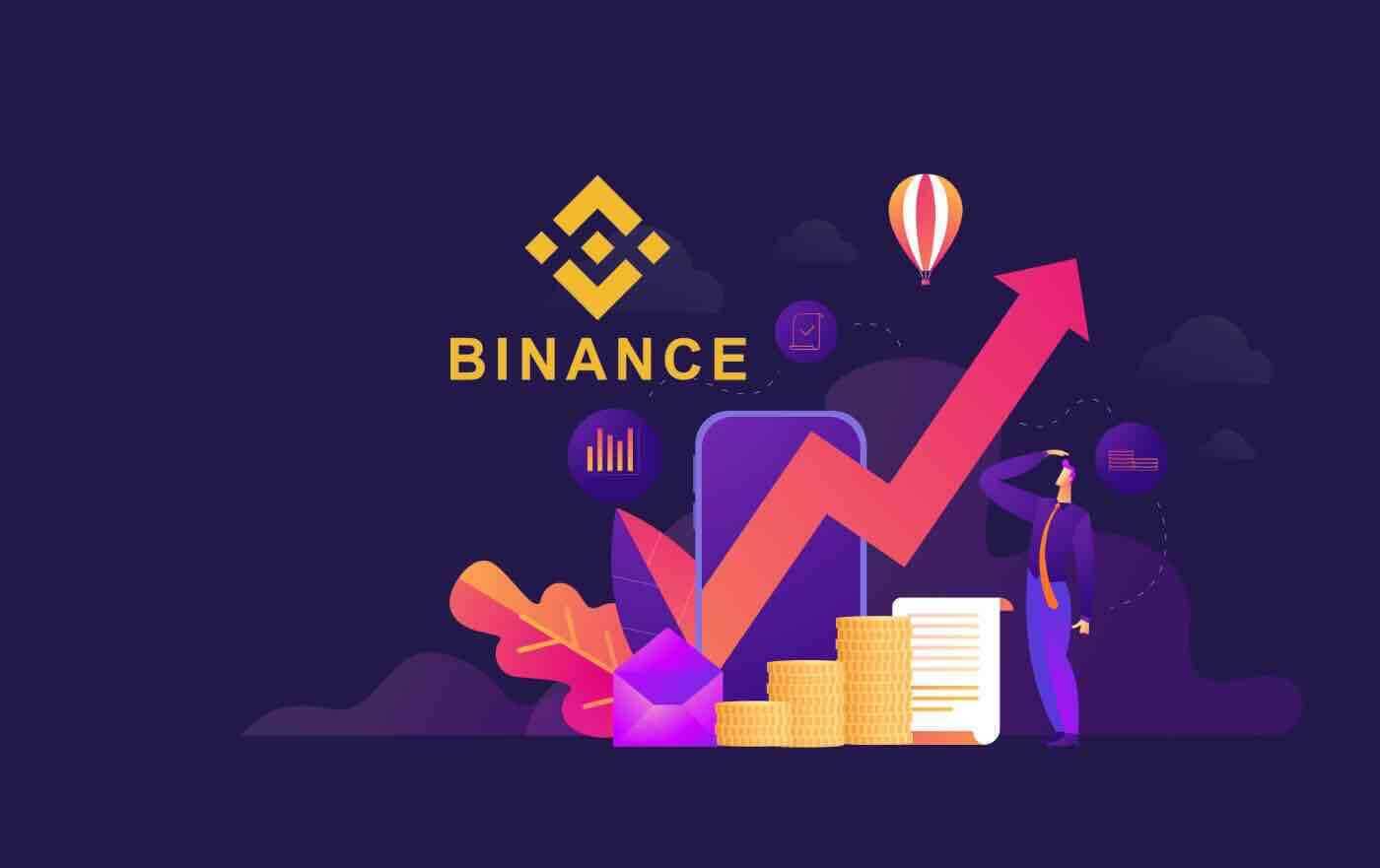
Як внести депозит у Binance
Як купити криптовалюту на Binance P2P
На відміну від кредитних карток або банківських переказів, однорангові біржі не збирають інформацію про покупців і продавців.
Купуйте Crypto на Binance P2P (веб)
Крок 1:перейдіть на сторінку Binance P2P і
- Якщо у вас уже є обліковий запис Binance, натисніть «Увійти» та перейдіть до кроку 4
- Якщо у вас ще немає облікового запису Binance, натисніть « Зареєструватися »
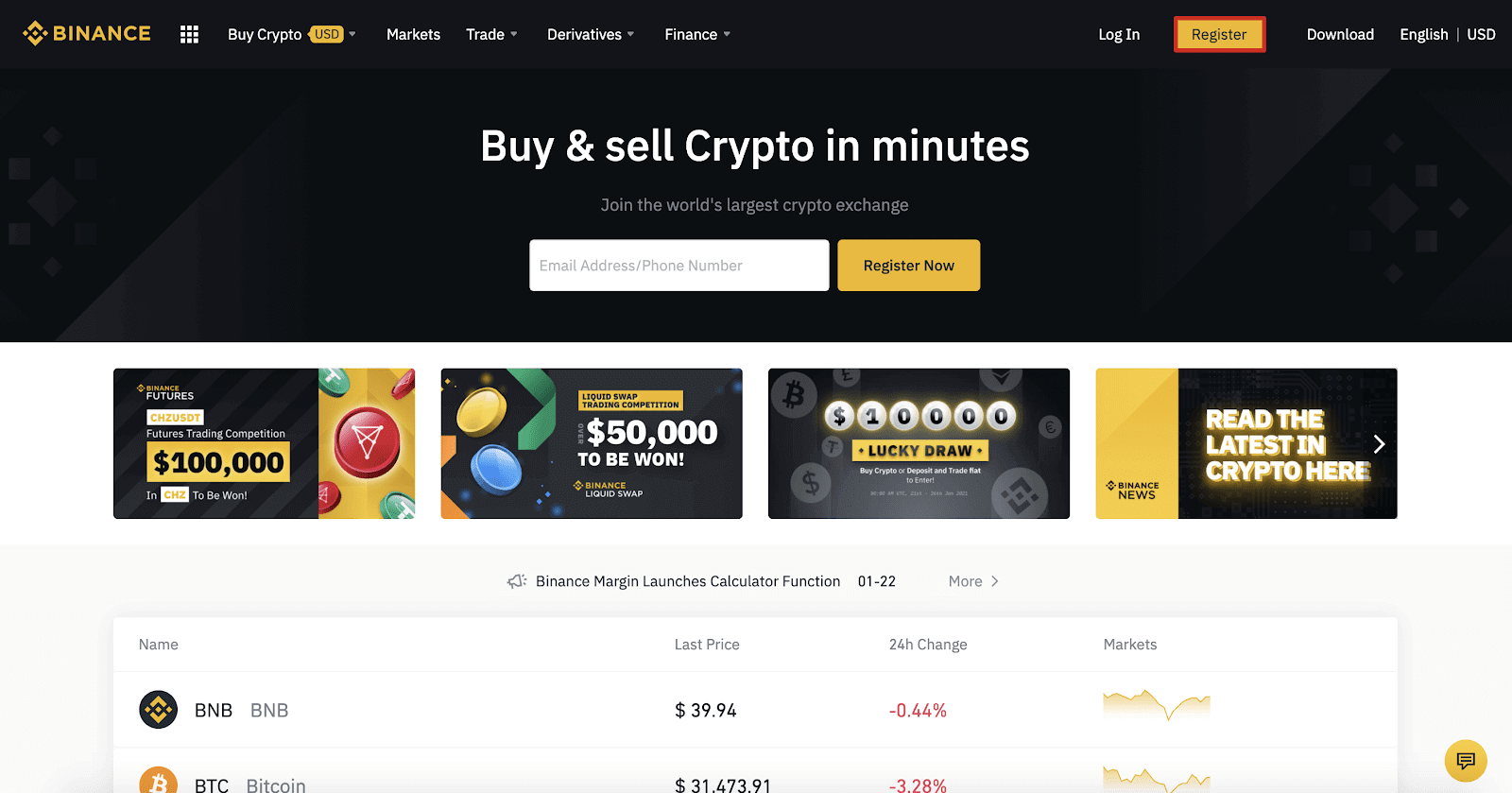
Крок 2:
Введіть адресу електронної пошти на сторінці реєстрації та встановіть пароль для входу. Прочитайте та перевірте умови Binance та натисніть « Створити обліковий запис ».
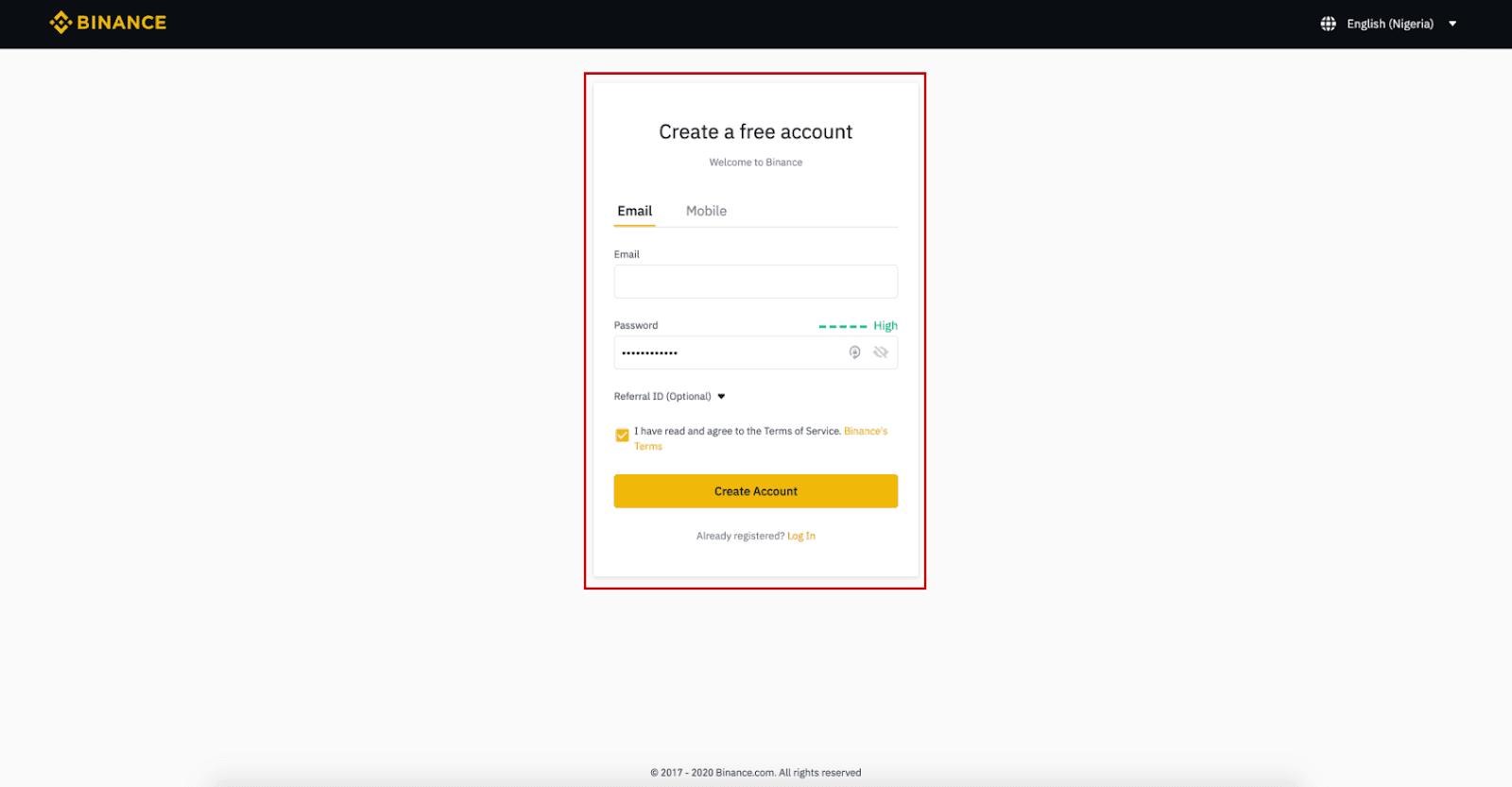
Крок 3.
Пройдіть перевірку особи рівня 2, увімкніть перевірку через SMS, а потім виберіть бажаний спосіб оплати.
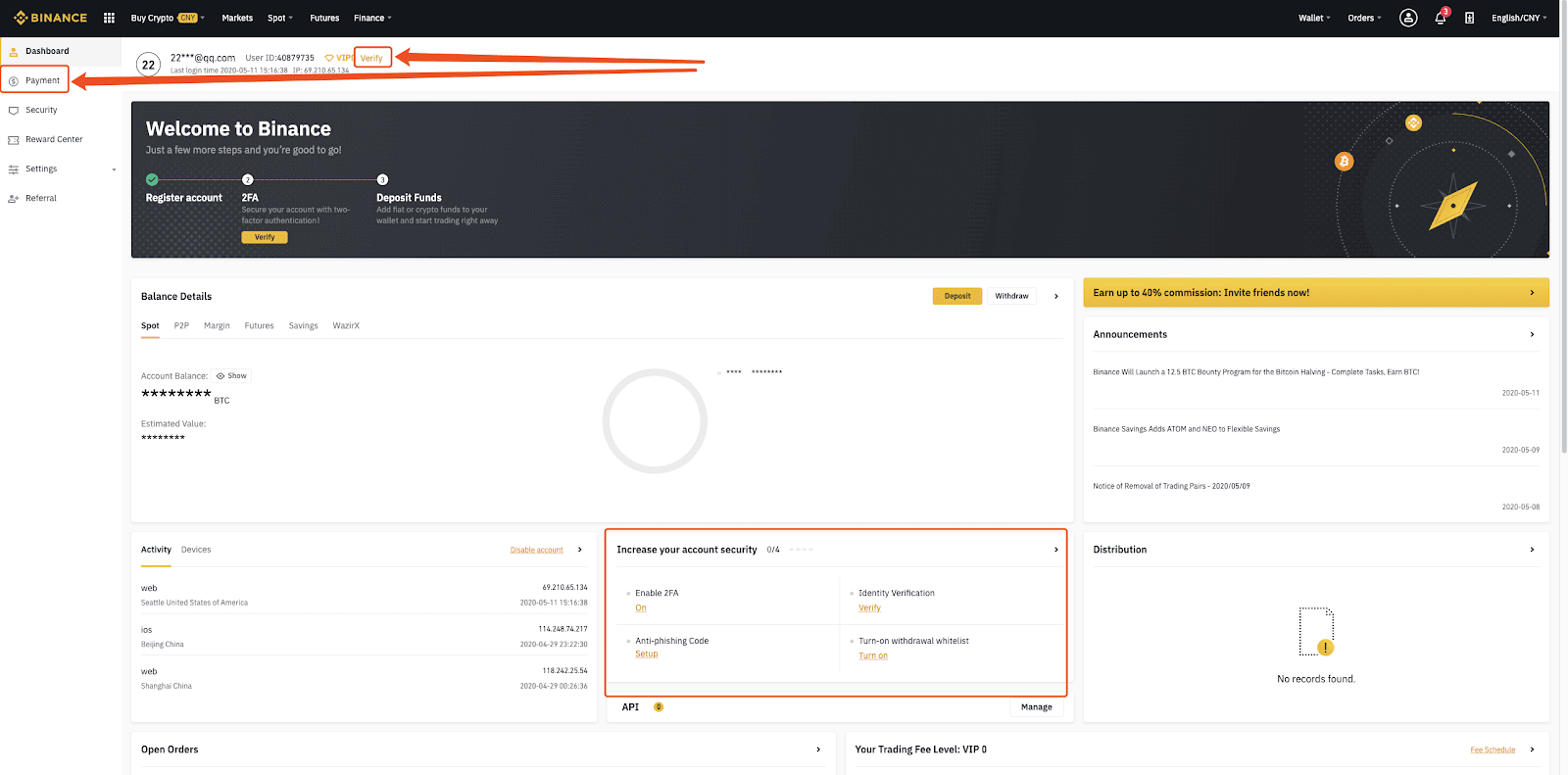
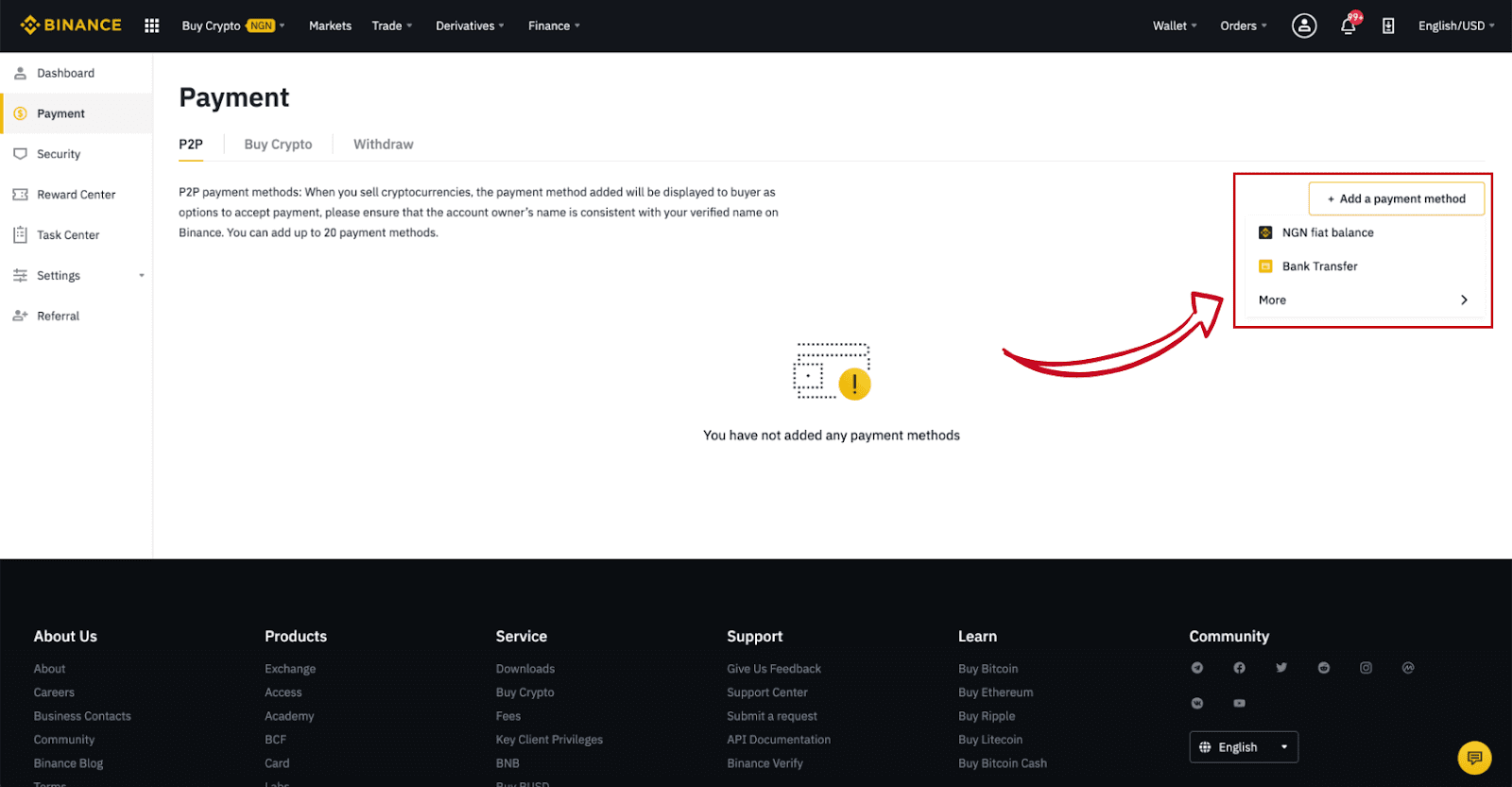
Крок 4:
Виберіть (1) «Купити криптовалюту» , а потім натисніть (2) « Торгівля P2P » у верхній панелі навігації.
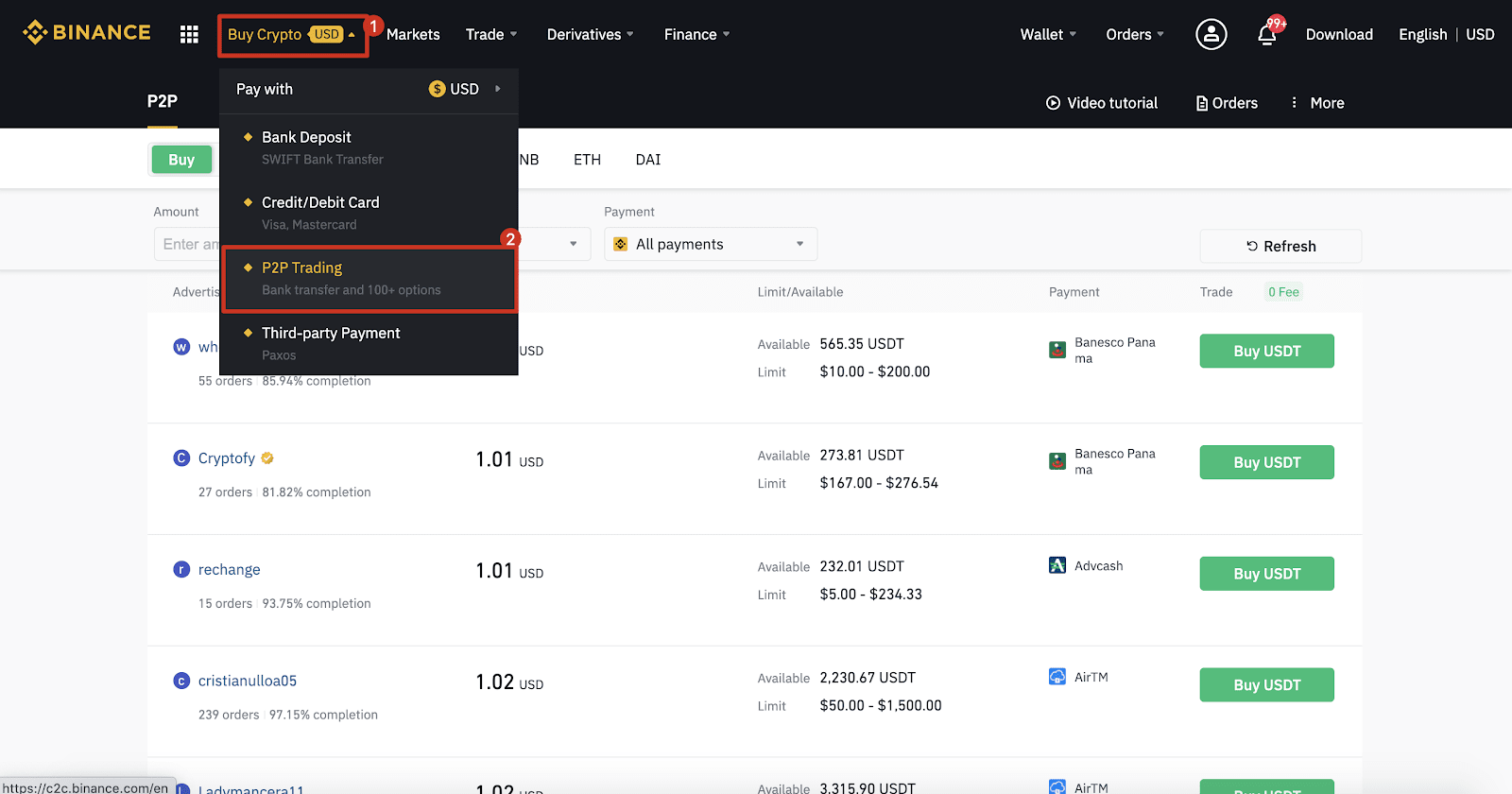
Крок 5:
Натисніть (1) « Купити » та виберіть валюту, яку ви бажаєте купити (як приклад показано BTC). Відфільтруйте ціну та (2) « Оплата » у спадному меню, виберіть оголошення, а потім натисніть (3) « Купити ».
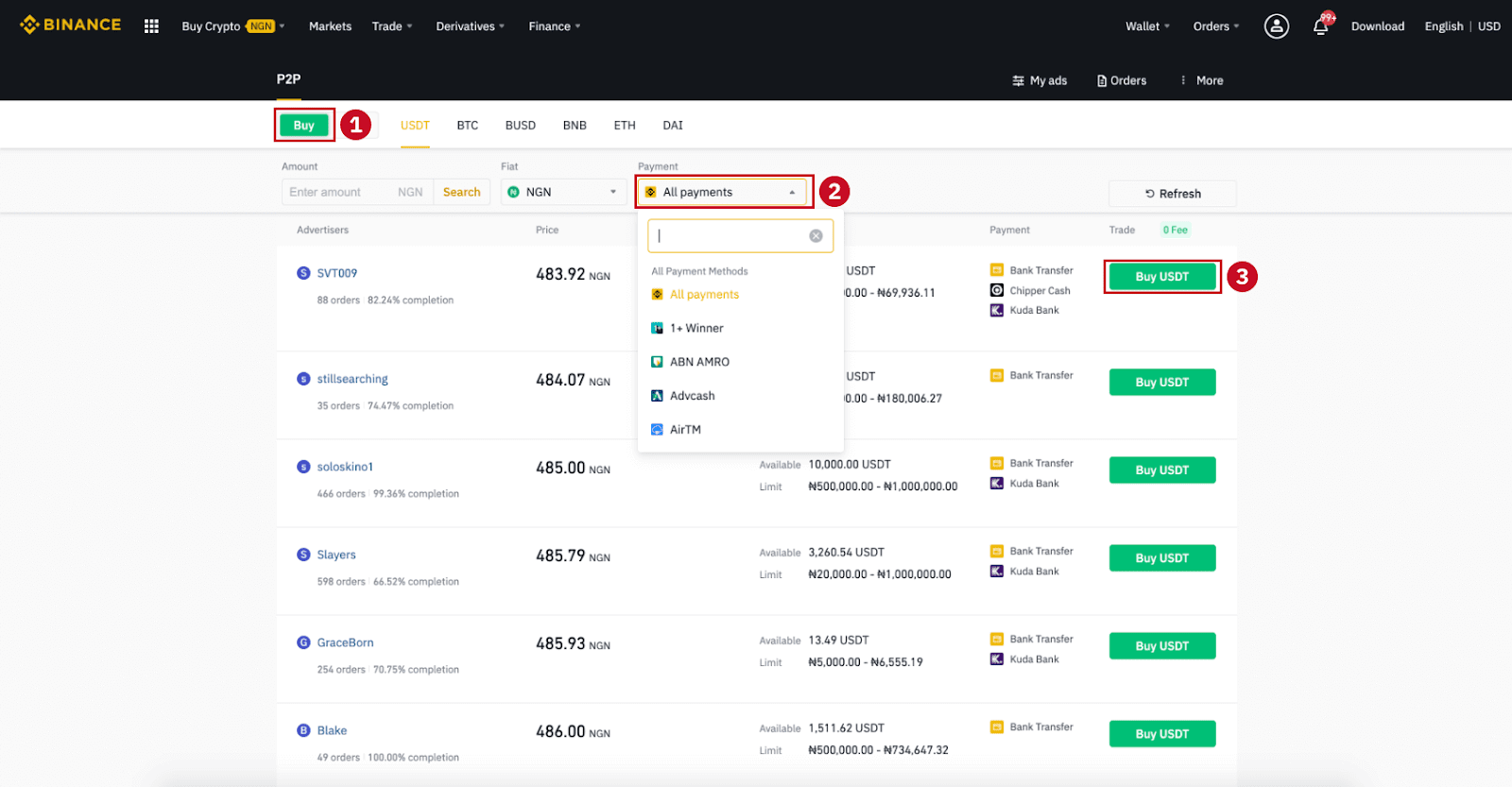
Крок 6:
Введіть суму (у вашій фіатній валюті) або кількість (у криптовалюті), яку ви хочете купити, і натисніть (2) « Купити ».
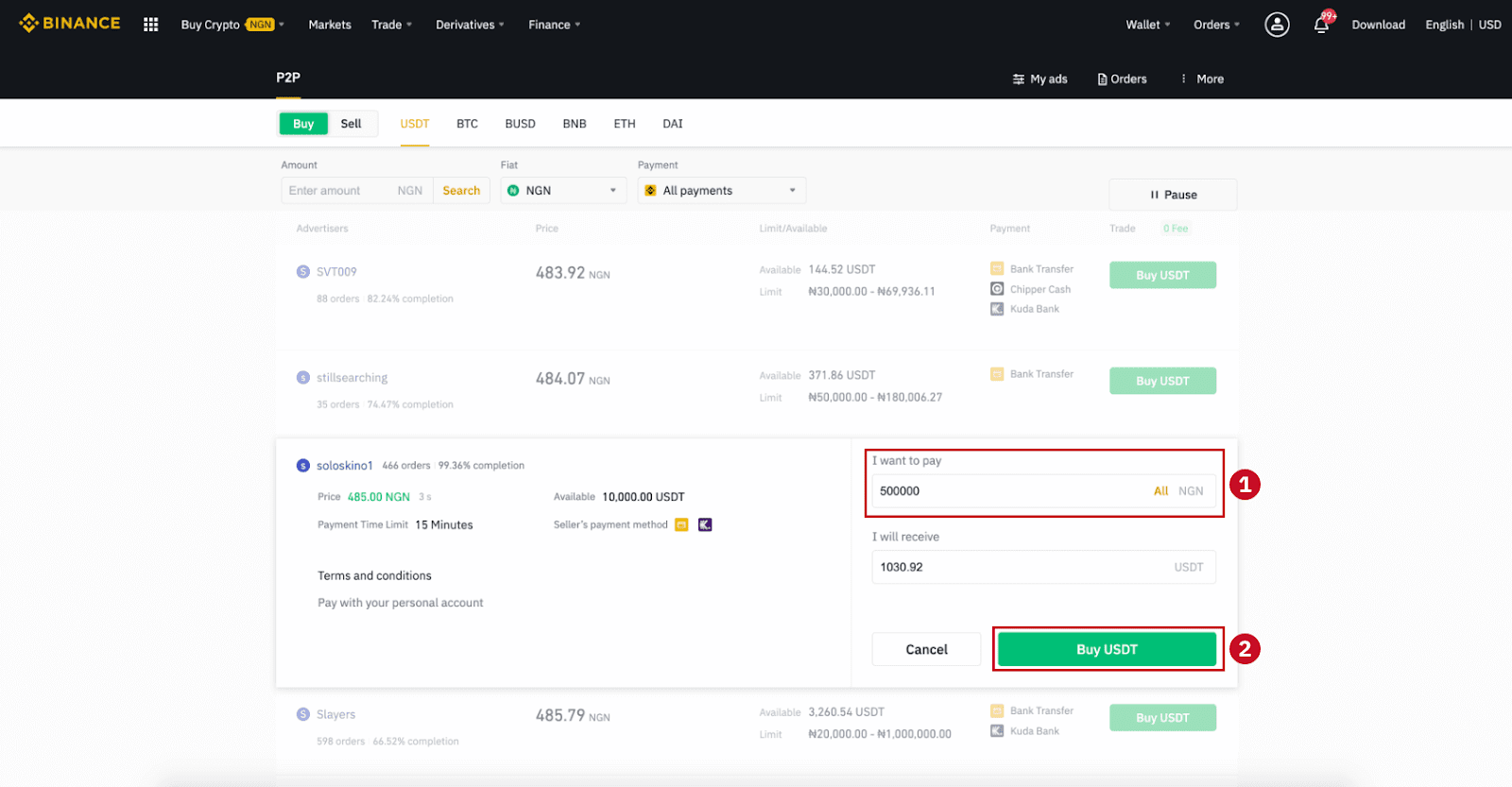
Крок 7:
Підтвердьте спосіб оплати та суму (загальну вартість) на сторінці «Деталі замовлення».
Завершіть платіжну транзакцію в межах терміну оплати. Потім натисніть « Перенесено, далі » та « Підтвердити ».
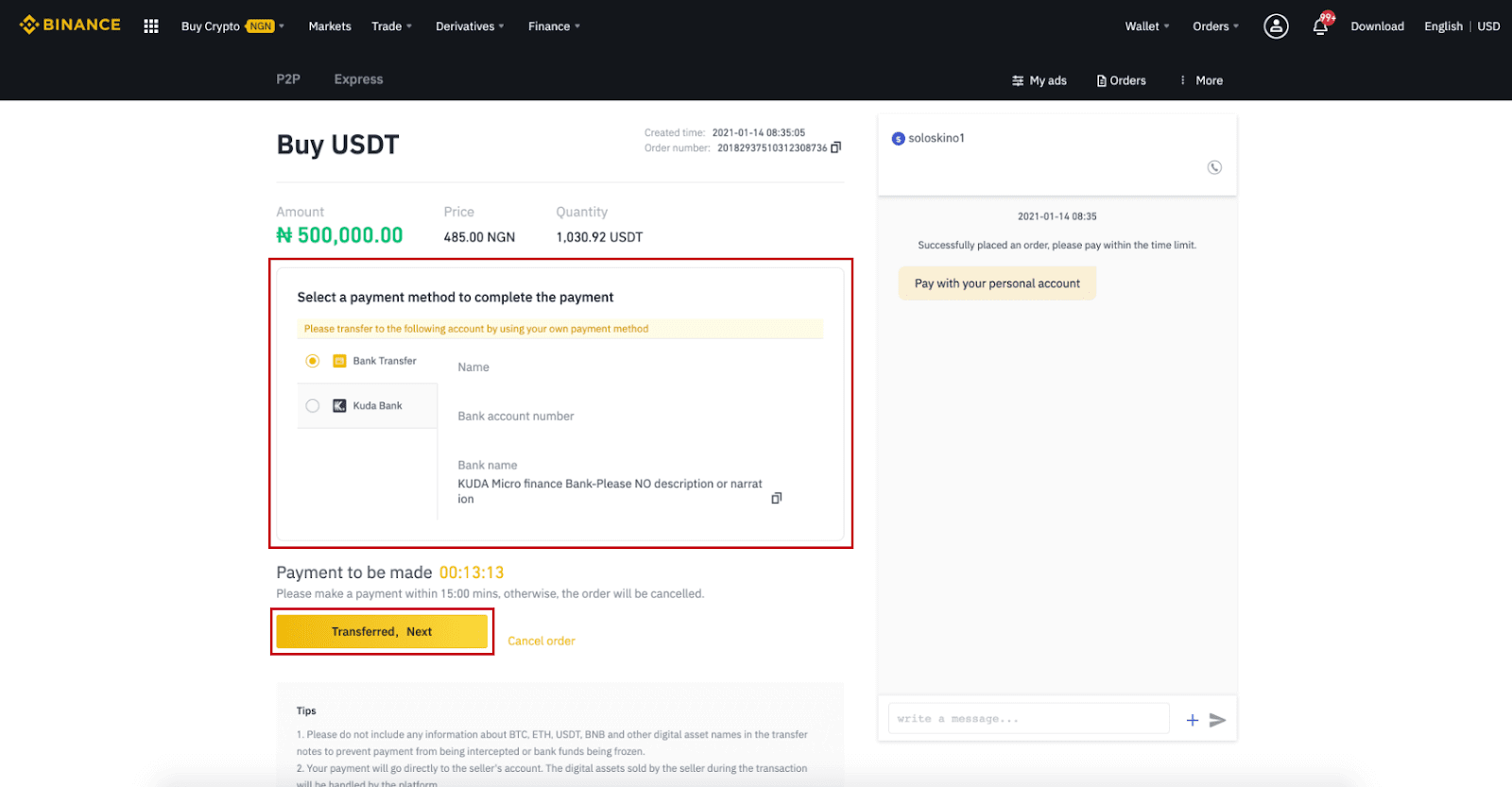
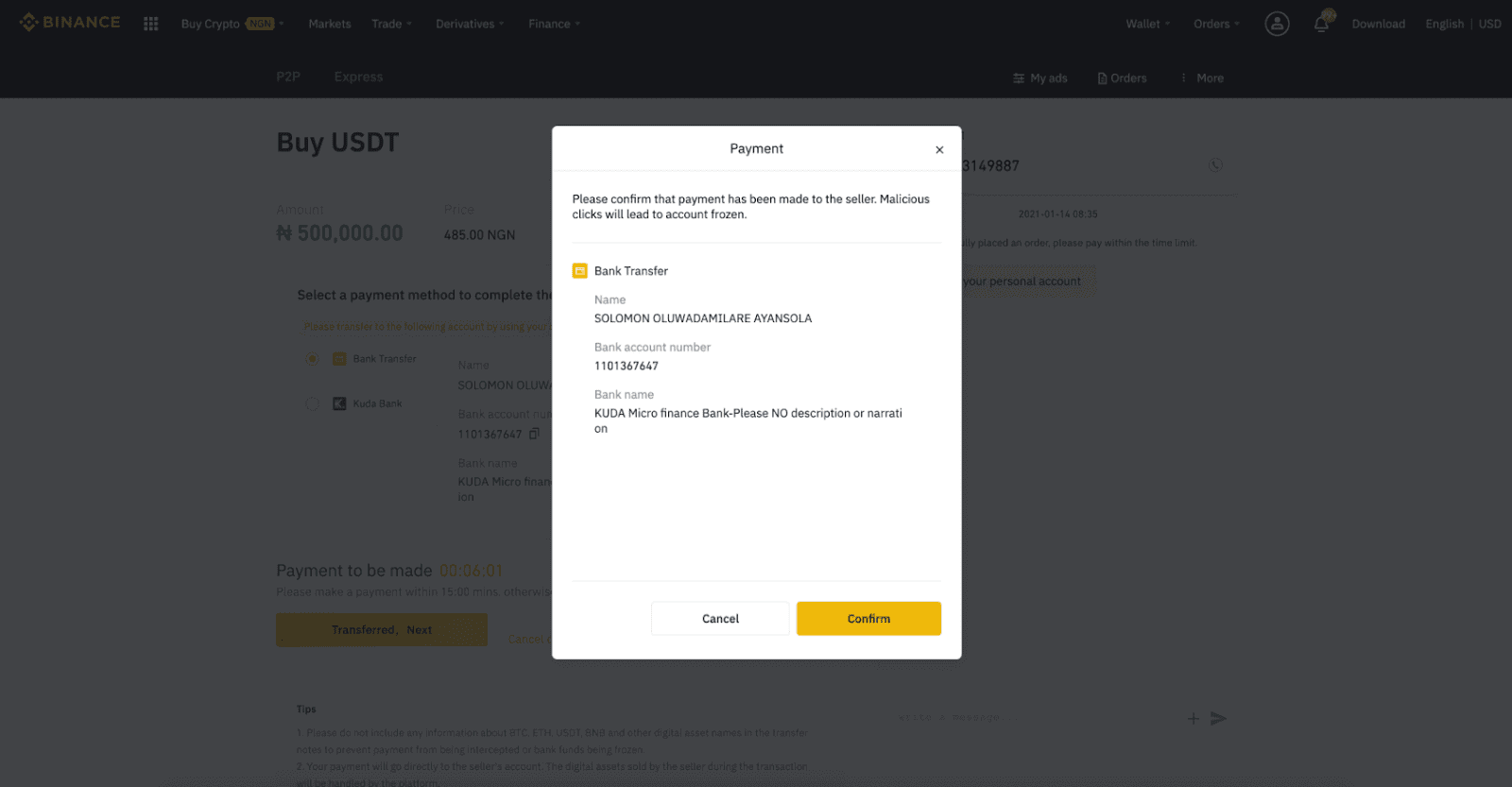
Примітка: вам потрібно переказати платіж безпосередньо продавцю за допомогою банківського переказу, Alipay, WeChat або іншої платіжної платформи третьої сторони на основі наданої продавцем платіжної інформації. Якщо ви вже перерахували платіж продавцю, ви не повинні натискати «Скасувати», якщо ви вже не отримали відшкодування від продавця на свій платіжний рахунок. Якщо ви не здійсните фактичний платіж, не натискайте «Підтвердити», щоб підтвердити платіж. Це неприпустимо згідно з правилами угоди. Якщо під час транзакції у вас виникнуть проблеми, ви можете зв’язатися з продавцем за допомогою вікна чату.
Крок 8:
коли продавець випустив криптовалюту, транзакція завершена. Ви можете натиснути (2) « Перевести в Spot Wallet”, щоб перенести цифрові активи у ваш Spot Wallet.
Ви також можете натиснути (1) « Перевірити мій обліковий запис » над кнопкою, щоб переглянути цифровий актив, який ви щойно придбали.
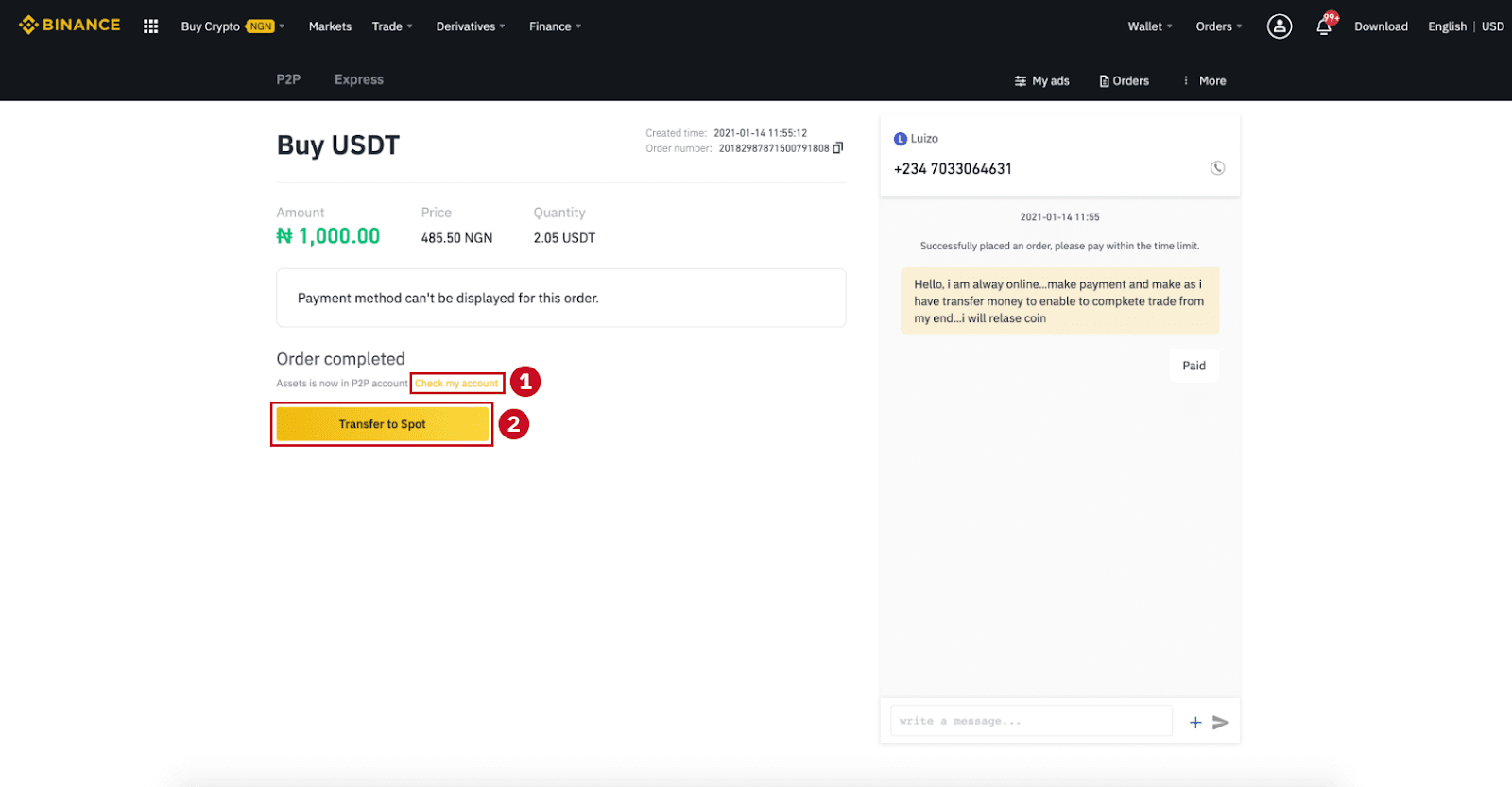
Примітка : якщо ви не отримаєте криптовалюту через 15 хвилин після натискання «Переведено, далі» , ви можете натиснути « Подати апеляцію », і служба підтримки клієнтів допоможе вам обробити замовлення.
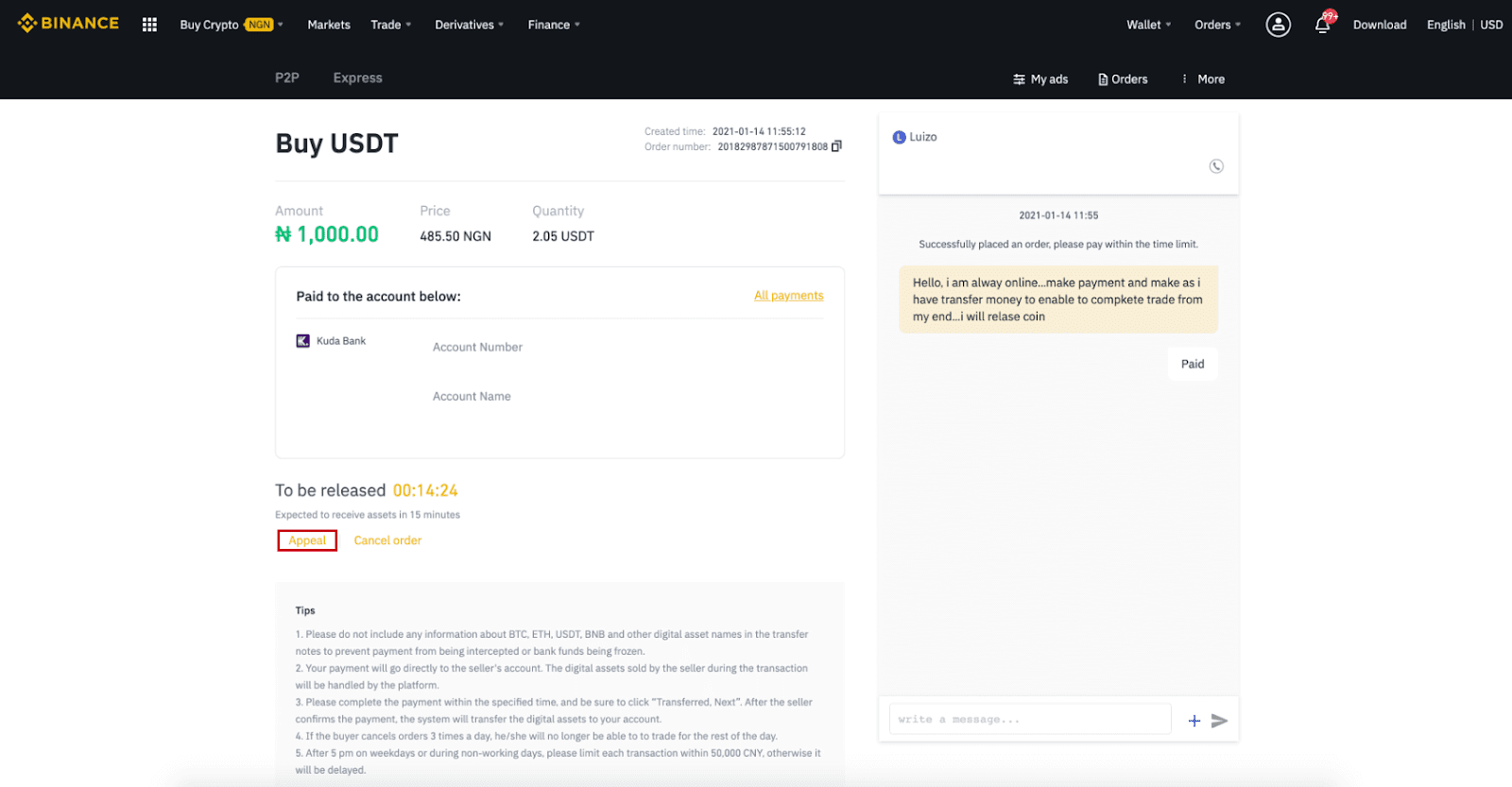
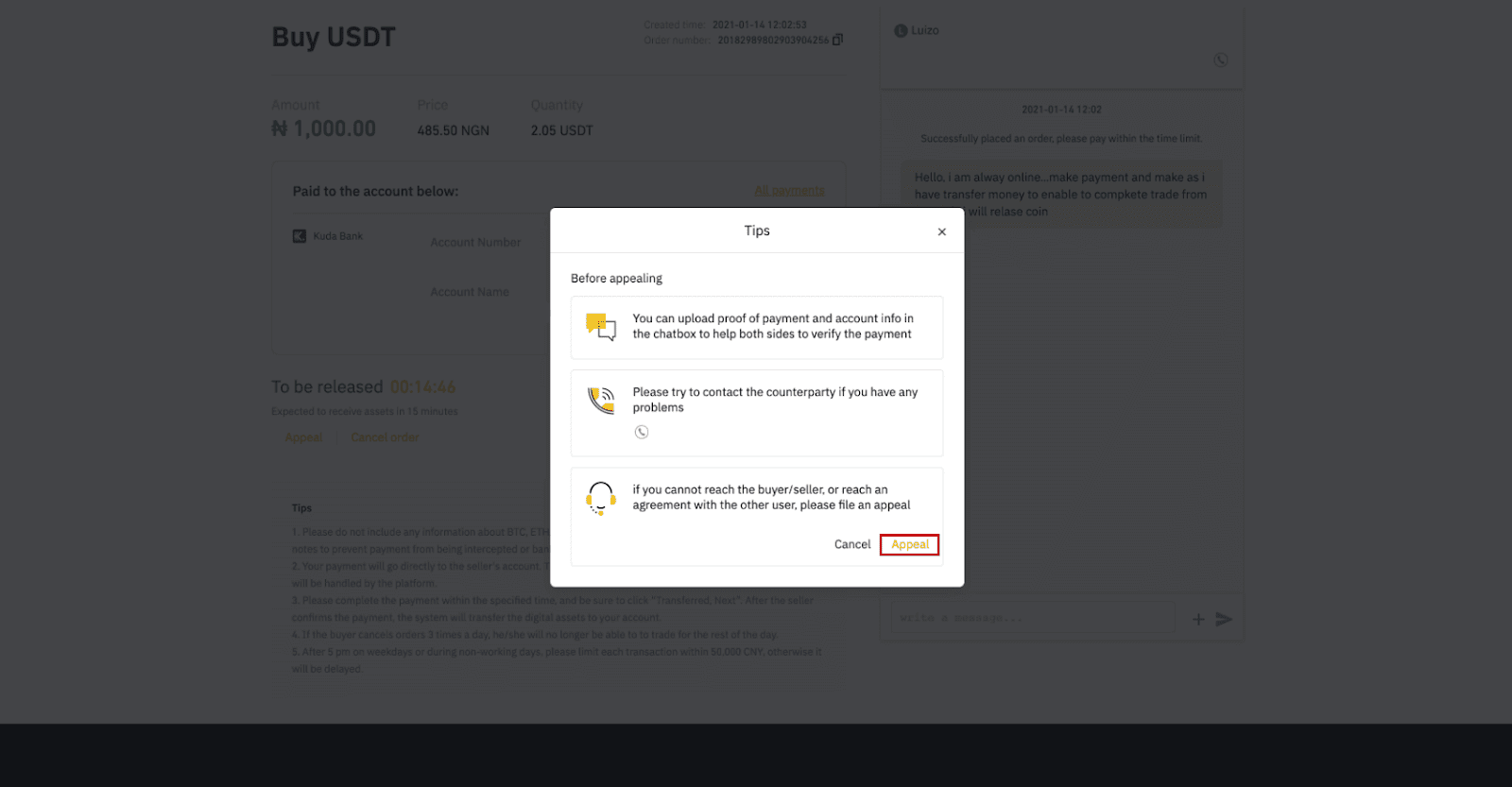
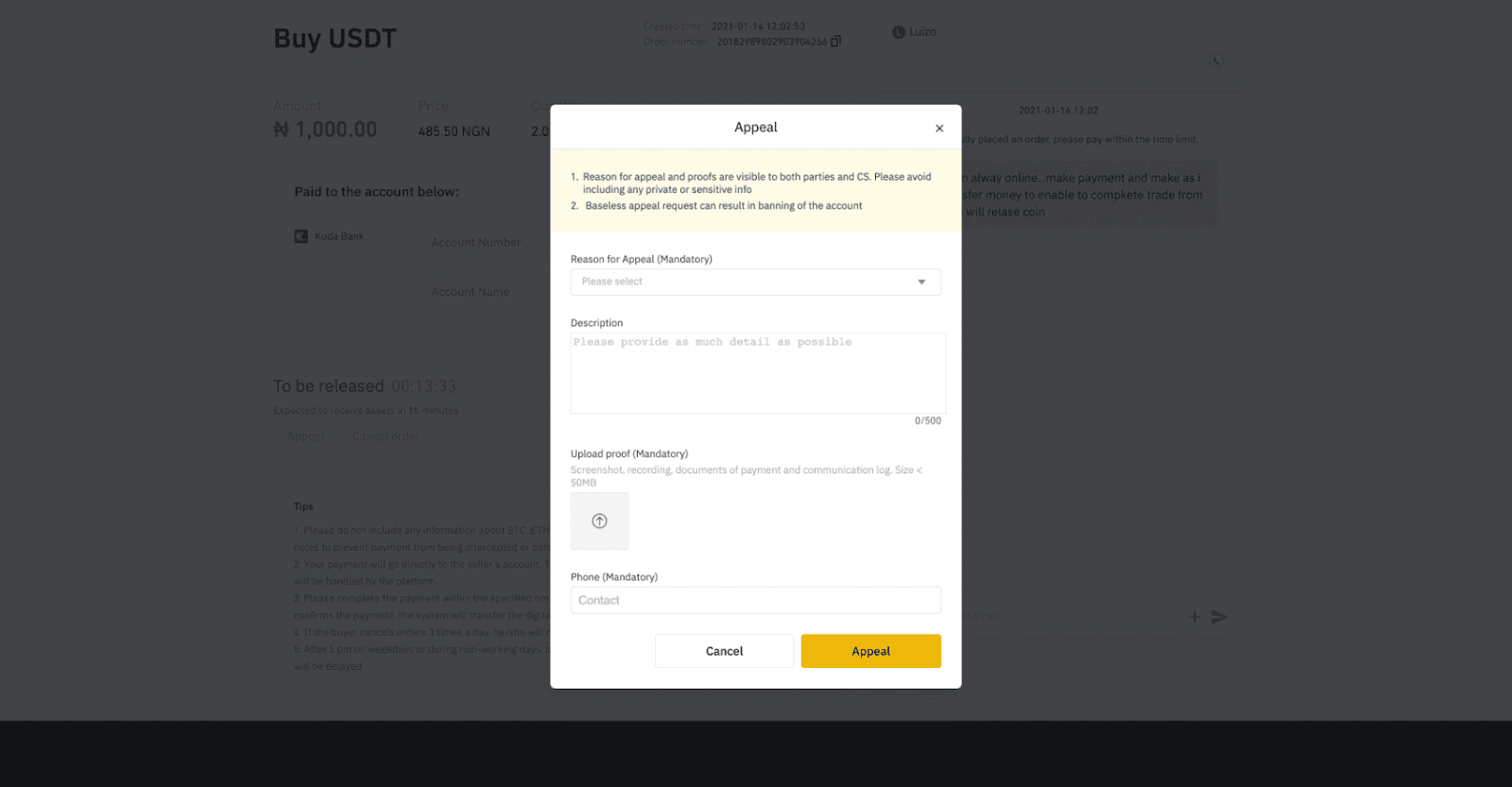
Купуйте Crypto на Binance P2P (додаток)
Крок 1Увійдіть у програму Binance
- Якщо у вас уже є обліковий запис Binance, натисніть «Увійти» та перейдіть до кроку 4
- Якщо у вас ще немає облікового запису Binance, натисніть « Зареєструвати » у верхньому лівому куті

Крок 2
Введіть адресу електронної пошти на сторінці реєстрації та встановіть пароль для входу. Прочитайте умови Binance P2P і натисніть стрілку, щоб зареєструватися.

Крок 3
Введіть адресу електронної пошти та пароль, а потім натисніть стрілку, щоб увійти.

Крок 4
Після входу в програму Binance клацніть значок користувача у верхньому лівому куті, щоб завершити підтвердження особи. Потім натисніть « Методи оплати », щоб завершити автентифікацію через SMS і встановити способи оплати.

Крок 5.
Перейдіть на домашню сторінку, натисніть « Торгівля P2P ».
На сторінці P2P натисніть (1) вкладку « Купити » та криптовалюту, яку ви хочете купити (2) (наприклад, USDT), а потім виберіть рекламу та натисніть (3) « Купити ».

Крок 6
Введіть кількість, яку ви хочете купити, підтвердьте спосіб(и) оплати продавця та натисніть « Купити USDT ».

Крок 7.
Передайте гроші безпосередньо продавцю на основі платіжної інформації продавця, наданої протягом ліміту платежу, а потім натисніть « Переказати кошти ». Торкніться способу оплати, на який ви перерахували, і клацніть « Переведено, далі » .


Примітка . Налаштування методу оплати на Binance не означає, що платіж надійде безпосередньо на рахунок продавця, якщо ви натиснете « Переказано, далі ». Вам потрібно здійснити платіж безпосередньо продавцю за допомогою банківського переказу або іншої платіжної платформи третьої сторони на основі наданої продавцем платіжної інформації.
Будь ласка, не натискайте "Переведено , далі ”, якщо ви не здійснили жодних транзакцій. Це порушить Політику транзакцій користувачів P2P.
Крок 8
Статус буде «Випуск».
Після того як продавець випустив криптовалюту, транзакція завершується. Ви можете натиснути «Transfer to Spot Wallet», щоб перенести цифрові активи у свій Spot Wallet.

Ви можете натиснути « Wallet » унизу, а потім « Fiat », щоб перевірити криптовалюту, яку ви купили у свій фіатний гаманець. Ви також можете натиснути « Transfer ” і перенесіть криптовалюту на спотовий гаманець для торгівлі.

Примітка :
якщо ви не отримаєте криптовалюту через 15 хвилин після натискання «Переведено, далі»,, ви можете зв’язатися з продавцем, натиснувши значок « Телефон » або « Чат » у верхній частині.

Або ви можете натиснути « Подати апеляцію », вибрати «Причину для оскарження» та «Завантажити доказ» . Наша служба підтримки клієнтів допоможе вам обробити замовлення.

1. Ви можете купувати або продавати лише BTC, ETH, BNB, USDT, Зараз EOS і BUSD на Binance P2P. Якщо ви хочете торгувати іншими криптовалютами, торгуйте на спотовому ринку.
2. Якщо у вас виникли запитання чи скарги, зв’яжіться з нашою командою підтримки клієнтів.
11111-11111-11111-22222-33333 -44444
Як внести криптовалюту на Binance
Цифрові валюти не прив’язані до будь-якої країни чи будь-яких її правил. Ви можете внести депозит у будь-якій частині світу, не турбуючись про його особливі обмеження. Крім того, курси криптовалют не реагують на геополітичний вплив чи інфляцію, оскільки криптовалюта працює незалежно від централізованих платіжних і банківських систем.
Внесіть криптовалюту на Binance (веб)
Якщо ви володієте криптовалютою на іншій платформі чи гаманці, ви можете перенести їх у свій гаманець Binance для торгівлі або отримати пасивний дохід за допомогою нашого набору послуг на Binance Earn.Як знайти адресу мого депозиту Binance?
Криптовалюти вносяться через «депозитну адресу». Щоб переглянути адресу депозиту свого гаманця Binance, перейдіть до [Wallet] - [Overview] - [Deposit]. Натисніть [Crypto Deposit] і виберіть монету, яку ви хочете внести, і мережу, яку ви використовуєте. Ви побачите адресу депозиту. Скопіюйте та вставте адресу на платформу чи гаманець, з якого ви виводите кошти, щоб перенести їх у свій гаманець Binance. У деяких випадках вам також потрібно буде додати пам’ятку.
Покроковий підручник
1. Увійдіть у свій обліковий запис Binance та натисніть [ Гаманець] - [ Огляд ].
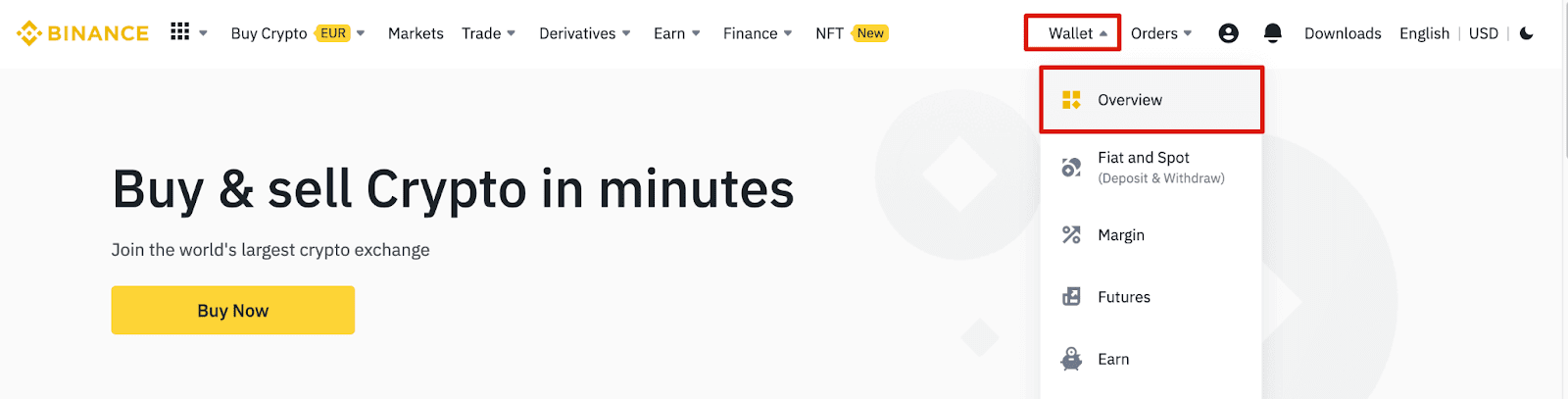
2. Натисніть [ Депозит ], і ви побачите спливаюче вікно.

3.Натисніть [ Crypto Deposit] .
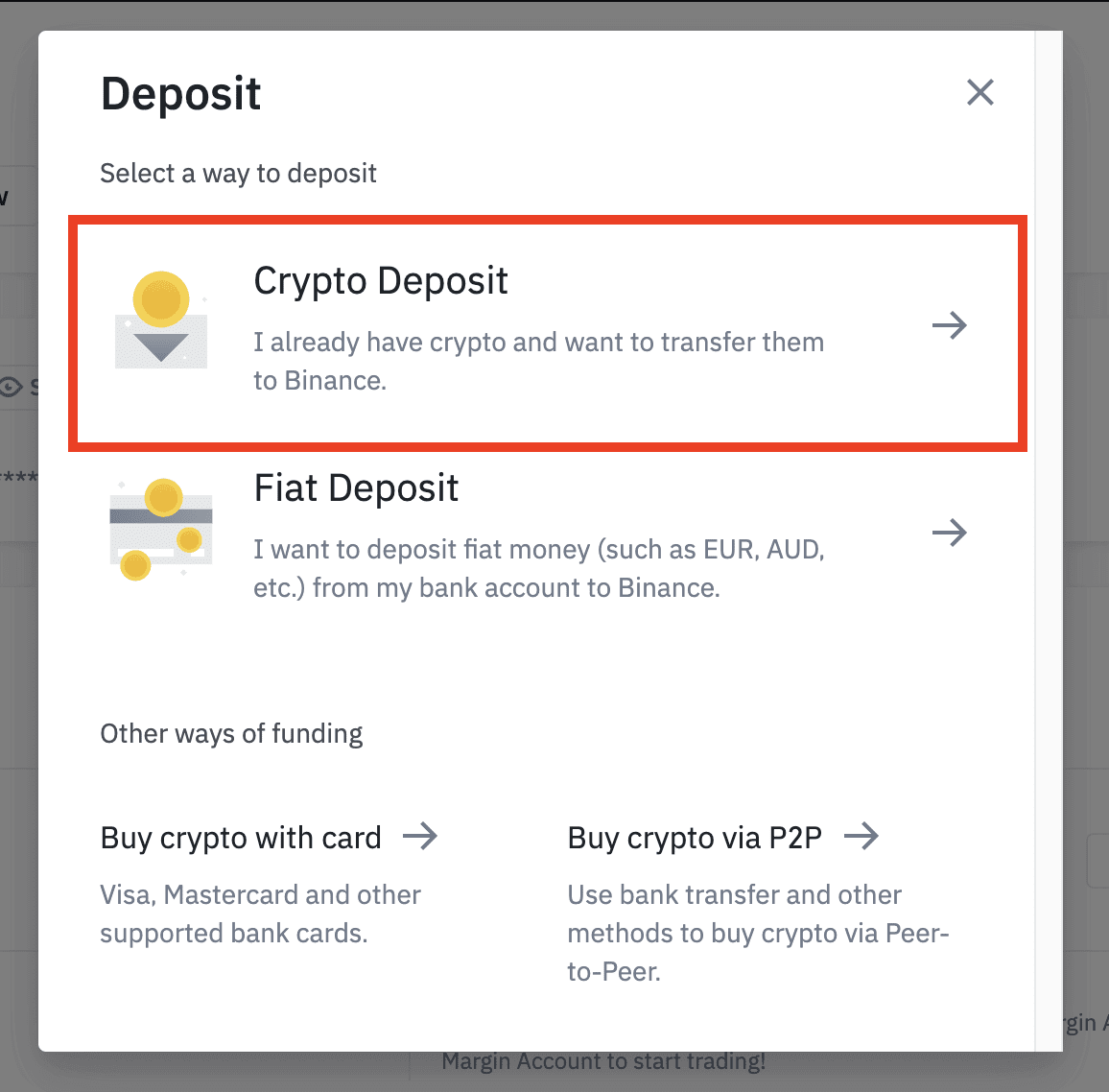
4. Виберіть криптовалюту, яку хочете внести, наприклад USDT .
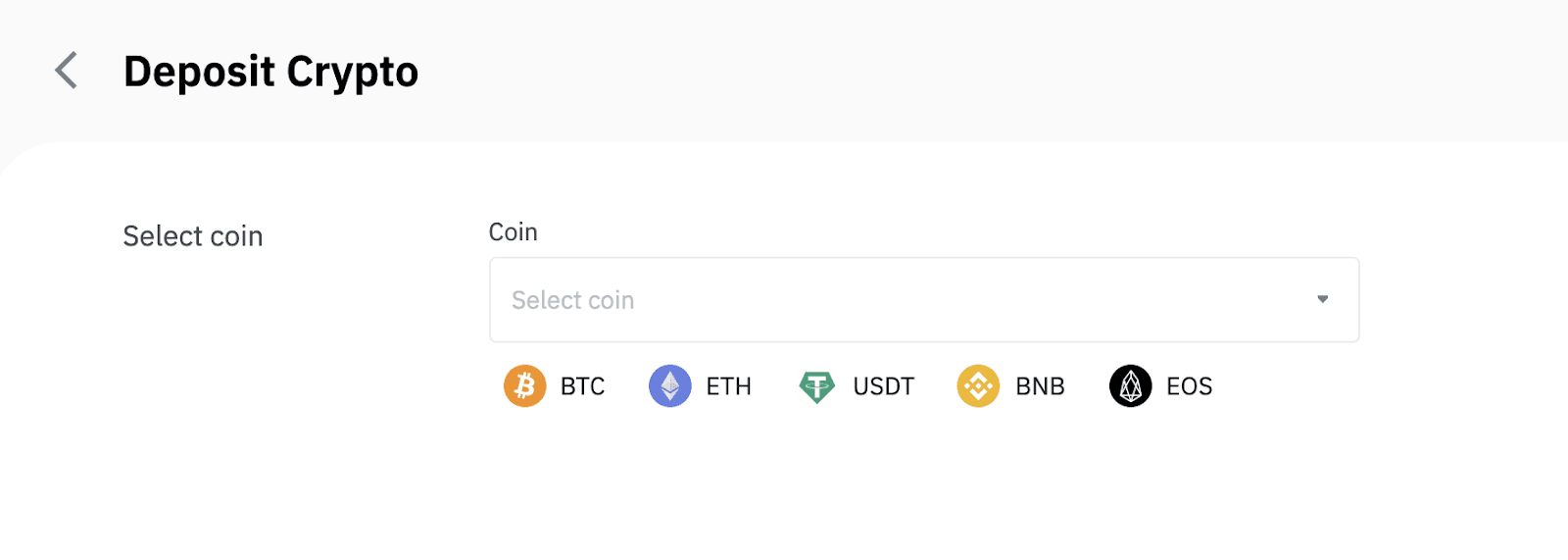
5. Далі виберіть депозитну мережу. Будь ласка, переконайтеся, що вибрана мережа збігається з мережею платформи, з якої ви знімаєте кошти. Якщо ви виберете неправильну мережу, ви втратите свої кошти.
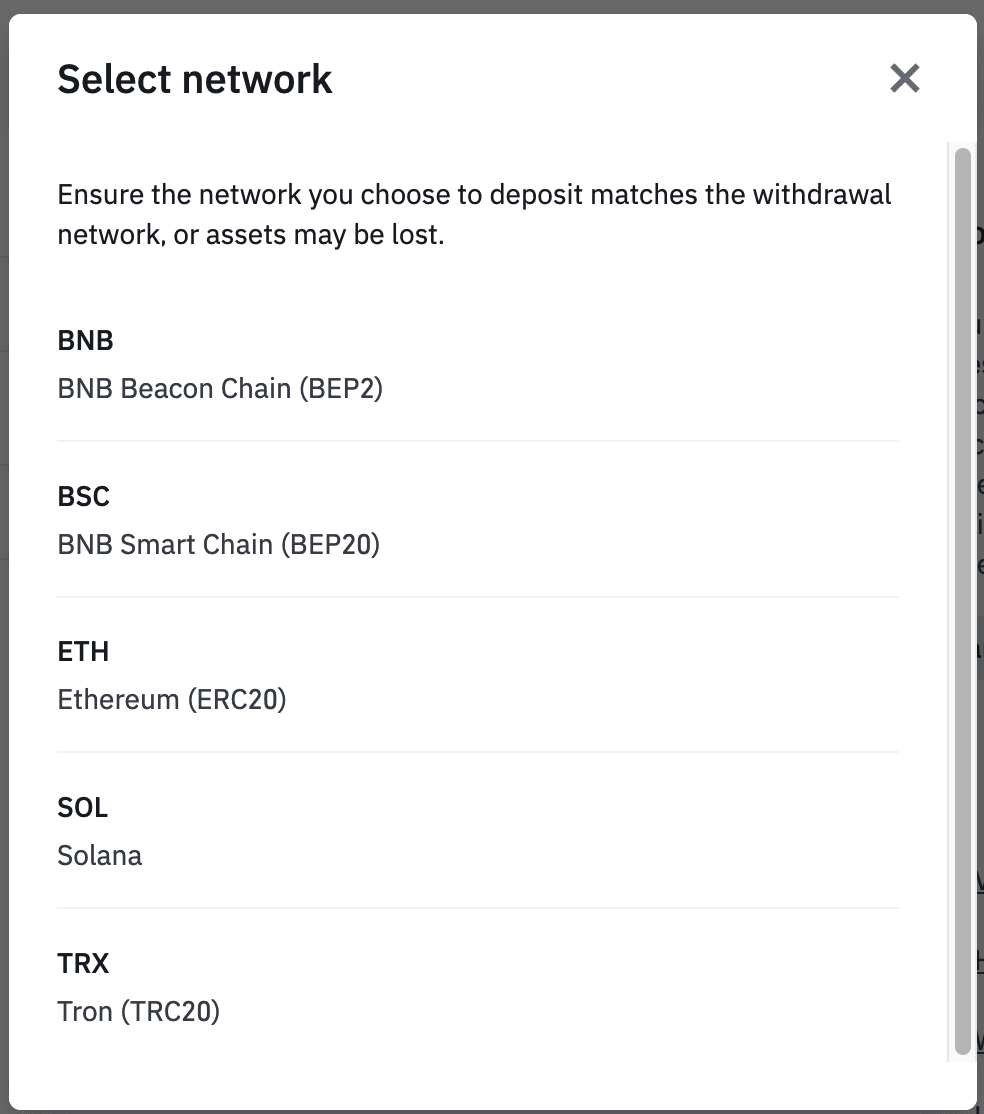
Підсумок вибору мережі:
- BEP2 відноситься до BNB Beacon Chain (колишній Binance Chain).
- BEP20 відноситься до BNB Smart Chain (BSC) (колишня Binance Smart Chain).
- ERC20 відноситься до мережі Ethereum.
- TRC20 відноситься до мережі TRON.
- BTC відноситься до мережі Bitcoin.
- BTC (SegWit) відноситься до Native Segwit (bech32), а адреса починається з «bc1». Користувачам дозволено знімати або надсилати свої біткойни на адреси SegWit (bech32).
6. У цьому прикладі ми знімемо USDT з іншої платформи та внесемо його в Binance. Оскільки ми знімаємо кошти з адреси ERC20 (блокчейн Ethereum), ми виберемо мережу депозитів ERC20.
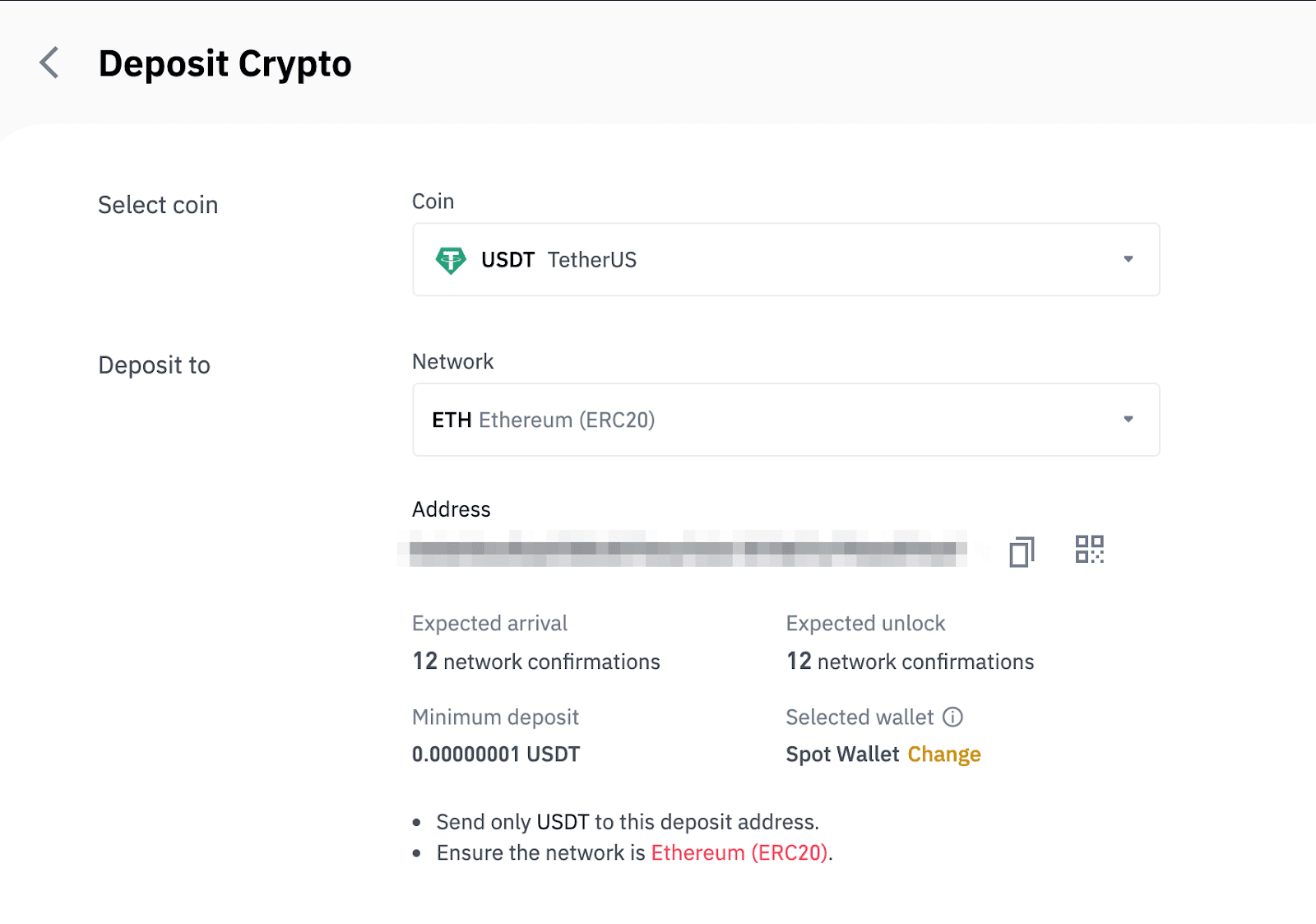
- Вибір мережі залежить від опцій зовнішнього гаманця/біржі, з якої ви виконуєте виведення коштів. Якщо зовнішня платформа підтримує лише ERC20, ви повинні вибрати мережу депозитів ERC20.
- НЕ вибирайте найдешевший варіант оплати. Виберіть той, який сумісний із зовнішньою платформою. Наприклад, ви можете надсилати маркери ERC20 лише на іншу адресу ERC20, а маркери BSC – лише на іншу адресу BSC. Якщо ви виберете несумісні/інші депозитні мережі, ви втратите свої кошти.
7. Натисніть, щоб скопіювати адресу свого депозиту Binance Wallet і вставити її в поле адреси на платформі, з якої ви збираєтеся вивести криптовалюту.
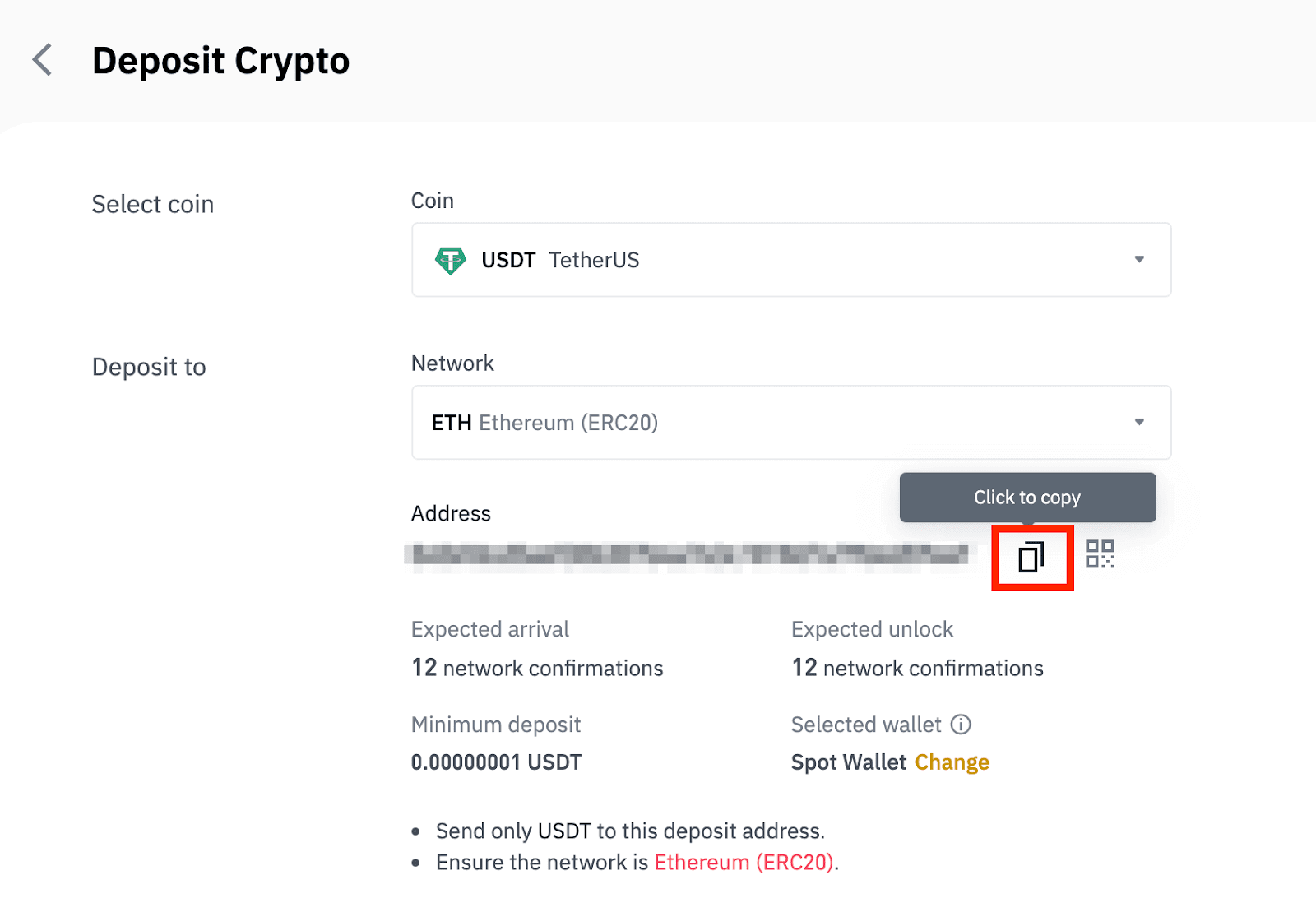
Крім того, ви можете натиснути піктограму QR-коду, щоб отримати QR-код адреси та імпортувати його на платформу, яку ви знімаєте.
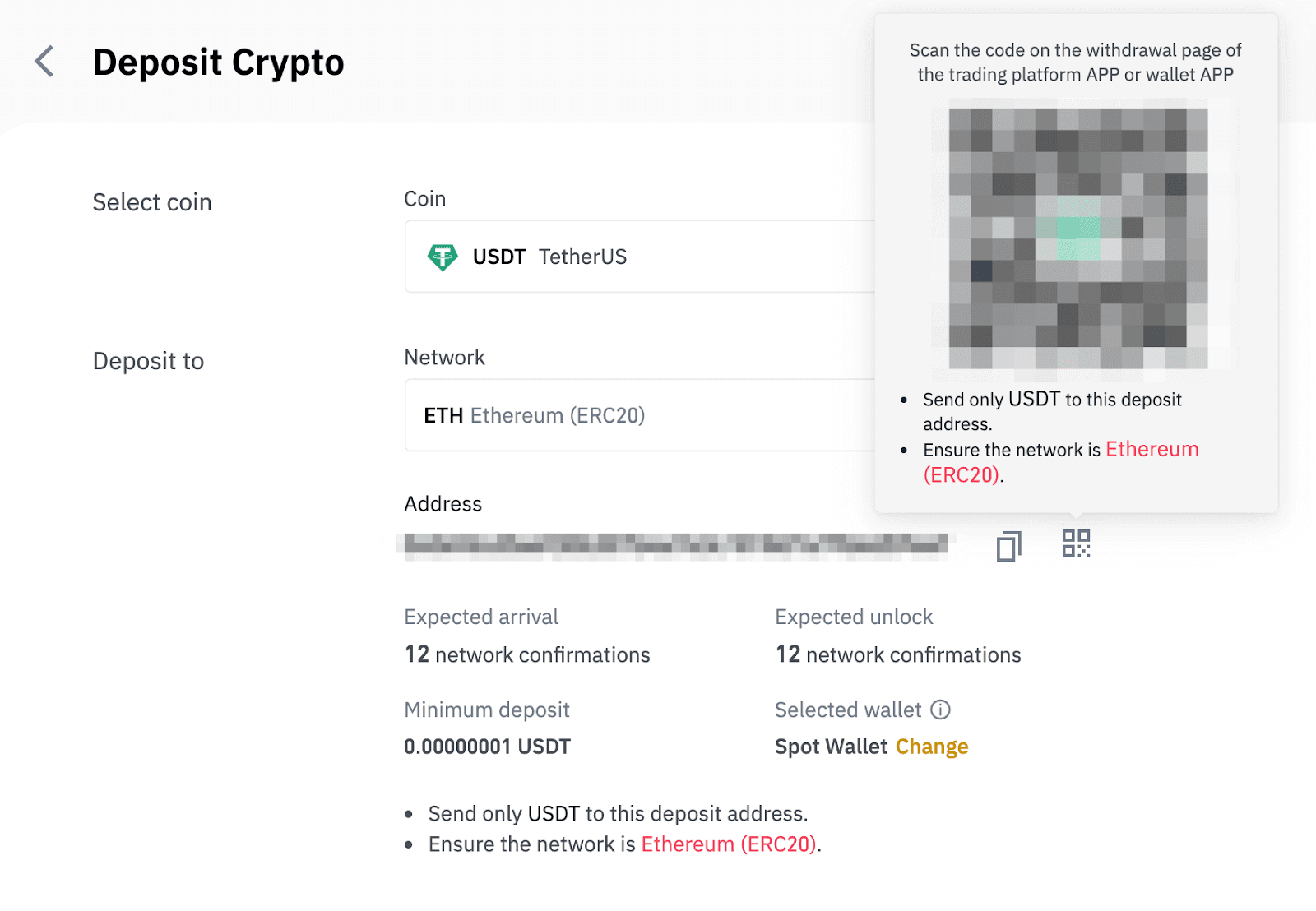
8. Після підтвердження запиту на зняття потрібен час для підтвердження транзакції. Час підтвердження залежить від блокчейну та його поточного мережевого трафіку.
Після обробки переказу кошти незабаром будуть зараховані на ваш рахунок Binance.
9. Ви можете перевірити статус свого депозиту в [Історія транзакцій], а також отримати додаткову інформацію про ваші останні транзакції.
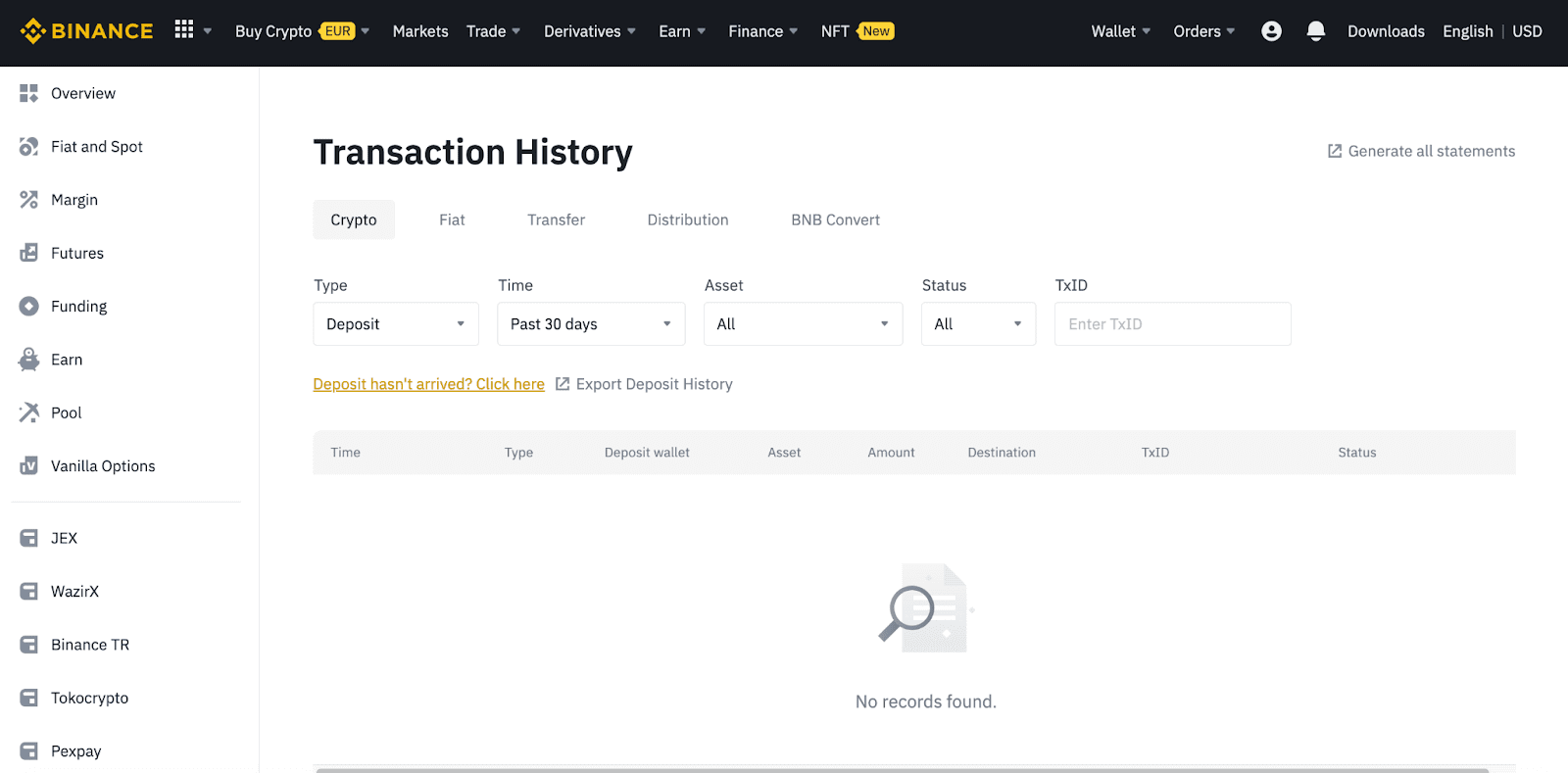
Внесіть криптовалюту на Binance (додаток)
1. Відкрийте програму Binance і торкніться [Wallets] - [Deposit].

2. Виберіть криптовалюту, яку хочете внести, наприклад USDT .

3. Ви побачите доступну мережу для внесення USDT. Уважно вибирайте мережу депозитів і переконайтеся, що вибрана мережа збігається з мережею платформи, з якої ви знімаєте кошти. Якщо ви виберете неправильну мережу, ви втратите свої кошти.

4. Ви побачите QR-код і адресу депозиту. Клацніть, щоб скопіювати адресу свого депозиту Binance Wallet і вставити її в поле адреси на платформі, з якої ви збираєтеся вивести криптовалюту. Ви також можете натиснути [Зберегти як зображення] та імпортувати QR-код безпосередньо на платформі виведення коштів.

Ви можете натиснути [Змінити гаманець] і вибрати будь-який з них«Spot Wallet» або «Funding Wallet» , на який потрібно зробити депозит.

5. Після підтвердження запиту на депозит буде оброблено переказ. Кошти будуть зараховані на ваш рахунок Binance незабаром після цього.
Як купити криптовалюту за допомогою кредитної/дебетової картки в Binance
Платежі кредитною карткою – це швидко, зручно та безпечно. Спробувати цей варіант варто!
Купуйте Crypto за допомогою кредитної/дебетової картки (Інтернет)
1. Увійдіть у свій обліковий запис Binance та натисніть [Купити криптовалюту] - [Кредитна/дебетова картка].
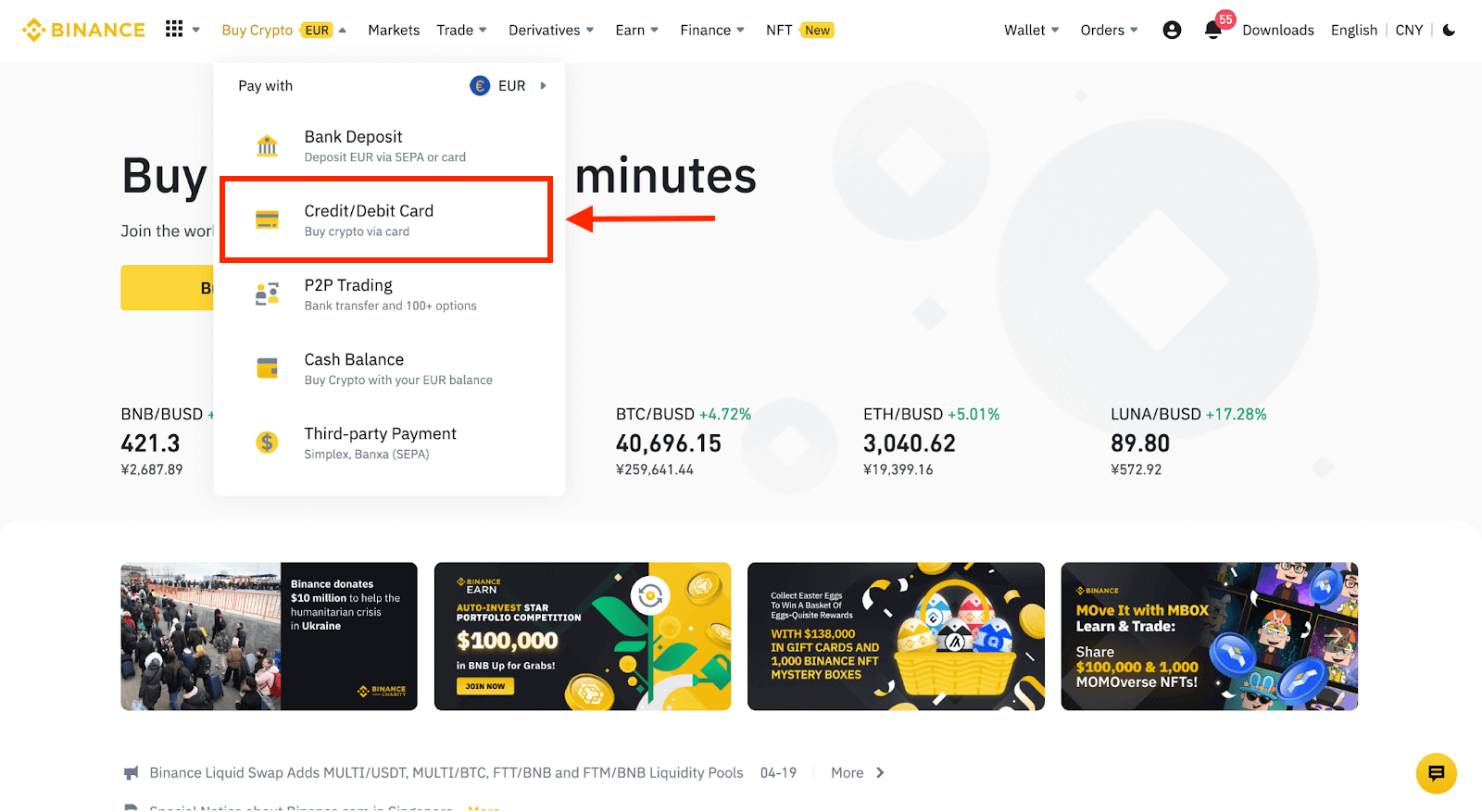
2. Тут ви можете купити криптовалюту за різні фіатні валюти. Введіть суму, яку ви хочете витратити, і система автоматично відобразить суму криптовалюти, яку ви можете отримати.
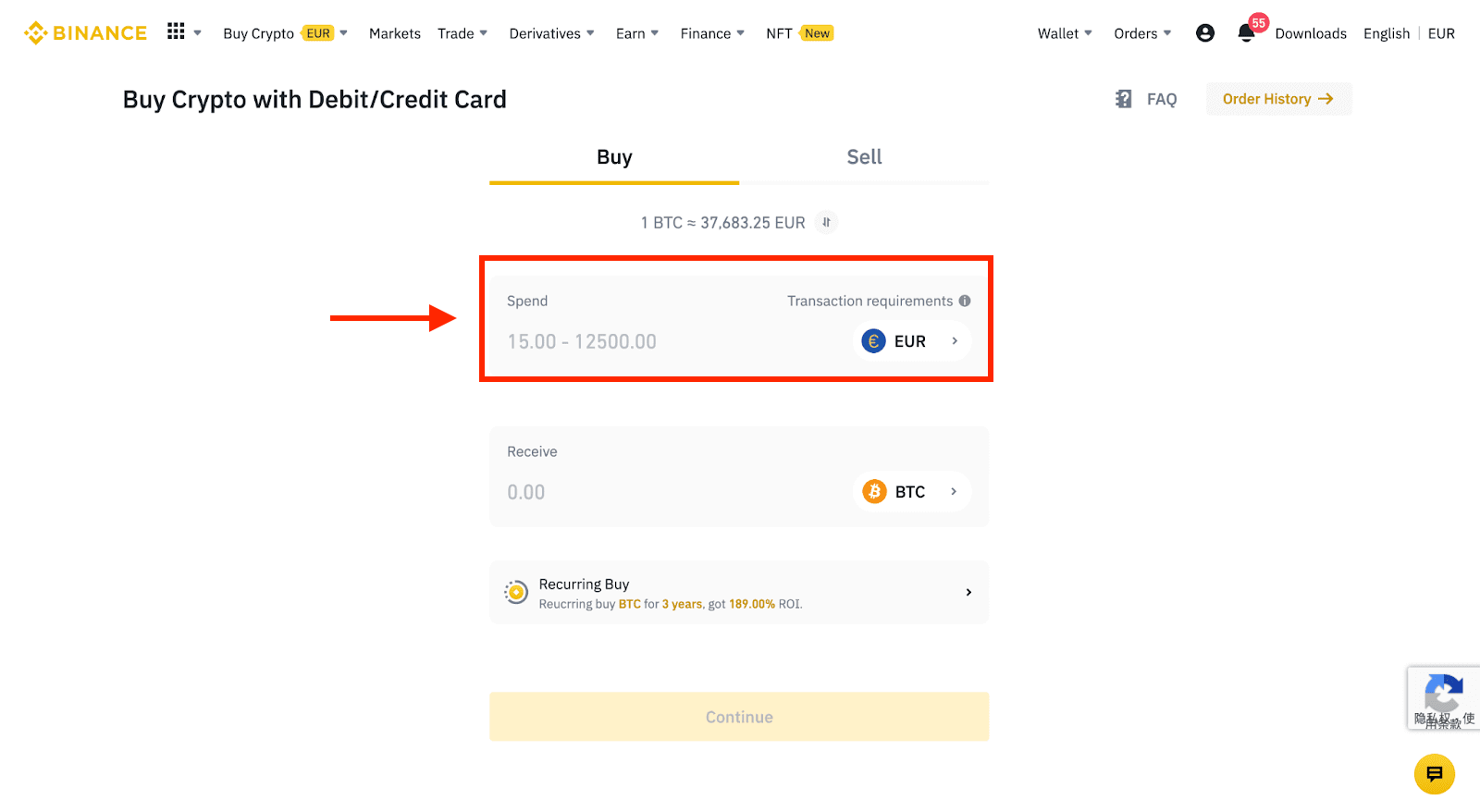
3 Натисніть [Додати нову картку] .
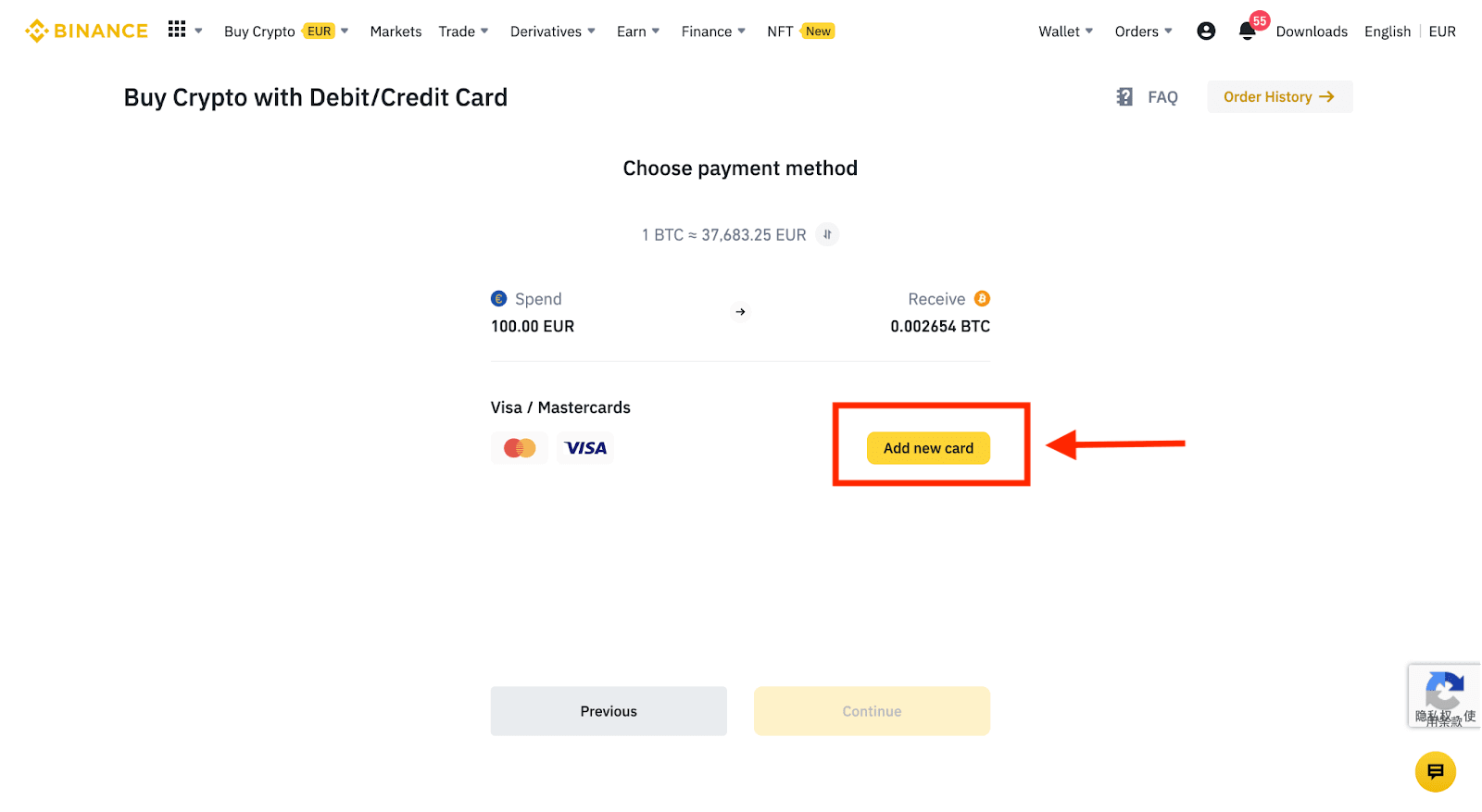
4. Введіть дані вашої кредитної картки. Будь ласка, зверніть увагу, що ви можете платити лише кредитними картками на своє ім'я.
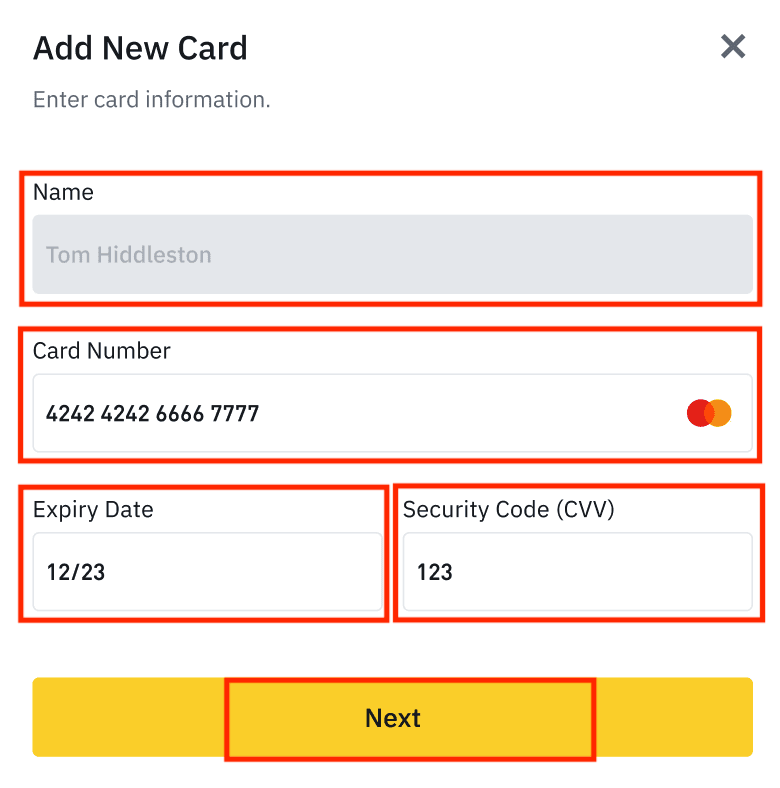
5. Введіть платіжну адресу та натисніть [Підтвердити].
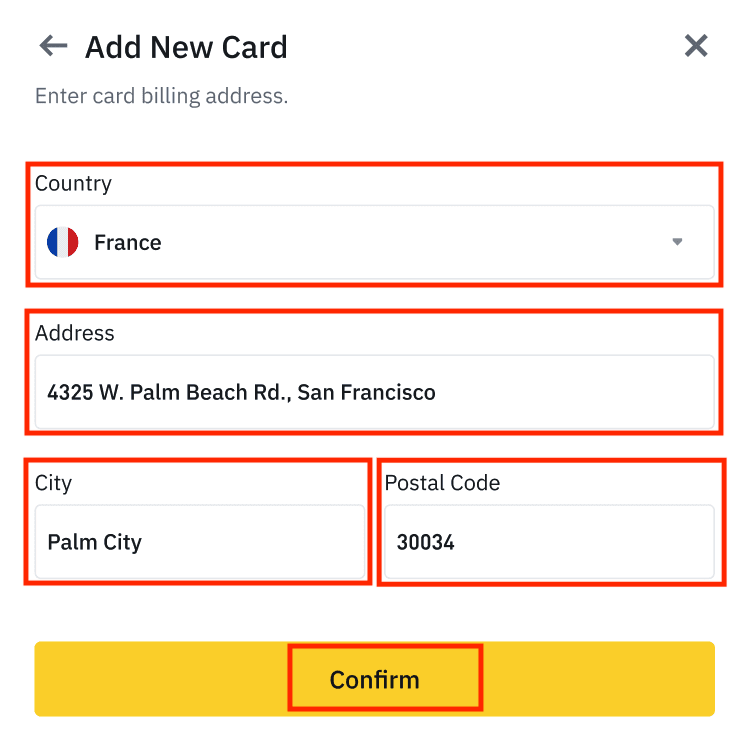
6. Перевірте платіжні реквізити та підтвердьте своє замовлення протягом 1 хвилини. Через 1 хвилину ціна та сума криптовалюти, яку ви отримаєте, будуть перераховані. Ви можете натиснути [Оновити], щоб переглянути останню ринкову ціну. Комісія становить 2% за транзакцію.
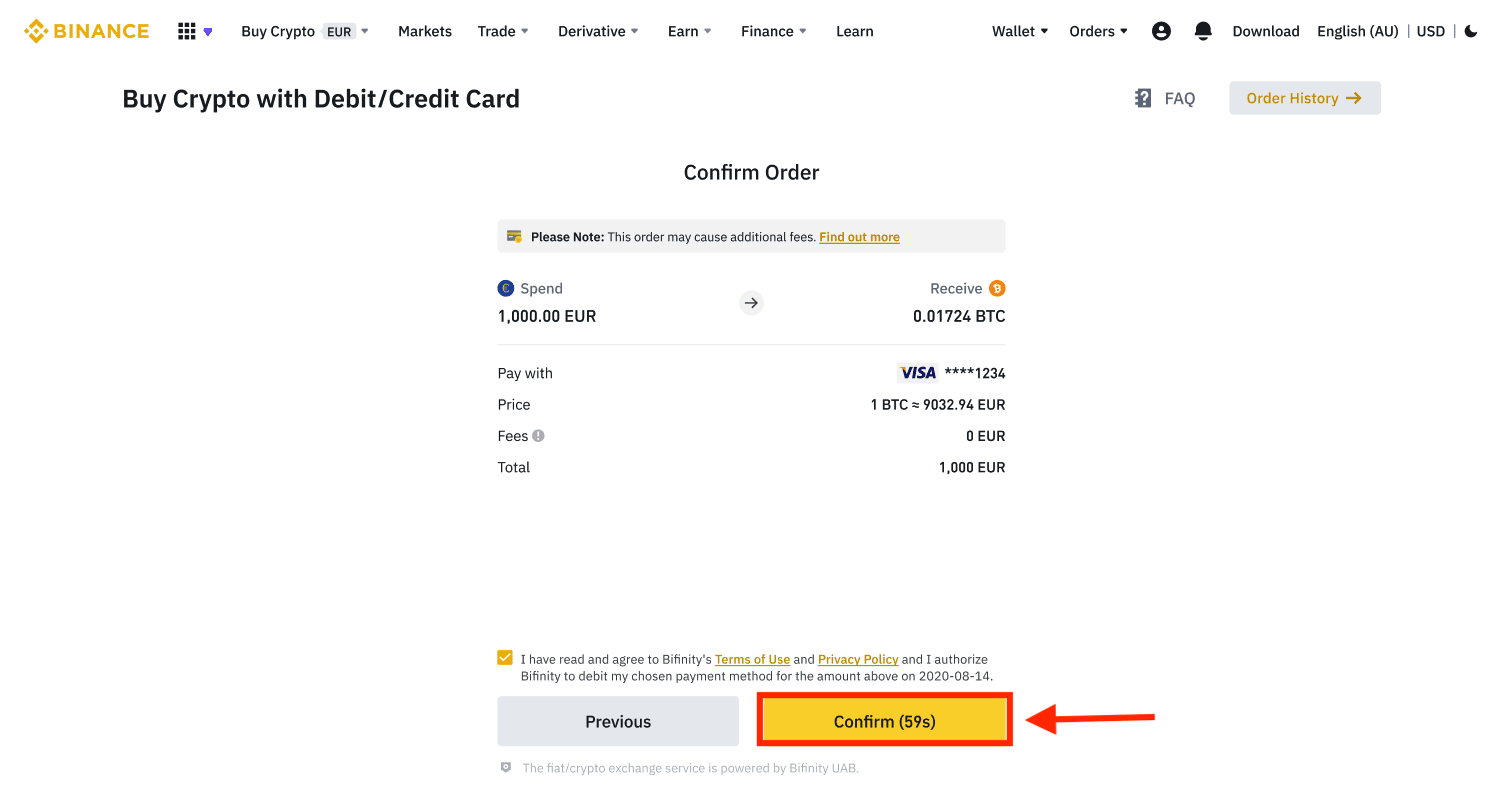
7. Ви будете перенаправлені на сторінку одноразового пароля вашого банку. Дотримуйтесь інструкцій на екрані, щоб підтвердити платіж.
Купуйте Crypto за допомогою кредитної/дебетової картки (додаток)
1. Для початку виберіть [Кредитна/дебетова картка] на головному екрані. Або перейдіть до [Buy Crypto] на вкладці [Trade/Fiat] .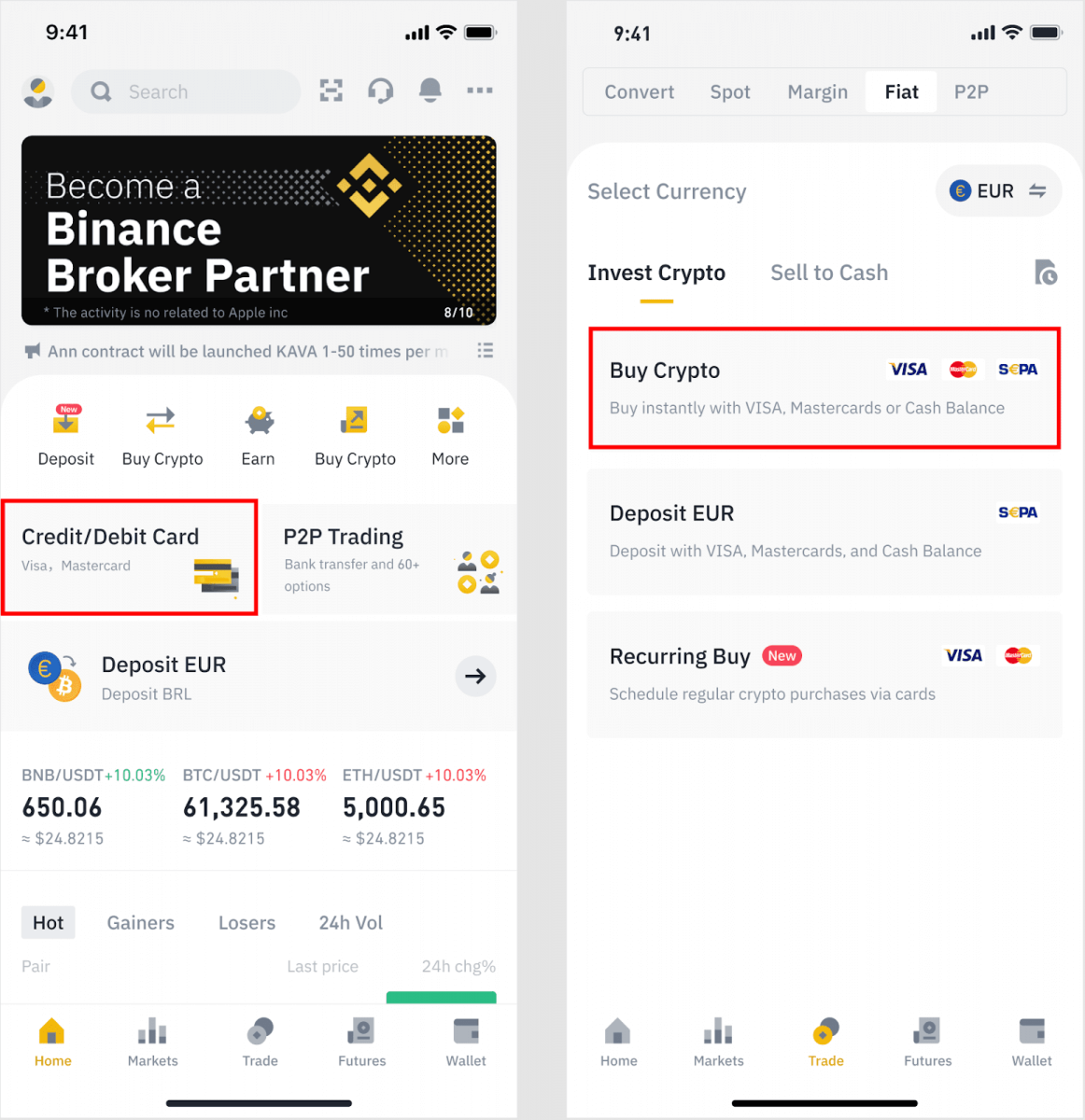
2. Спочатку виберіть криптовалюту, яку хочете купити. Ви можете ввести криптовалюту в рядок пошуку або прокрутити список. Ви також можете змінити фільтр, щоб побачити різні ранги.
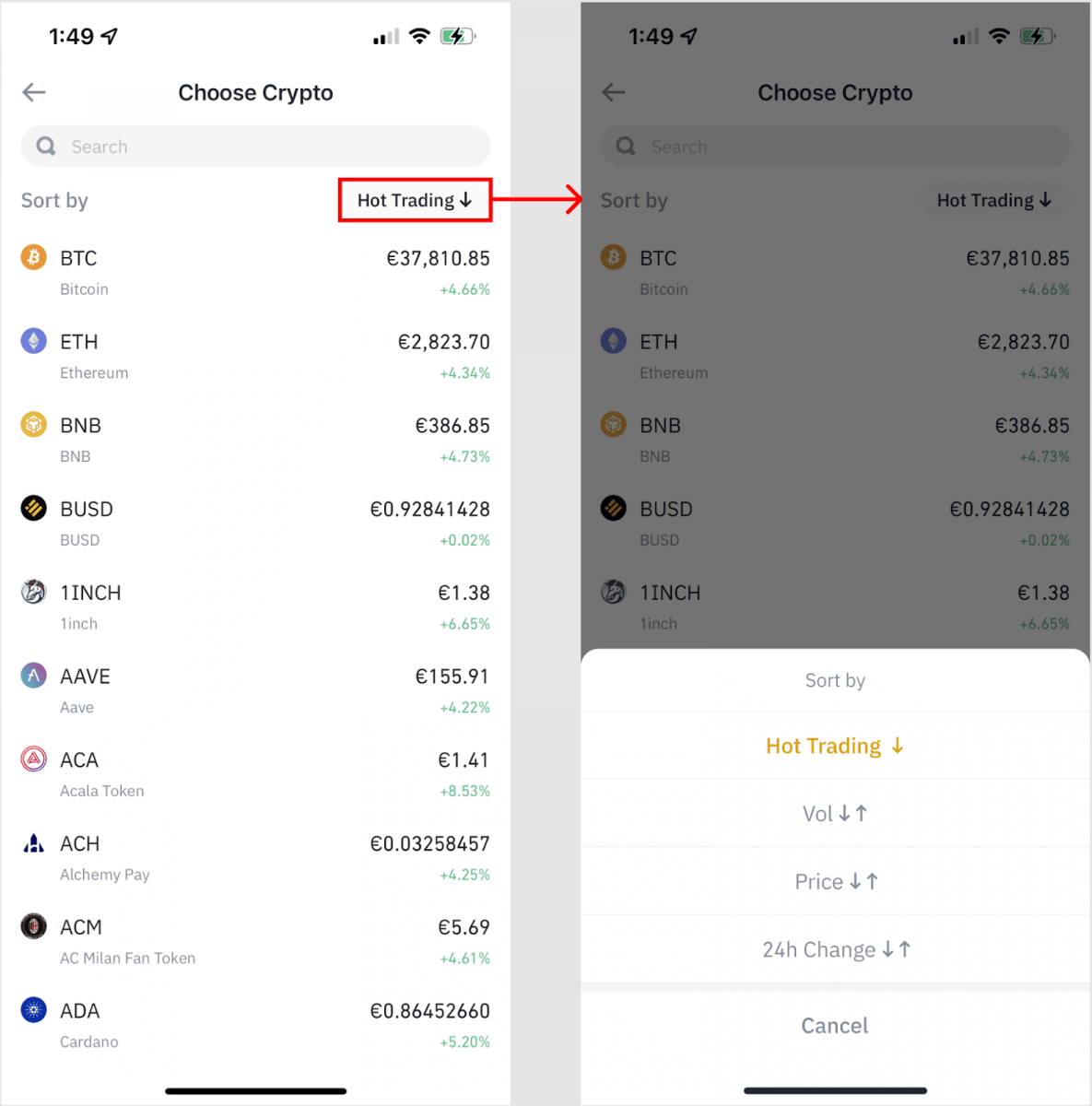
3. Введіть суму, яку ви бажаєте придбати. Ви можете змінити фіатну валюту, якщо хочете вибрати іншу. Ви також можете ввімкнути функцію регулярних покупок, щоб планувати регулярні покупки криптовалюти за допомогою карток.
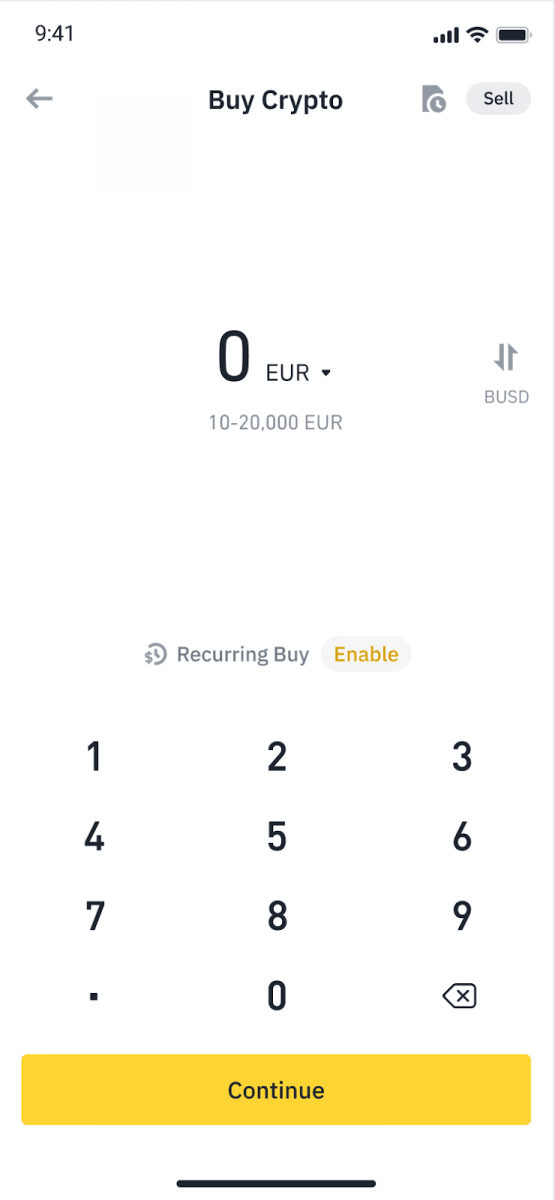
4. Виберіть [Оплатити карткою] і натисніть [Підтвердити] . Якщо ви раніше не прив’язували картку, спочатку вам буде запропоновано додати нову картку.
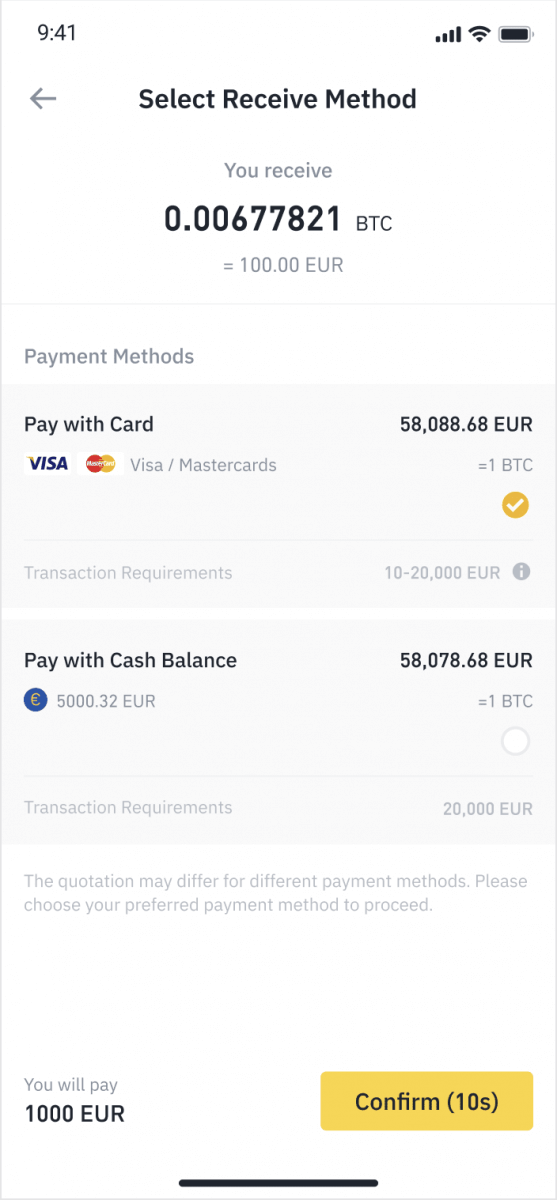
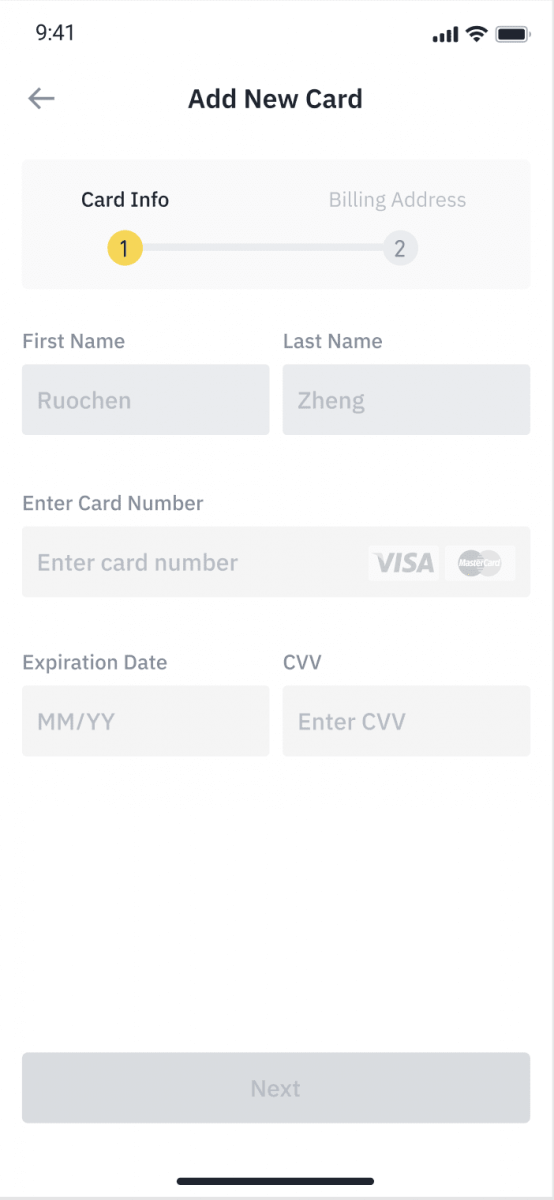
5. Переконайтеся, що сума, яку ви бажаєте витратити, правильна, а потім натисніть [Підтвердити] внизу екрана.
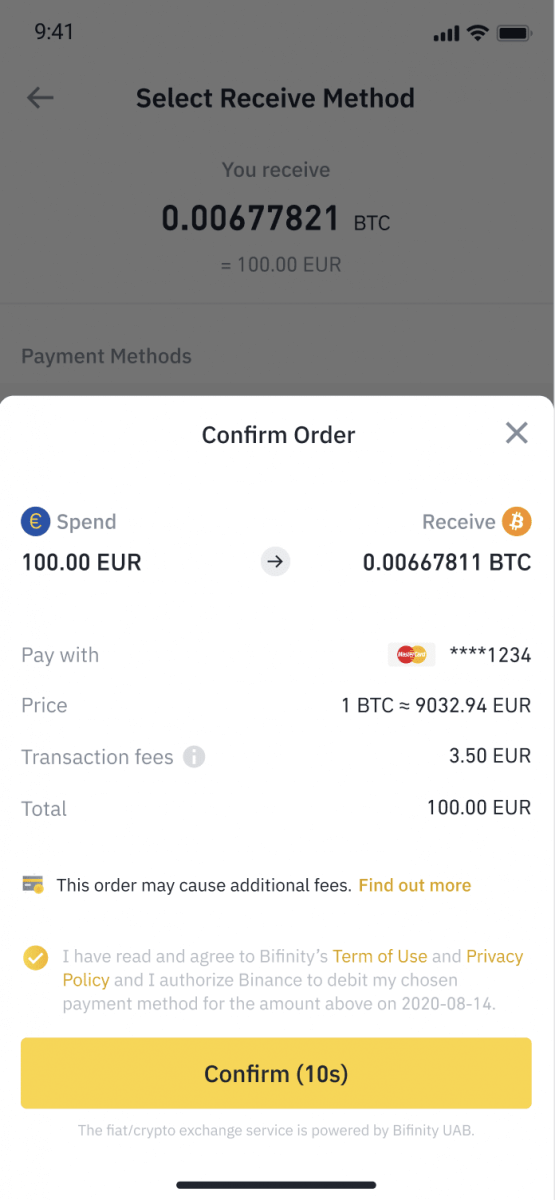
6. Вітаємо, транзакцію завершено. Придбану криптовалюту було зараховано на ваш Binance Spot Wallet.
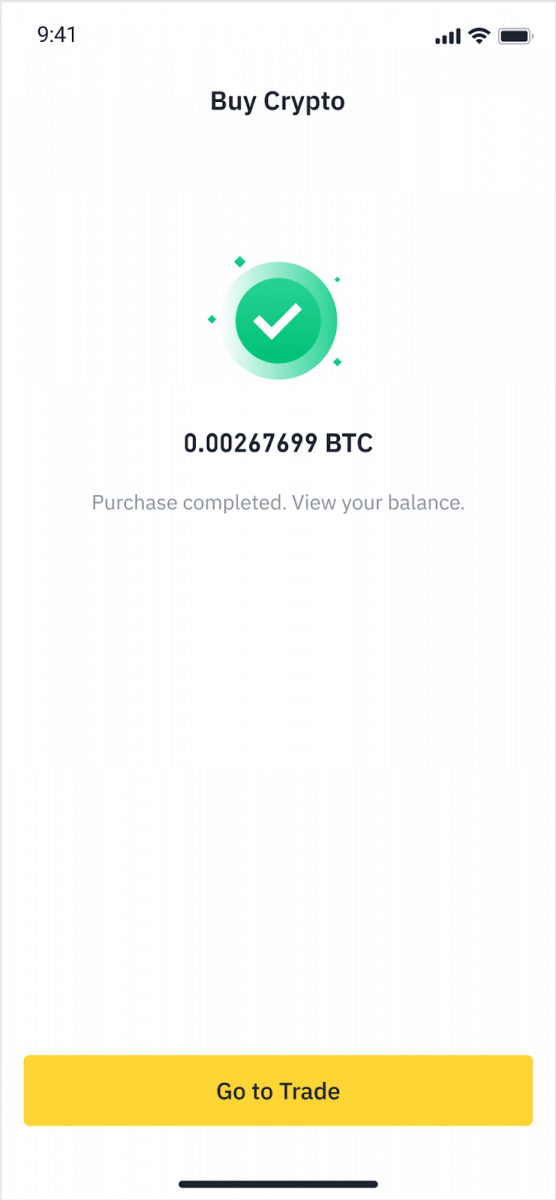
Депозит Fiat за допомогою кредитної/дебетової картки
1. Увійдіть у свій обліковий запис Binance та перейдіть до [Купити криптовалюту] - [Банківський депозит].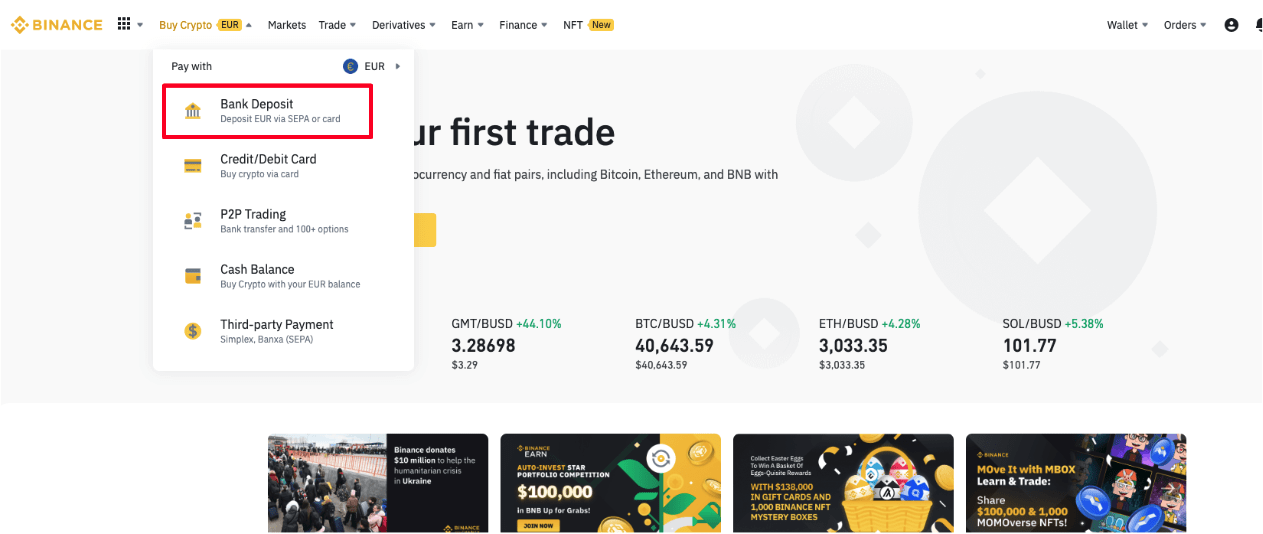
2. Виберіть валюту, яку ви хочете внести, і виберіть [Банківська картка] як спосіб оплати. Натисніть [Продовжити].
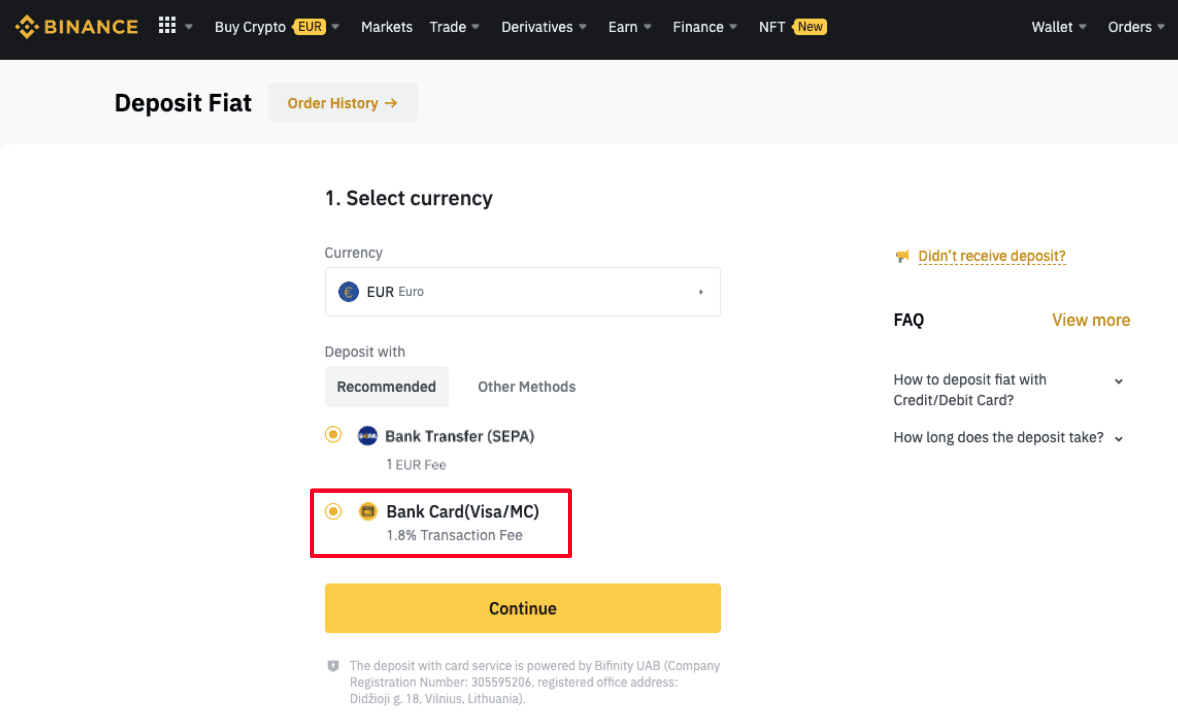
3. Якщо ви вперше додаєте картку, вам потрібно буде ввести номер картки та платіжну адресу. Будь ласка, переконайтеся, що інформація точна, перш ніж натиснути [ Підтвердити ].
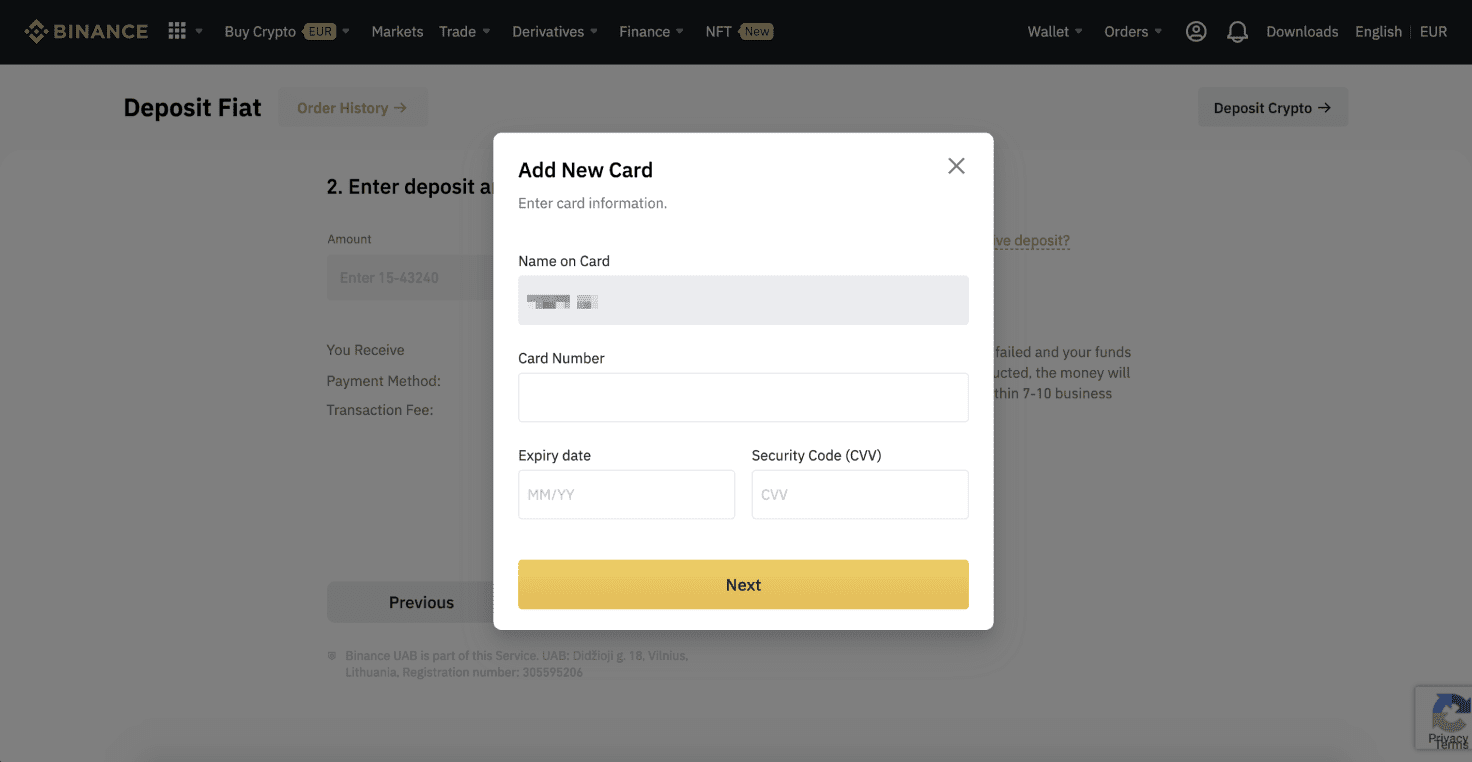
Примітка : якщо ви додали картку раніше, ви можете пропустити цей крок і просто вибрати картку, яку хочете використовувати.
4. Введіть суму, яку ви бажаєте внести, і натисніть [ Підтвердити ].
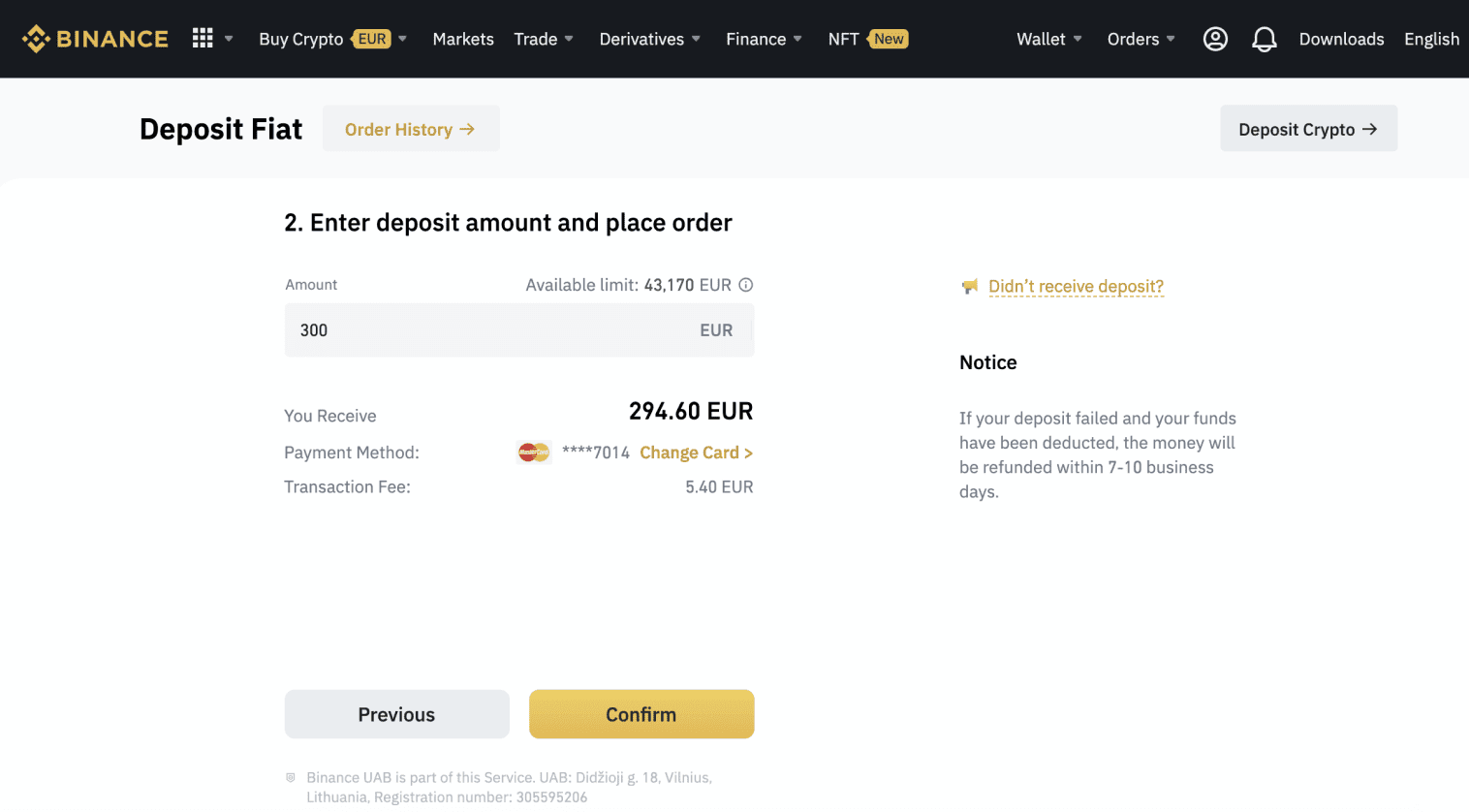
5. Сума буде додана до вашого фіатного балансу.
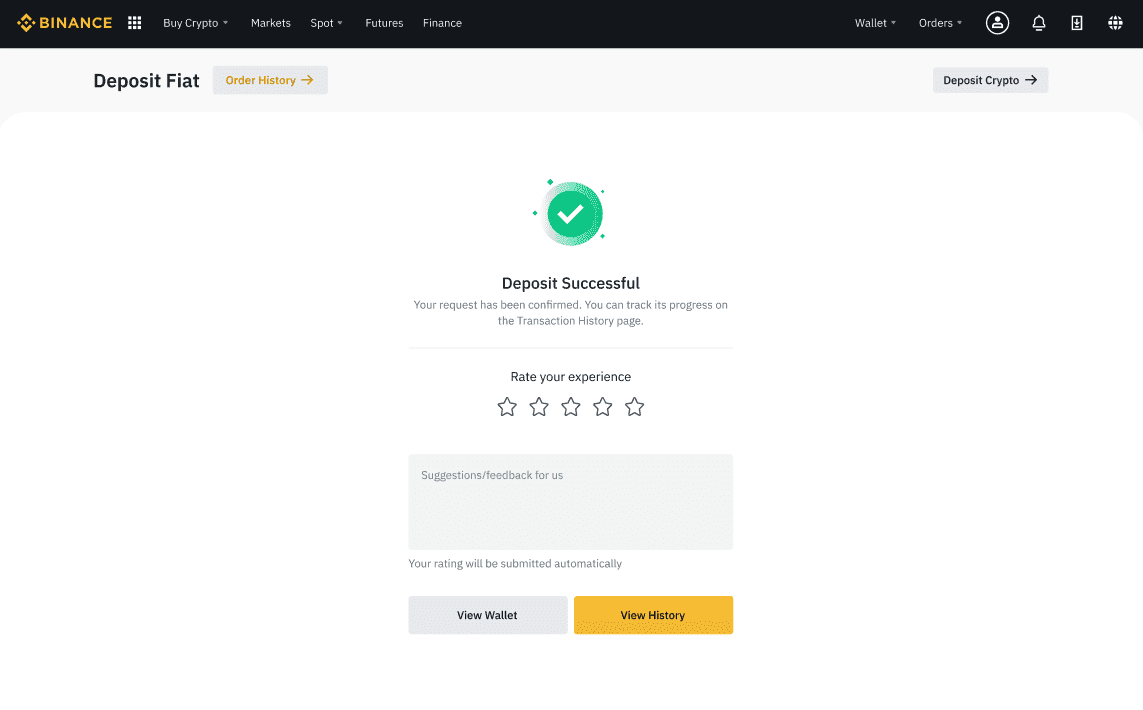
6. Ви можете перевірити доступні торгові пари для вашої валюти на сторінці [Fiat Market] і почати торгувати.
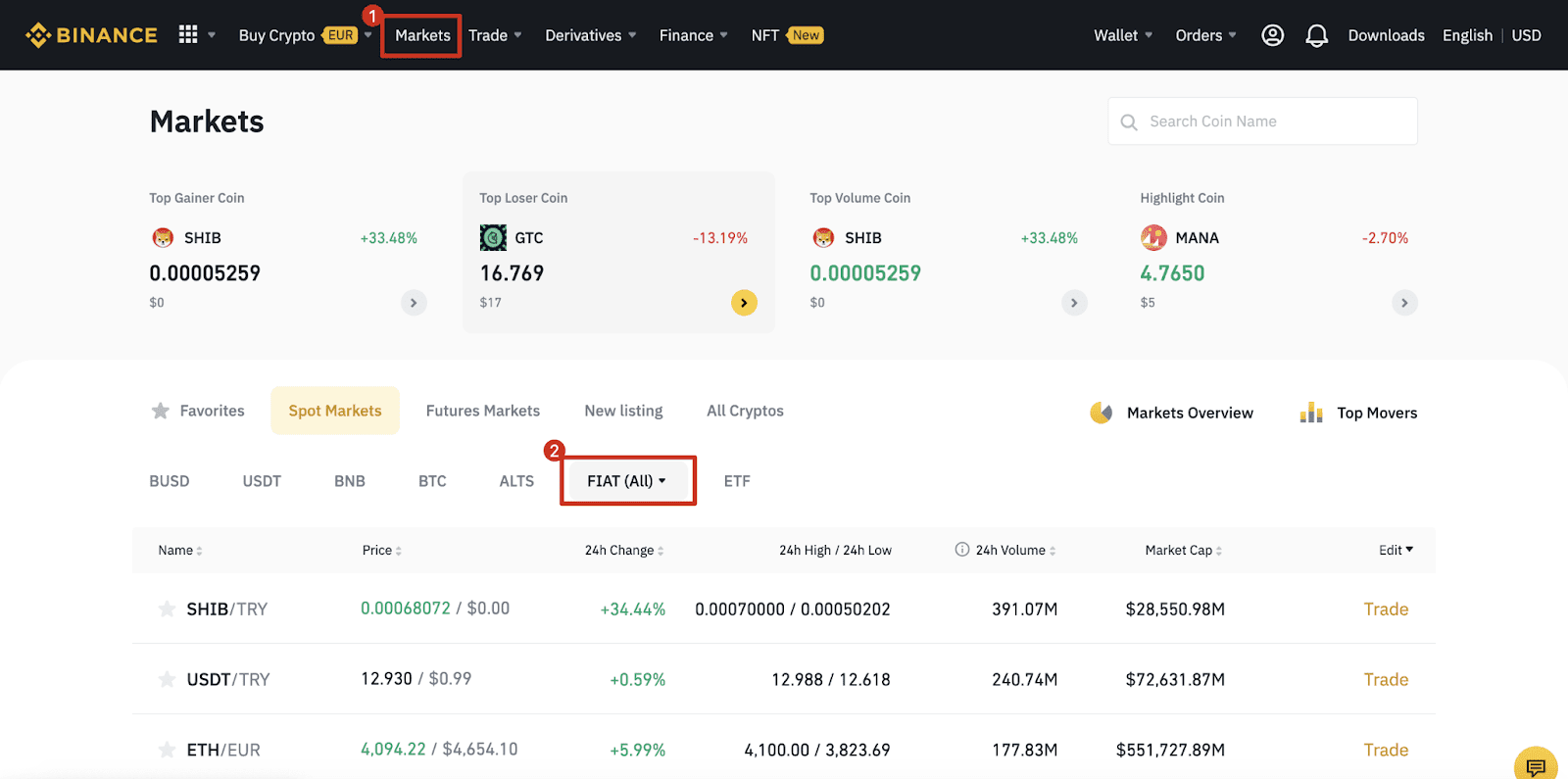
Як внести фіатну валюту на Binance
Ви можете поповнити свій торговий рахунок у Binance за допомогою банківських переказів, методу оплати, який дозволяє вам здійснювати транзакції з банківського рахунку на обліковий запис Binance.
Депонуйте євро та фіатні валюти за допомогою банківського переказу SEPA
**Важлива примітка: не робіть жодних переказів на суму менше 2 євро.Після вирахування відповідних комісій будь-які перекази на суму менше 2 євро НЕ БУДУТЬ ЗАРАХОВАНІ АБО ПОВЕРНЕНІ.
1. Увійдіть у свій обліковий запис Binance та перейдіть до [Wallet] - [Fiat and Spot] - [Deposit].
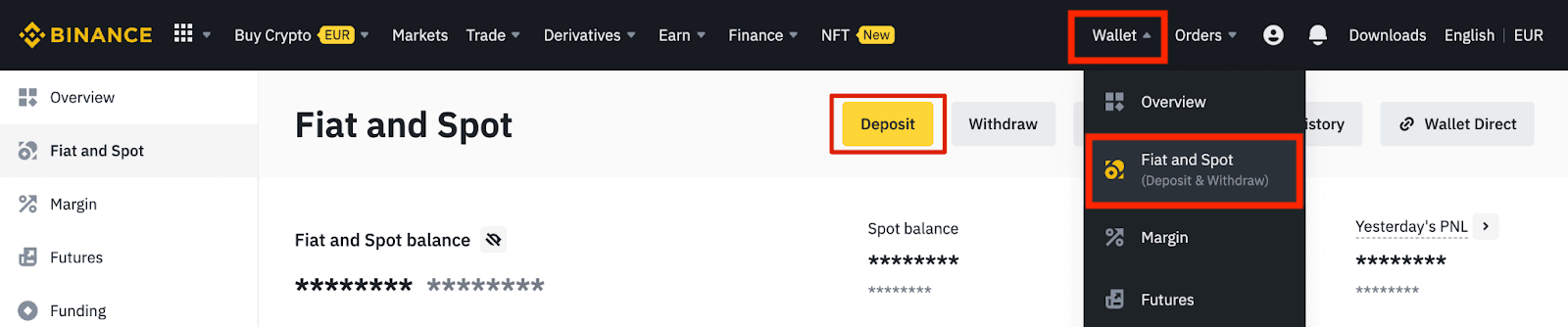
2. Виберіть валюту та [Банківський переказ (SEPA)] , натисніть [Продовжити].
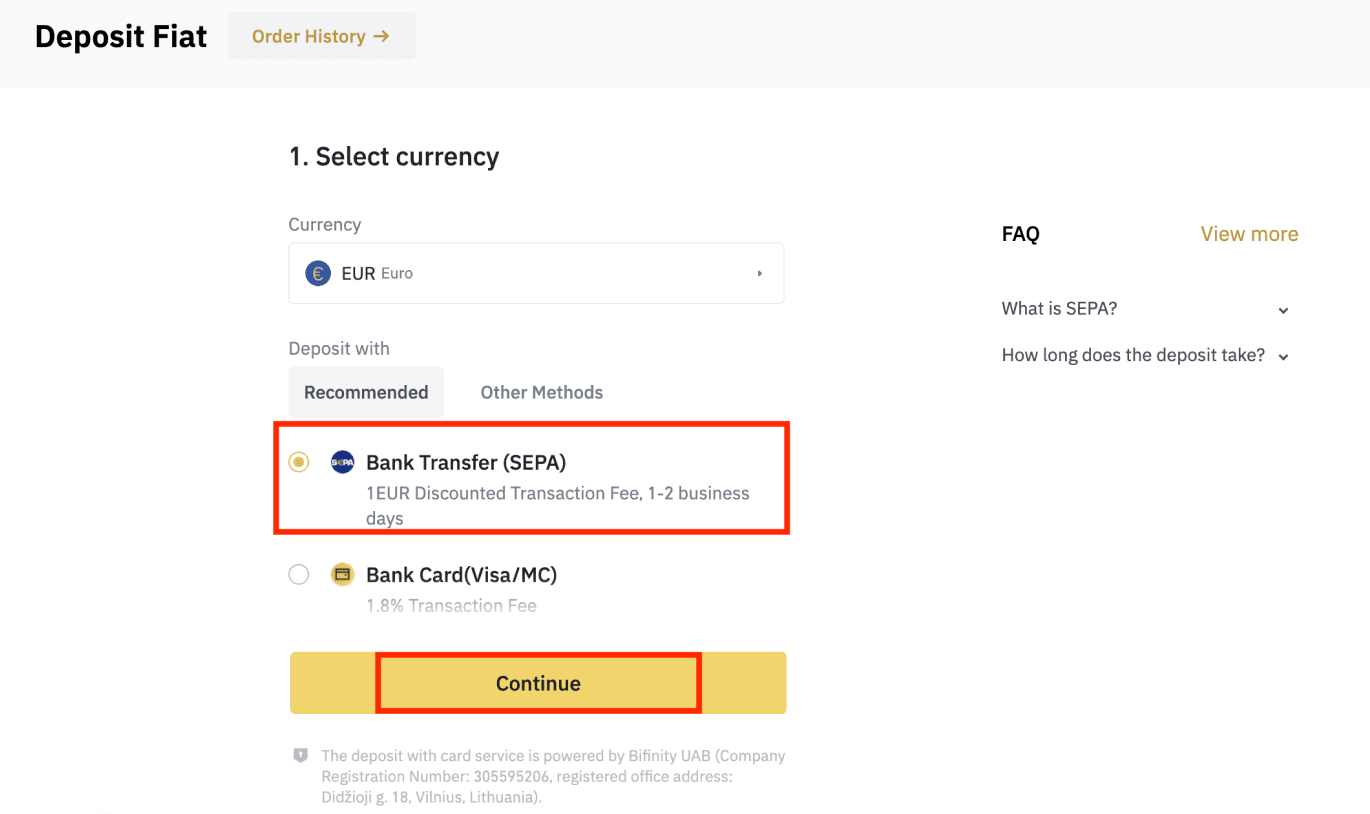
3. Введіть суму, яку ви бажаєте внести, а потім натисніть [Продовжити].
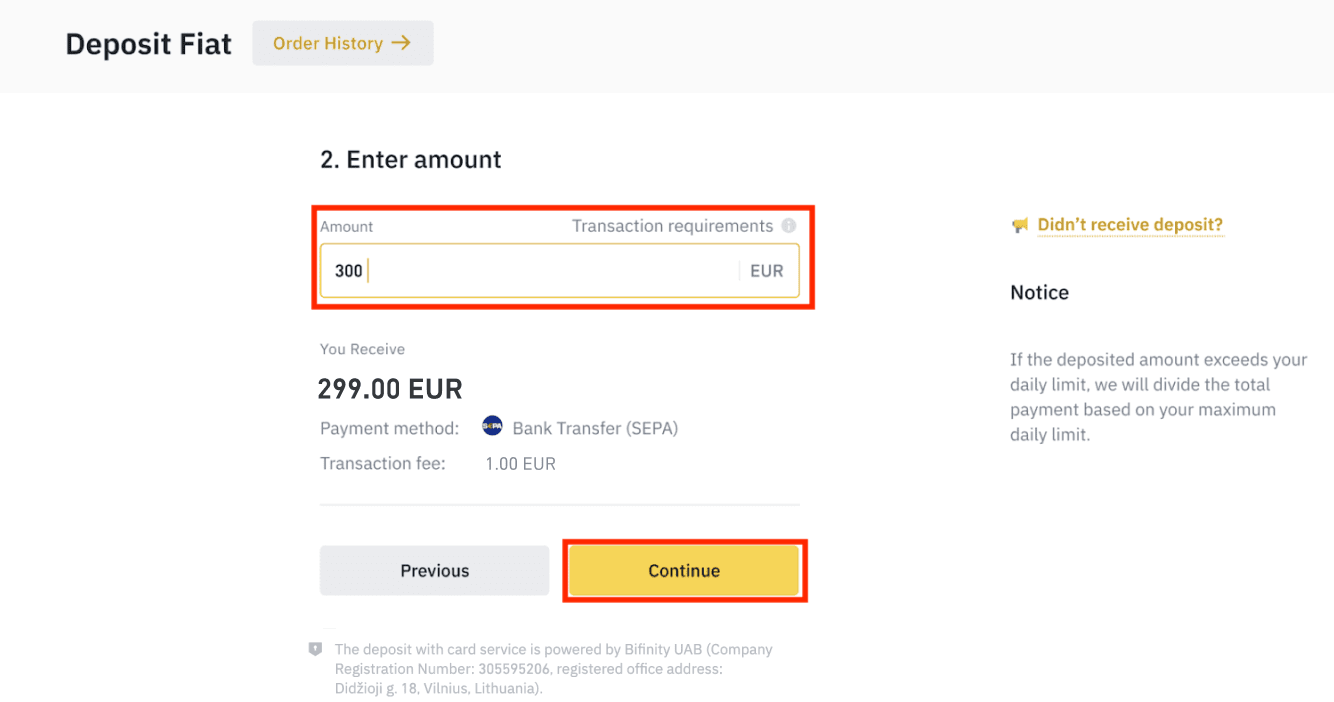
Важливі зауваження:
- Ім’я на банківському рахунку, який ви використовуєте, має збігатися з ім’ям, зареєстрованим у вашому обліковому записі Binance.
- Прохання не переводити кошти зі спільного рахунку. Якщо ваш платіж здійснюється зі спільного рахунку, переказ, швидше за все, буде відхилений банком, оскільки існує більше ніж одне ім’я, і вони не збігаються з назвою вашого облікового запису Binance.
- Банківські перекази через SWIFT не приймаються.
- Платежі SEPA не працюють у вихідні дні; намагайтеся уникати вихідних чи державних свят. Зазвичай це займає 1-2 робочих дні, щоб зв’язатися з нами.
4. Після цього ви побачите детальну платіжну інформацію. Використовуйте банківські реквізити, щоб здійснювати перекази через онлайн-банкінг або мобільний додаток на рахунок Binance.
**Важлива примітка: не робіть жодних переказів на суму менше 2 євро. Після вирахування відповідних комісій будь-які перекази на суму менше 2 євро НЕ БУДУТЬ ЗАРАХОВАНІ АБО ПОВЕРНЕНІ.
Після того, як ви зробите переказ, будь ласка, терпляче зачекайте, поки кошти надійдуть на ваш обліковий запис Binance (кошти зазвичай надходять протягом 1-2 робочих днів).
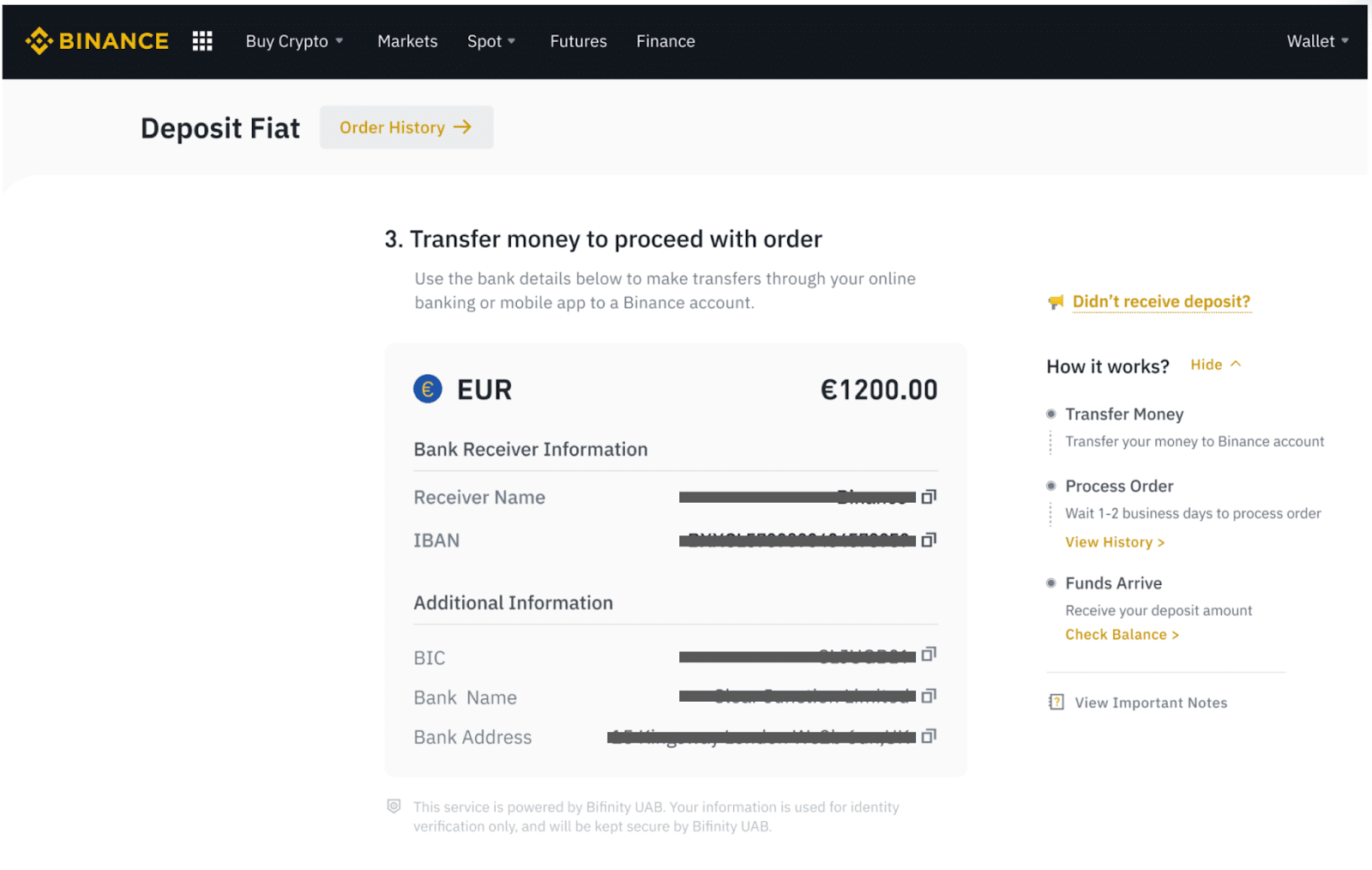
Купуйте Crypto через банківський переказ SEPA
1. Увійдіть у свій обліковий запис Binance та натисніть [Купити криптовалюту] - [Банківський переказ]. Ви будете перенаправлені на сторінку [Купити криптовалюту за допомогою банківського переказу] .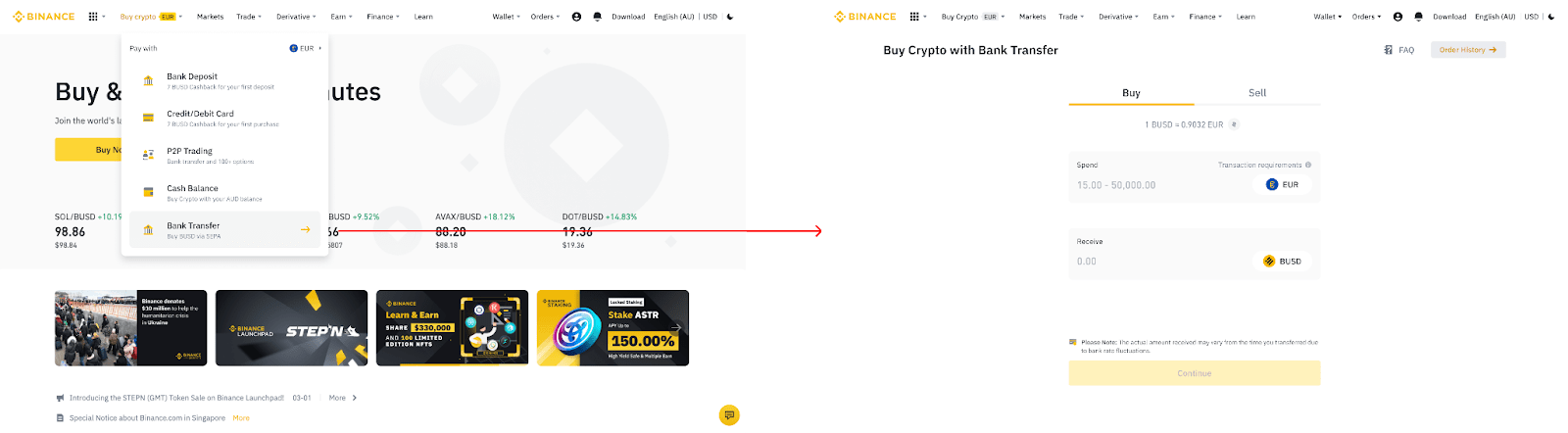
2. Введіть суму фіатної валюти, яку ви хотіли б витратити в євро.
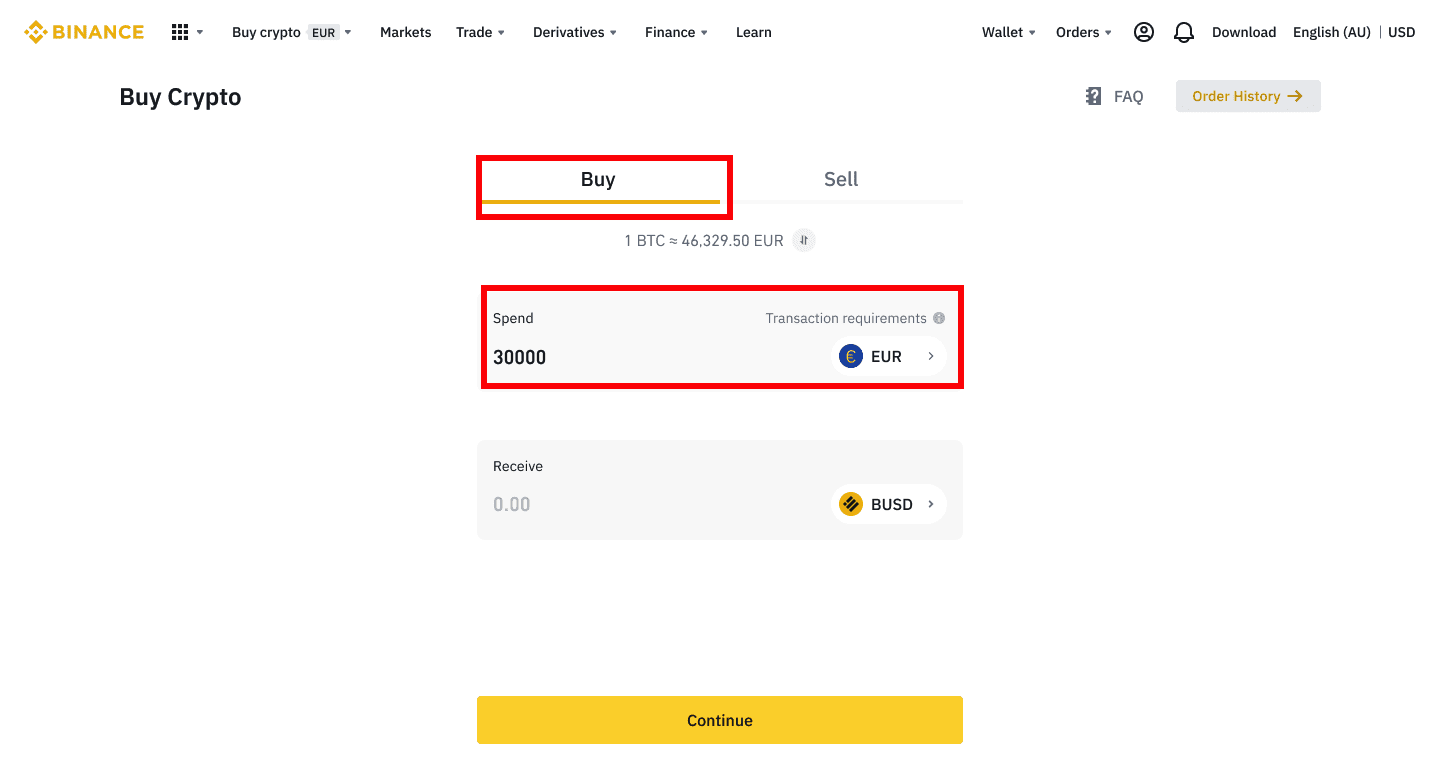
3. Виберіть [Банківський переказ (SEPA)] як спосіб оплати та натисніть [Продовжити] .
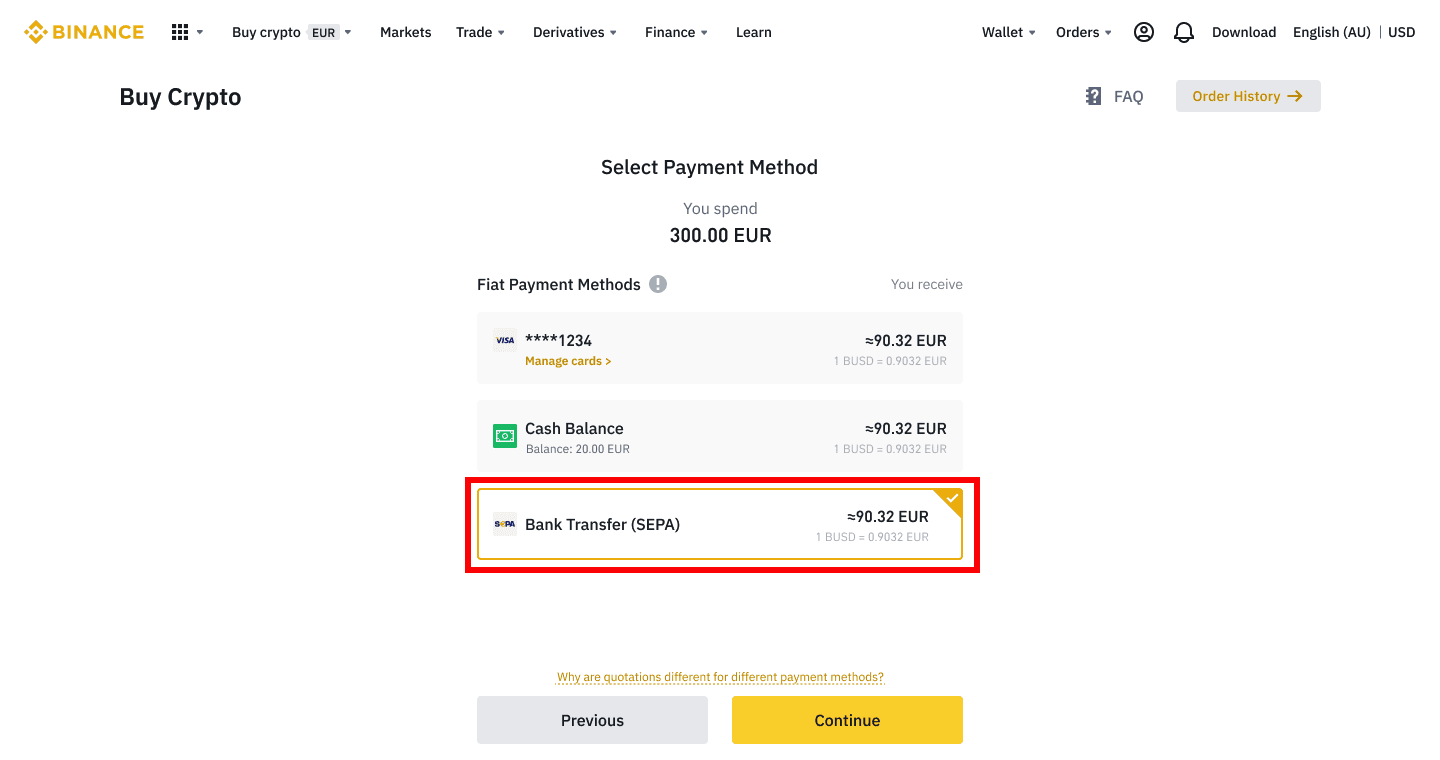
4. Перевірте деталі замовлення та натисніть [Підтвердити].
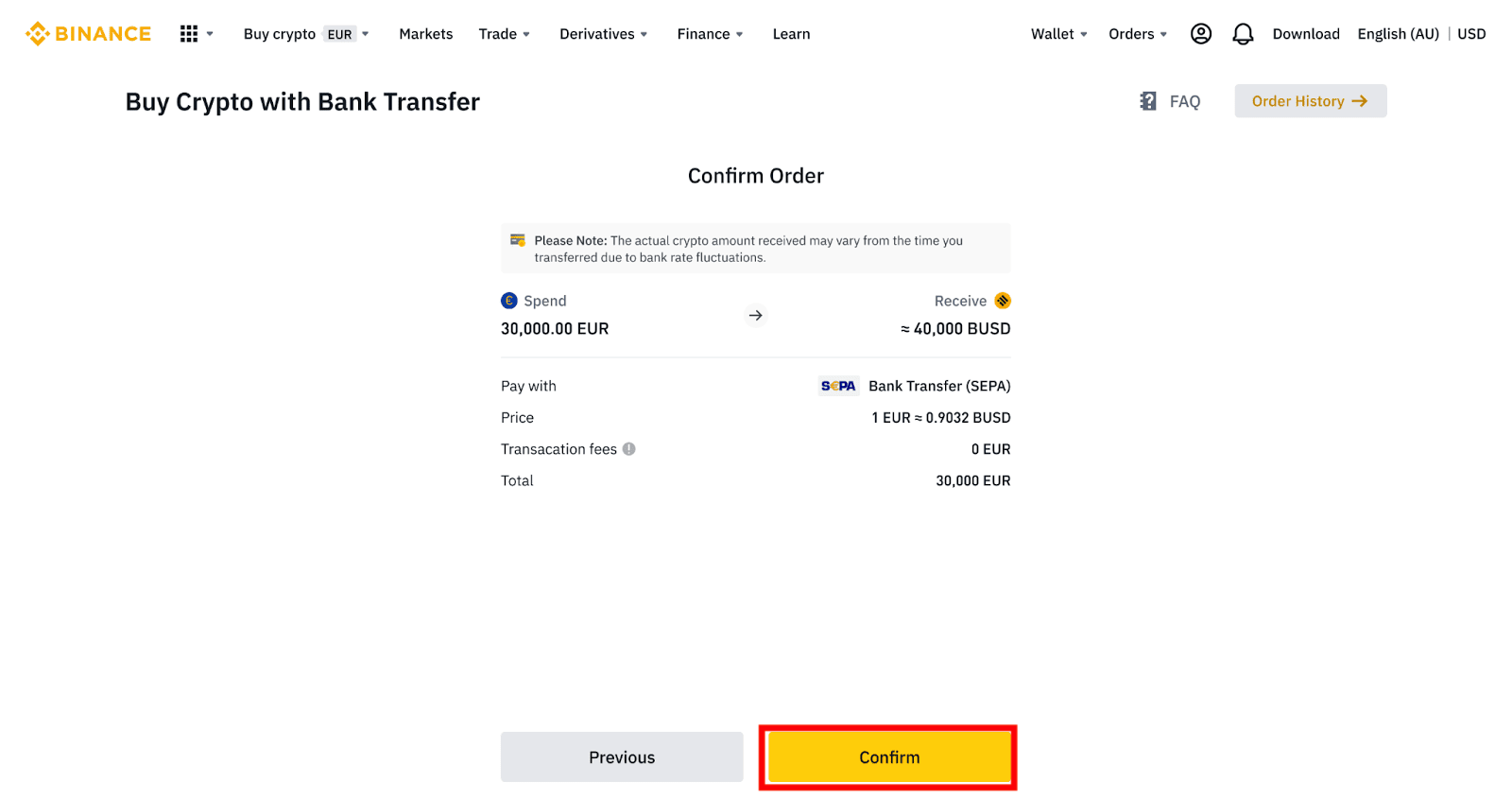
5. Ви побачите свої банківські реквізити та інструкції щодо переказу грошей з вашого банківського рахунку на рахунок Binance. Зазвичай кошти надходять протягом 3 робочих днів. Будь ласка, терпляче зачекайте.
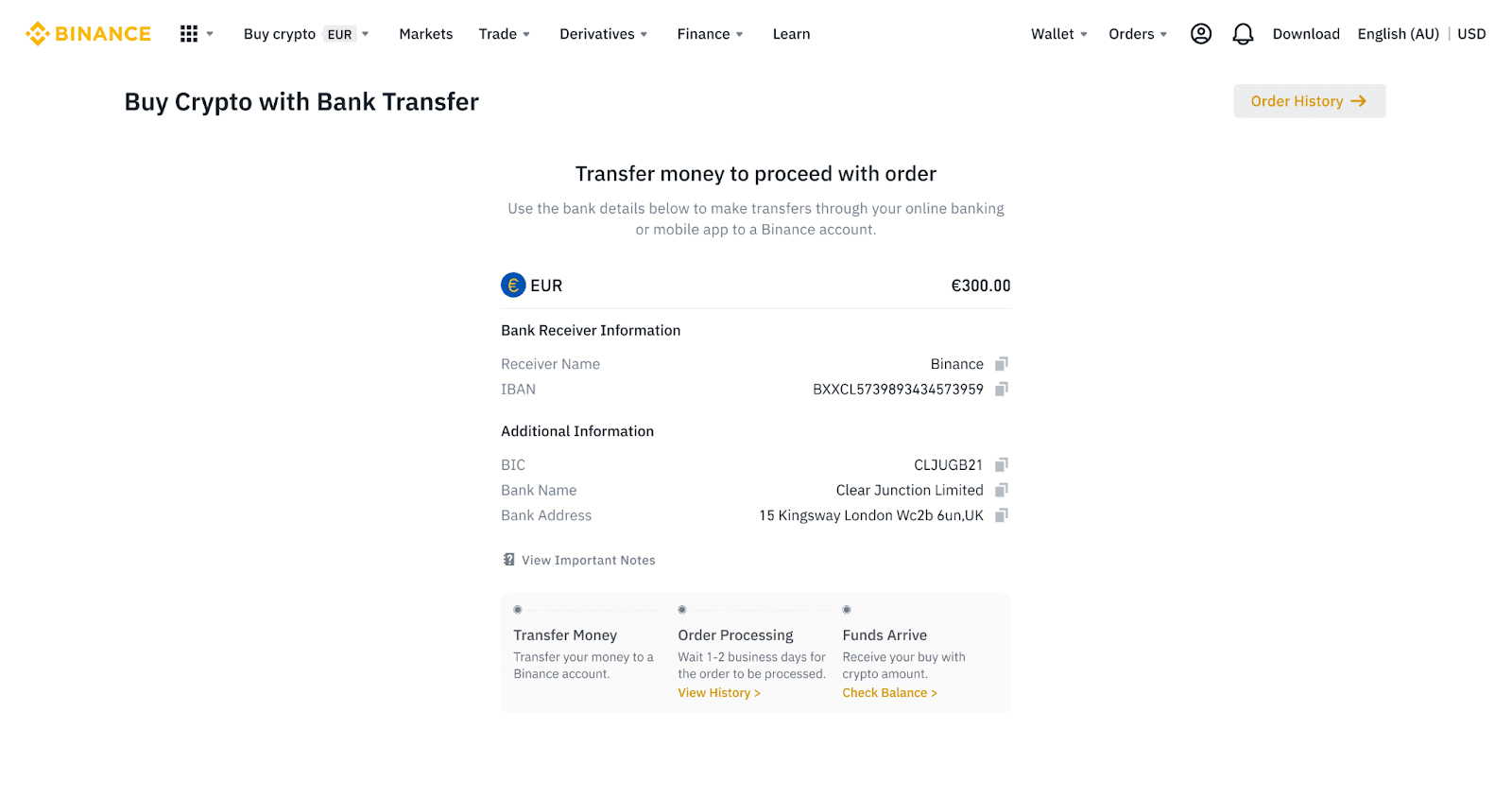
6. Після успішного перенесення ви можете перевірити статус історії в розділі [Історія].
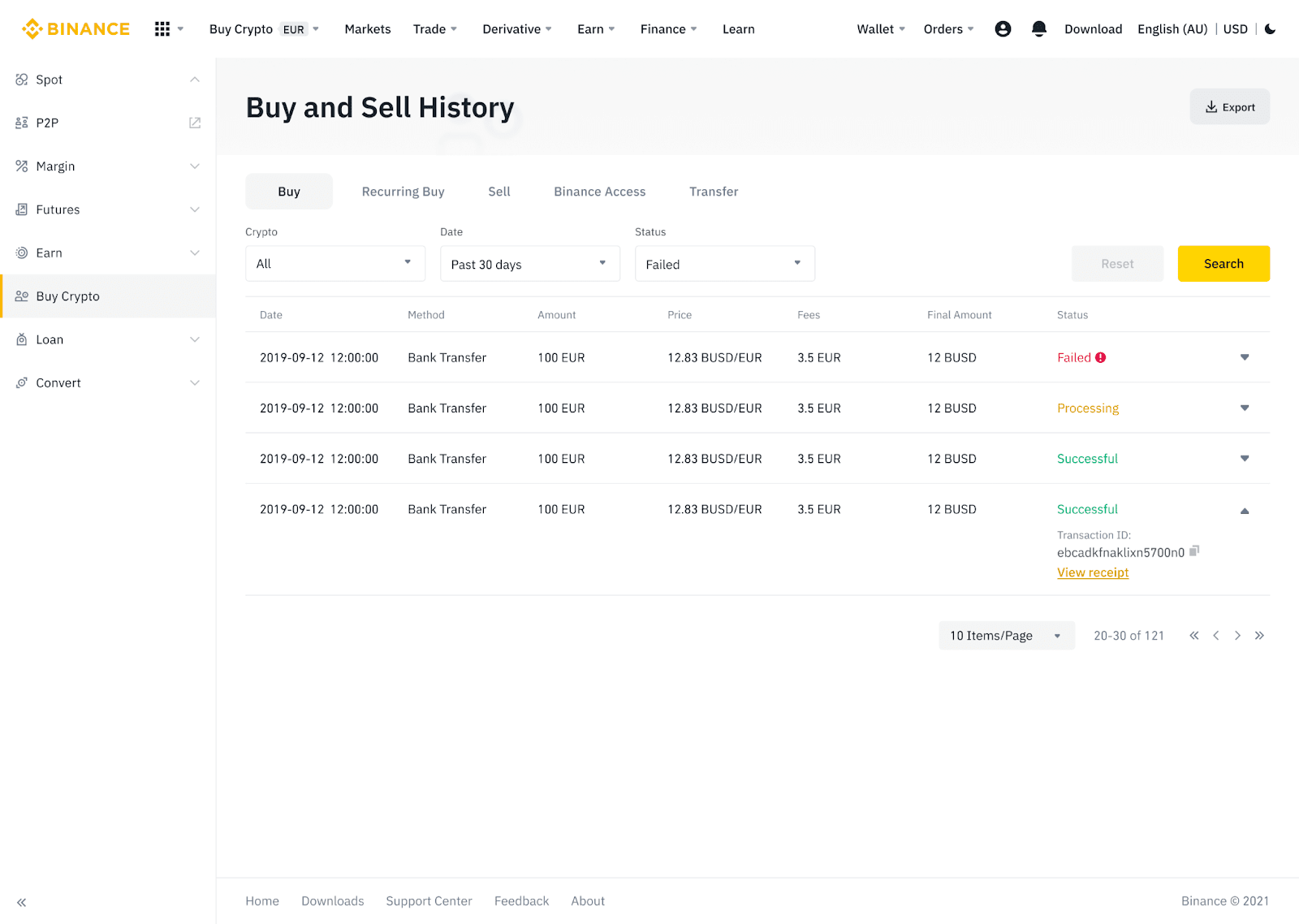
Внесіть фіатну валюту на Binance через AdvCash
Тепер ви можете вносити та знімати фіатні валюти, такі як євро, рублі та гривні, через Advcash. Ознайомтеся з наведеним нижче покроковим посібником, щоб внести фіат через Advcash.Важливі зауваження:
- Депозити та зняття коштів між гаманцем Binance та AdvCash безкоштовні.
- AdvCash може стягувати додаткові комісії за внесення та зняття коштів у своїй системі.
1. Увійдіть у свій обліковий запис Binance та натисніть [Buy Crypto] - [Card Deposit] , і ви будете перенаправлені на сторінку [Deposit Fiat] .
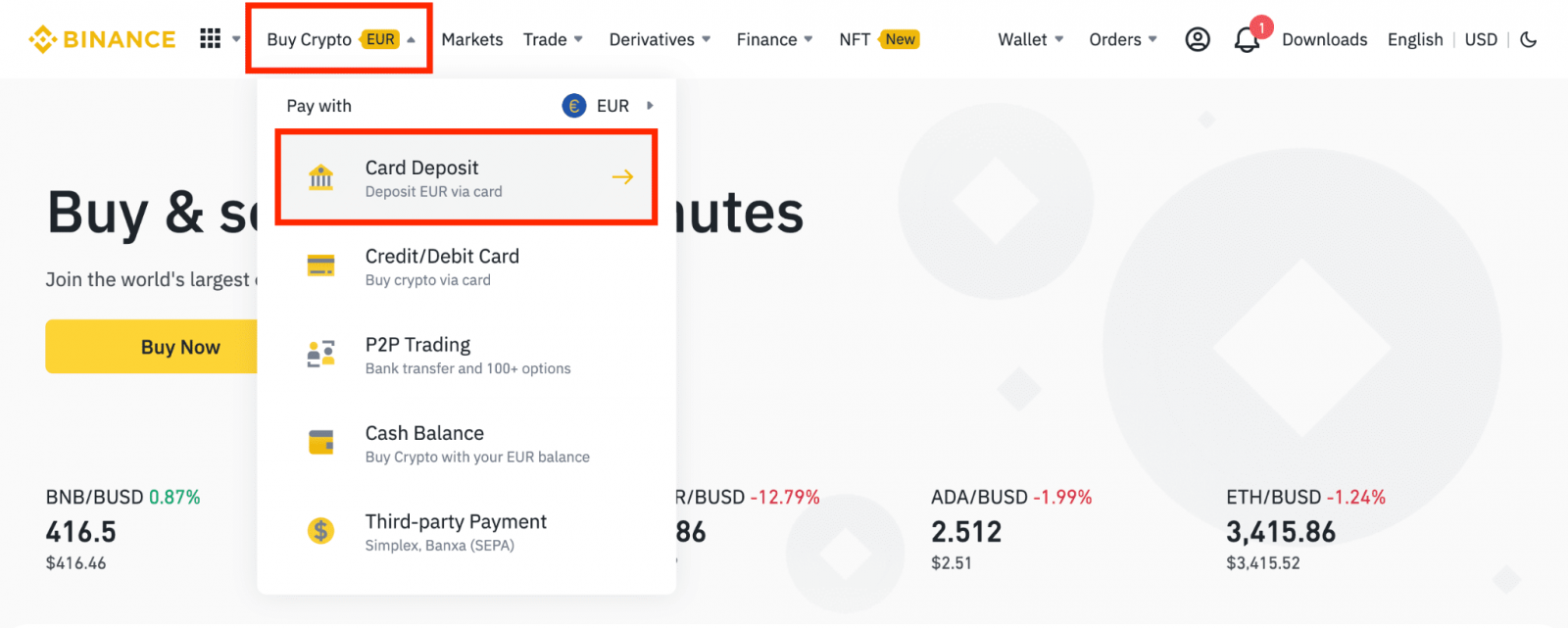
1.1 Крім того, натисніть [Купити зараз] і введіть суму, яку ви хочете витратити, і система автоматично розрахує суму криптовалюти, яку ви можете отримати. Натисніть [Продовжити].
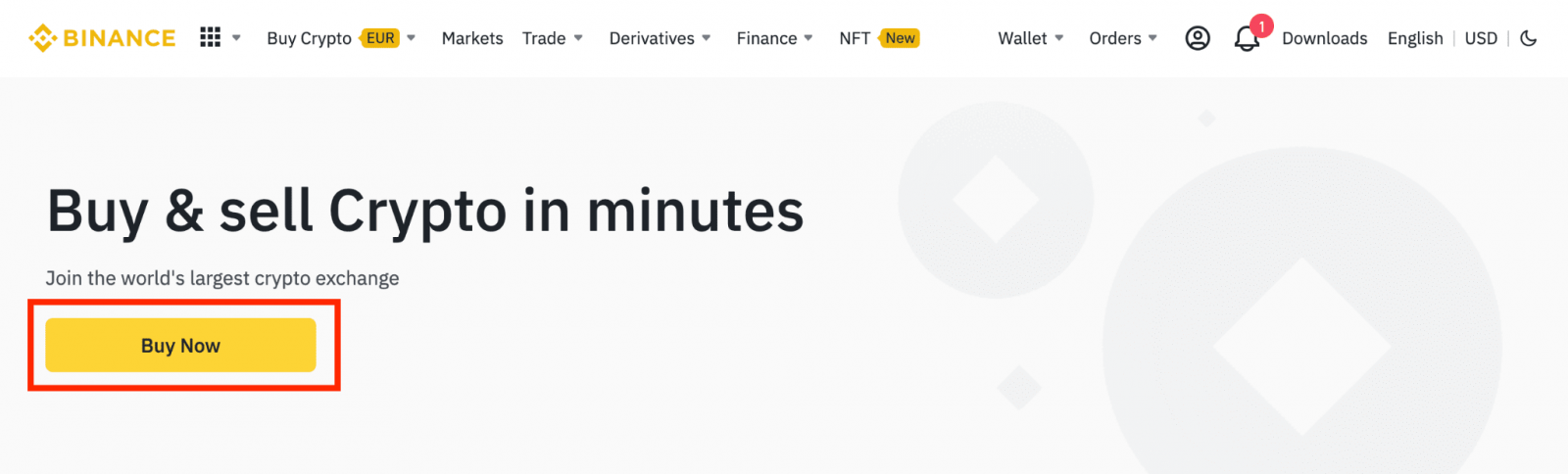
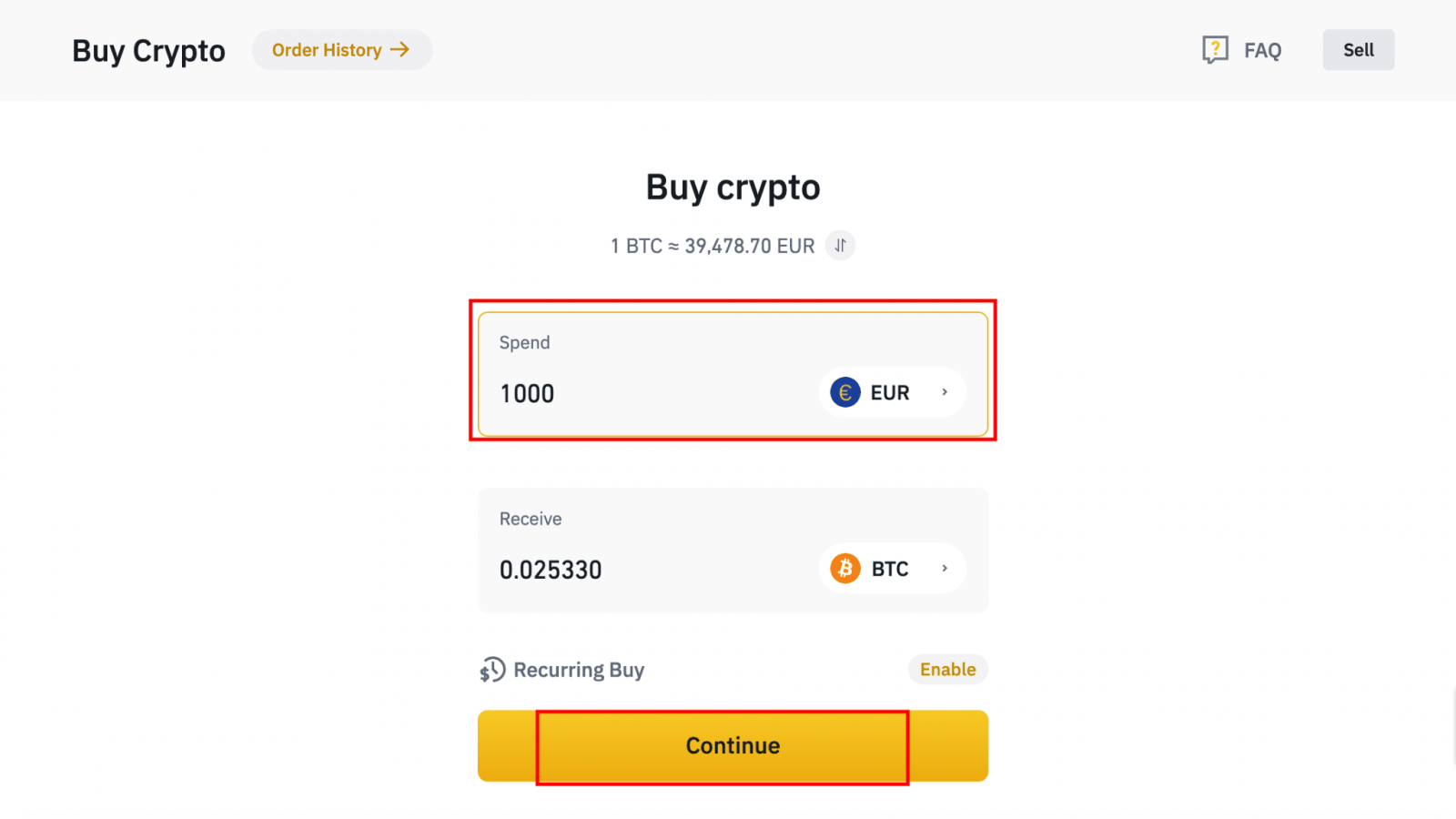
1.2 Натисніть [Поповнити баланс готівки] , і ви будете перенаправлені на сторінку [Депозит Fiat] .
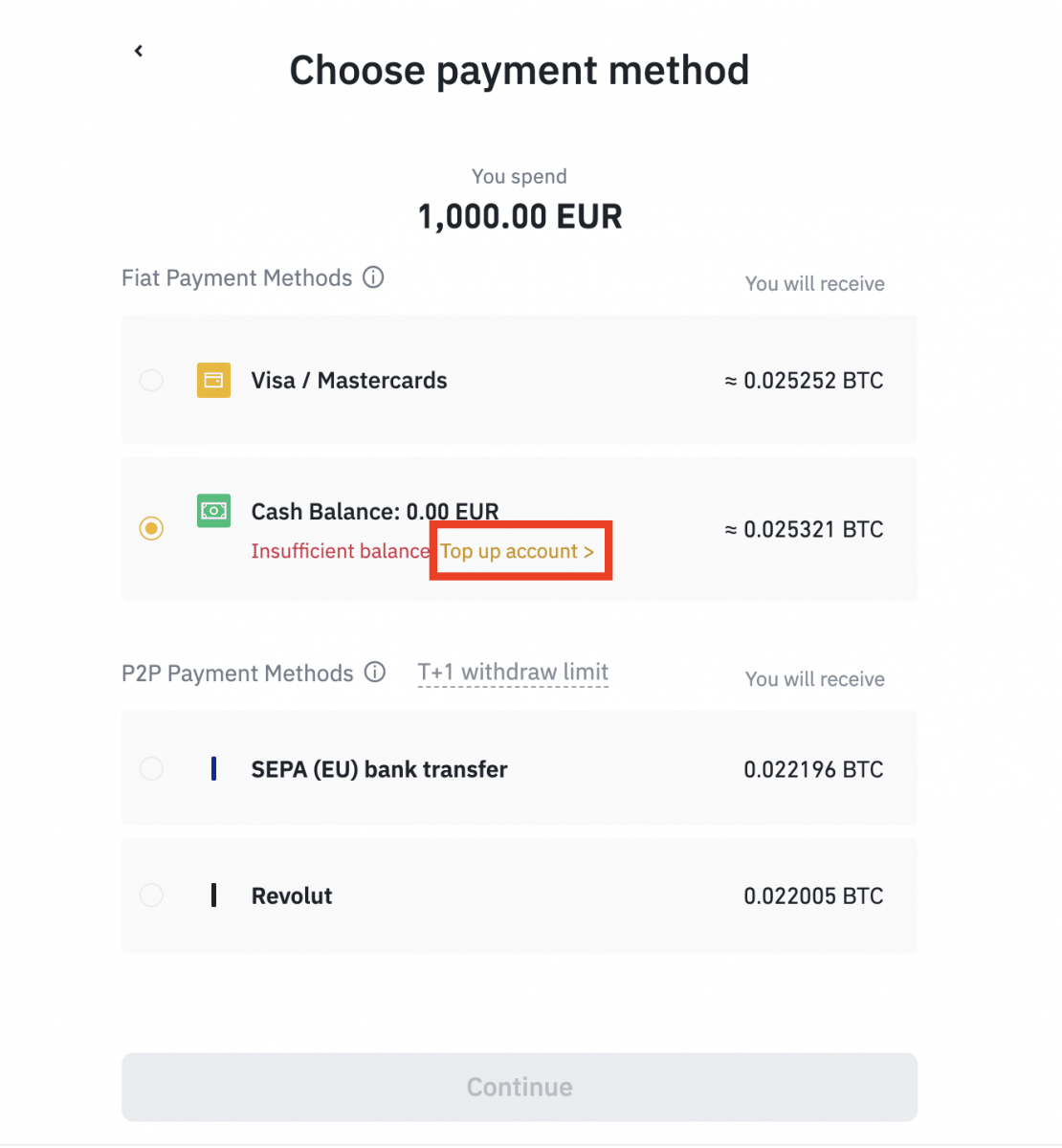
2. Виберіть платіжну суму для депозиту та [Баланс рахунку AdvCash] як бажаний спосіб оплати. Натисніть [Продовжити].
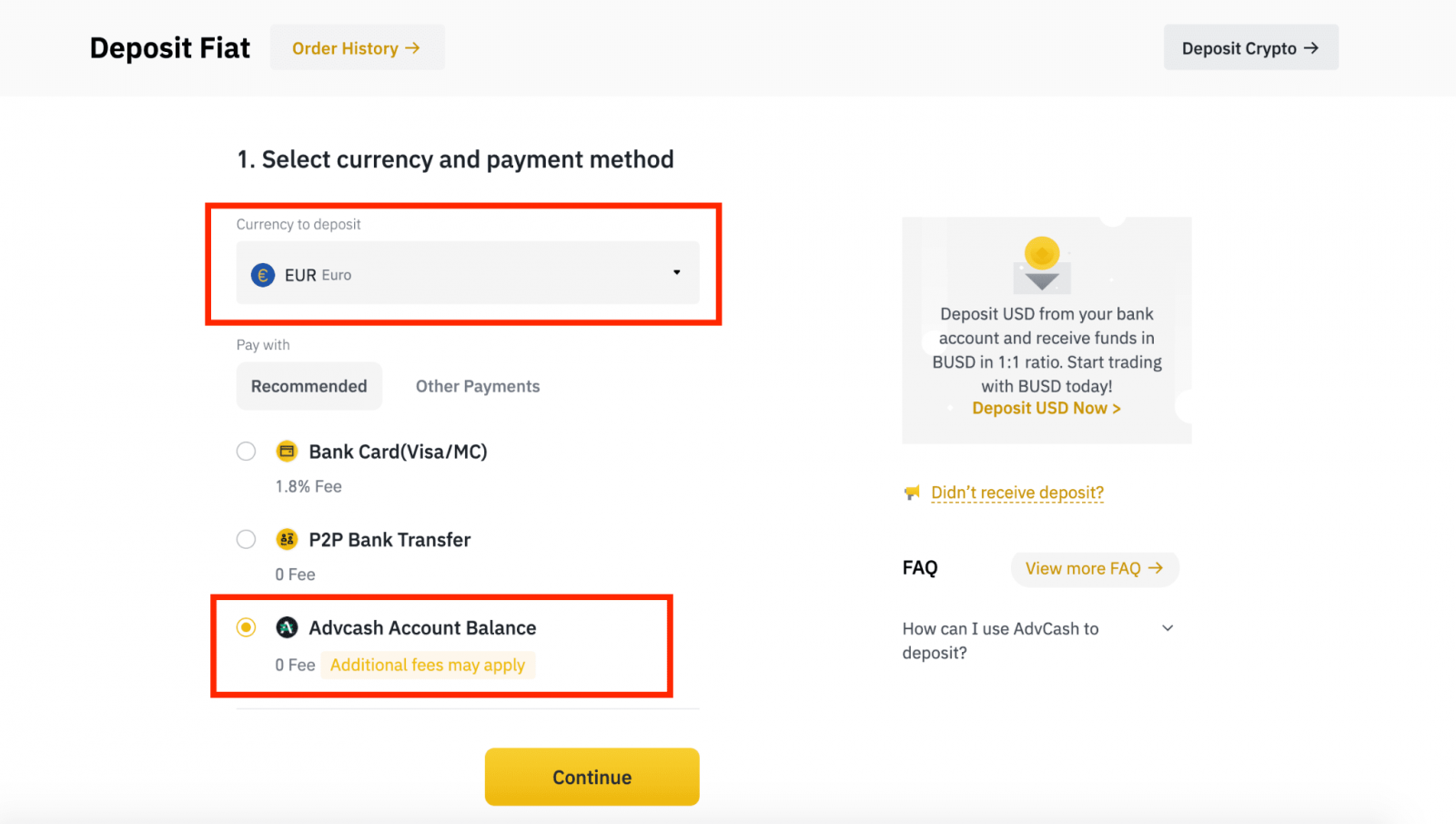
3. Введіть суму депозиту та натисніть [Підтвердити].
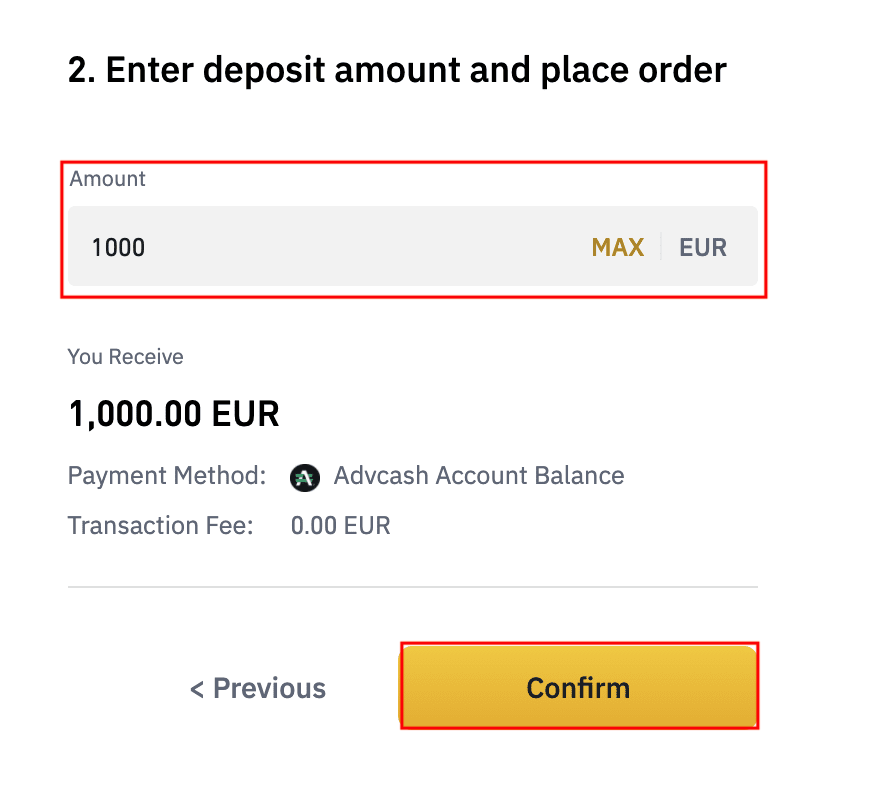
4. Ви будете перенаправлені на веб-сайт AdvCash. Введіть свої облікові дані або зареєструйте новий обліковий запис.
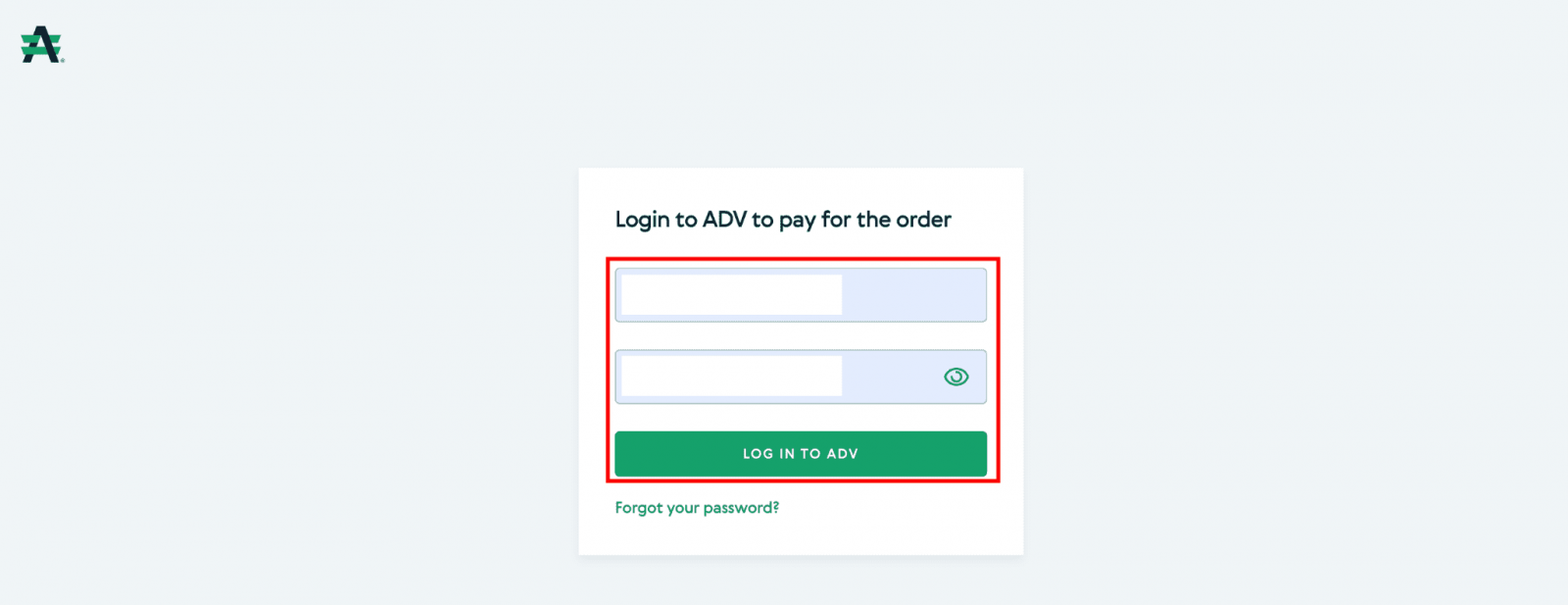
5. Ви будете перенаправлені на платіж. Перевірте інформацію про платіж і натисніть [Продовжити].
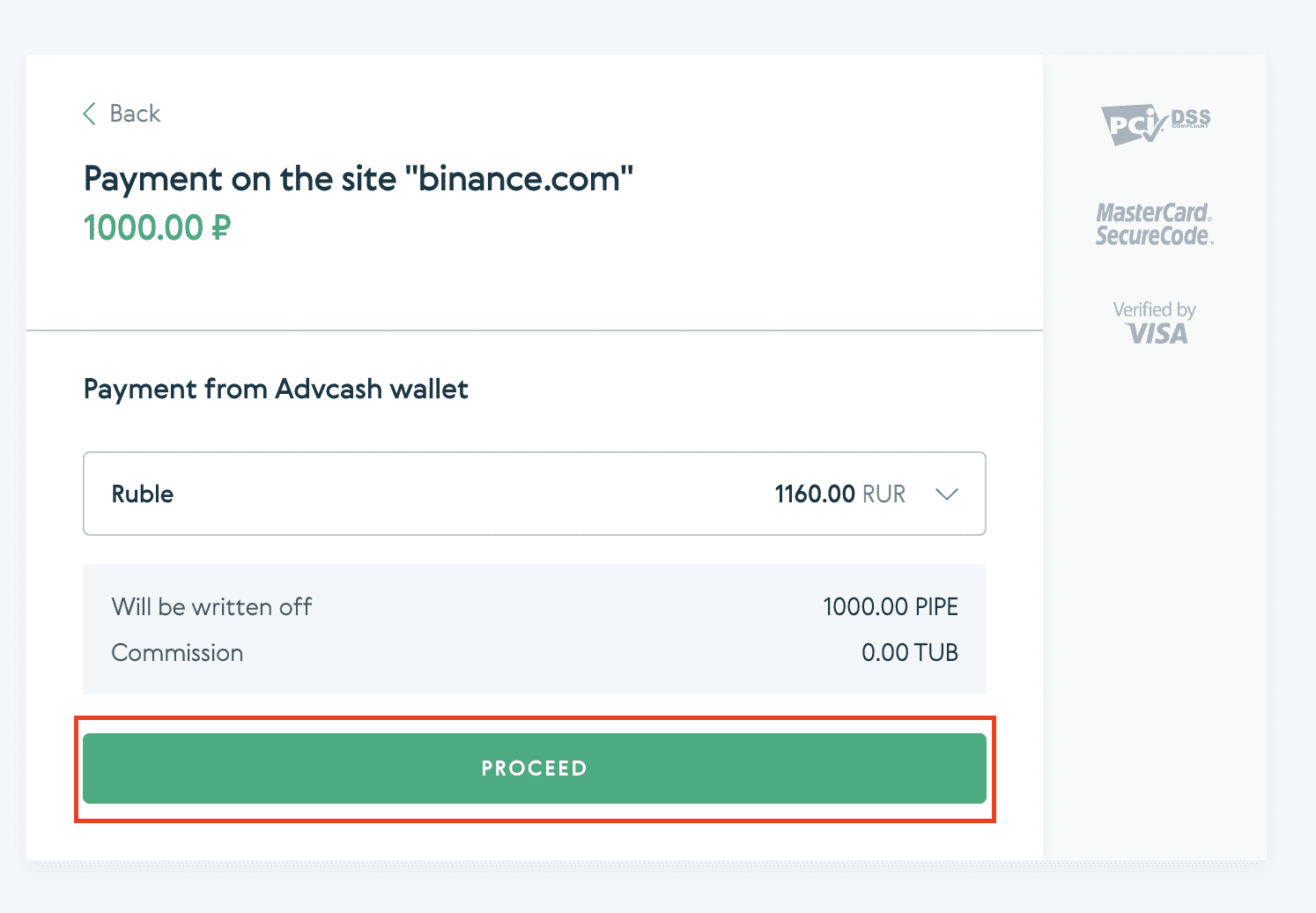
6. Вам буде запропоновано перевірити свою електронну пошту та підтвердити платіжну операцію в електронному листі.
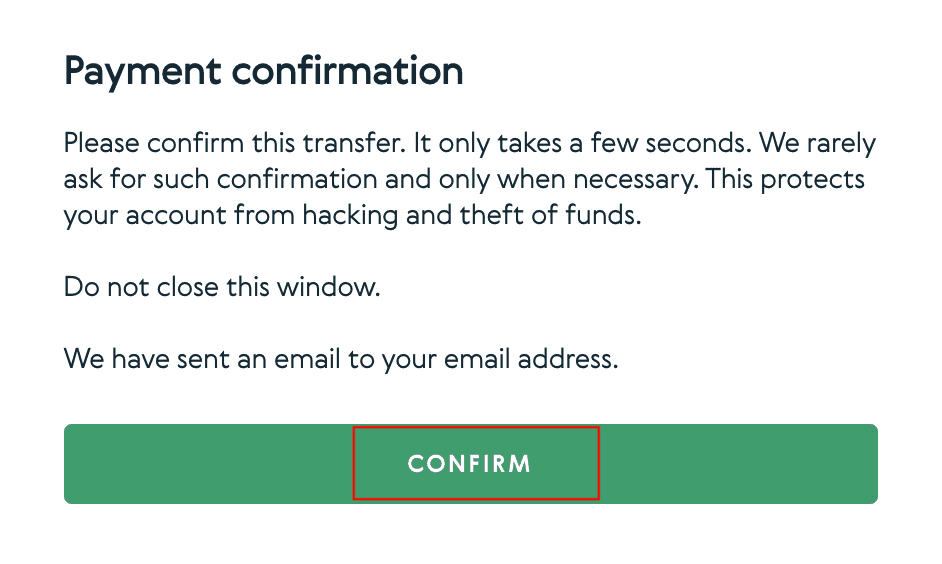
7. Після підтвердження платежу електронною поштою ви отримаєте наведене нижче повідомлення та підтвердження завершеної транзакції.
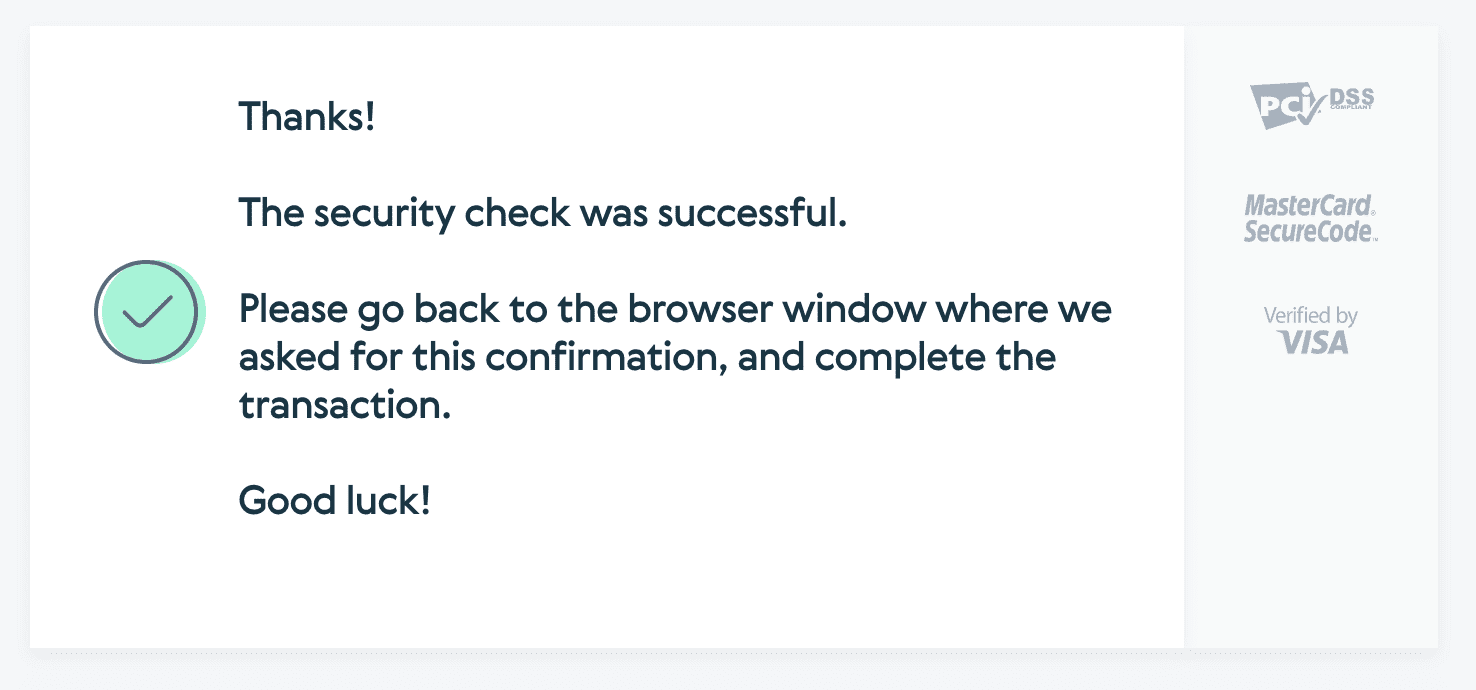
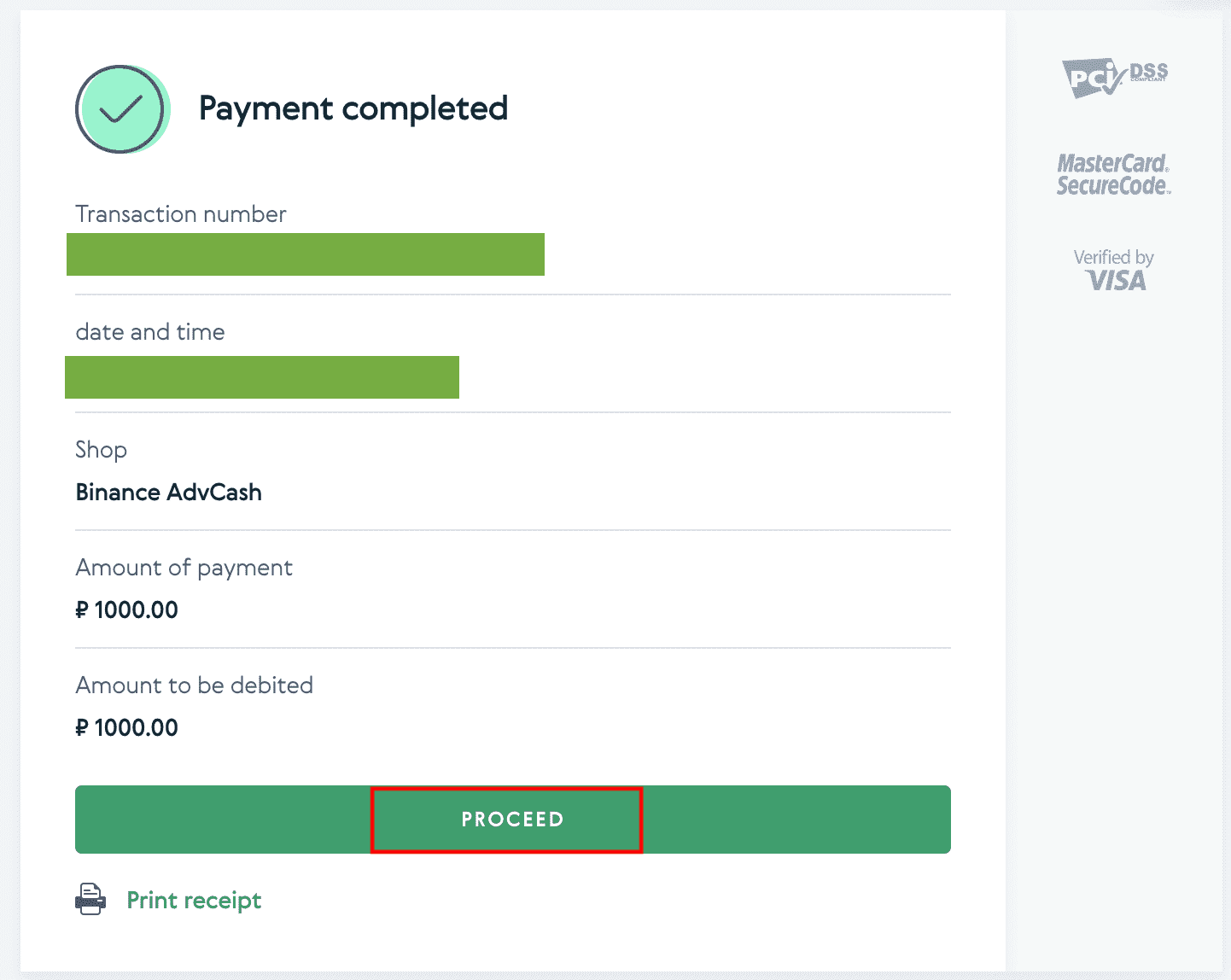
Питання що часто задаються
Що таке тег/записка і навіщо мені його потрібно вводити під час депозиту криптовалюти?
Тег або пам’ятка – це унікальний ідентифікатор, призначений кожному рахунку для ідентифікації депозиту та кредитування відповідного рахунку. Під час депонування певних криптовалют, таких як BNB, XEM, XLM, XRP, KAVA, ATOM, BAND, EOS тощо, вам потрібно ввести відповідний тег або пам’ятку, щоб їх було успішно зараховано.
Скільки часу потрібно для надходження моїх коштів? Яка комісія за транзакцію?
Після підтвердження вашого запиту на Binance потрібен час для підтвердження транзакції в блокчейні. Час підтвердження залежить від блокчейну та його поточного мережевого трафіку.
Наприклад, якщо ви вносите депозит USDT, Binance підтримує мережі ERC20, BEP2 і TRC20. Ви можете вибрати потрібну мережу з платформи, з якої ви знімаєте кошти, ввести суму для зняття, і ви побачите відповідні комісії за транзакцію.
Кошти будуть зараховані на ваш рахунок Binance незабаром після того, як мережа підтвердить транзакцію.
Зверніть увагу, якщо ви ввели неправильну адресу депозиту або вибрали непідтримувану мережу, ваші кошти буде втрачено. Завжди уважно перевіряйте, перш ніж підтвердити транзакцію.
Як перевірити історію транзакцій?
Ви можете перевірити статус свого депозиту або зняття з [Wallet] - [Overview] - [Transaction History].
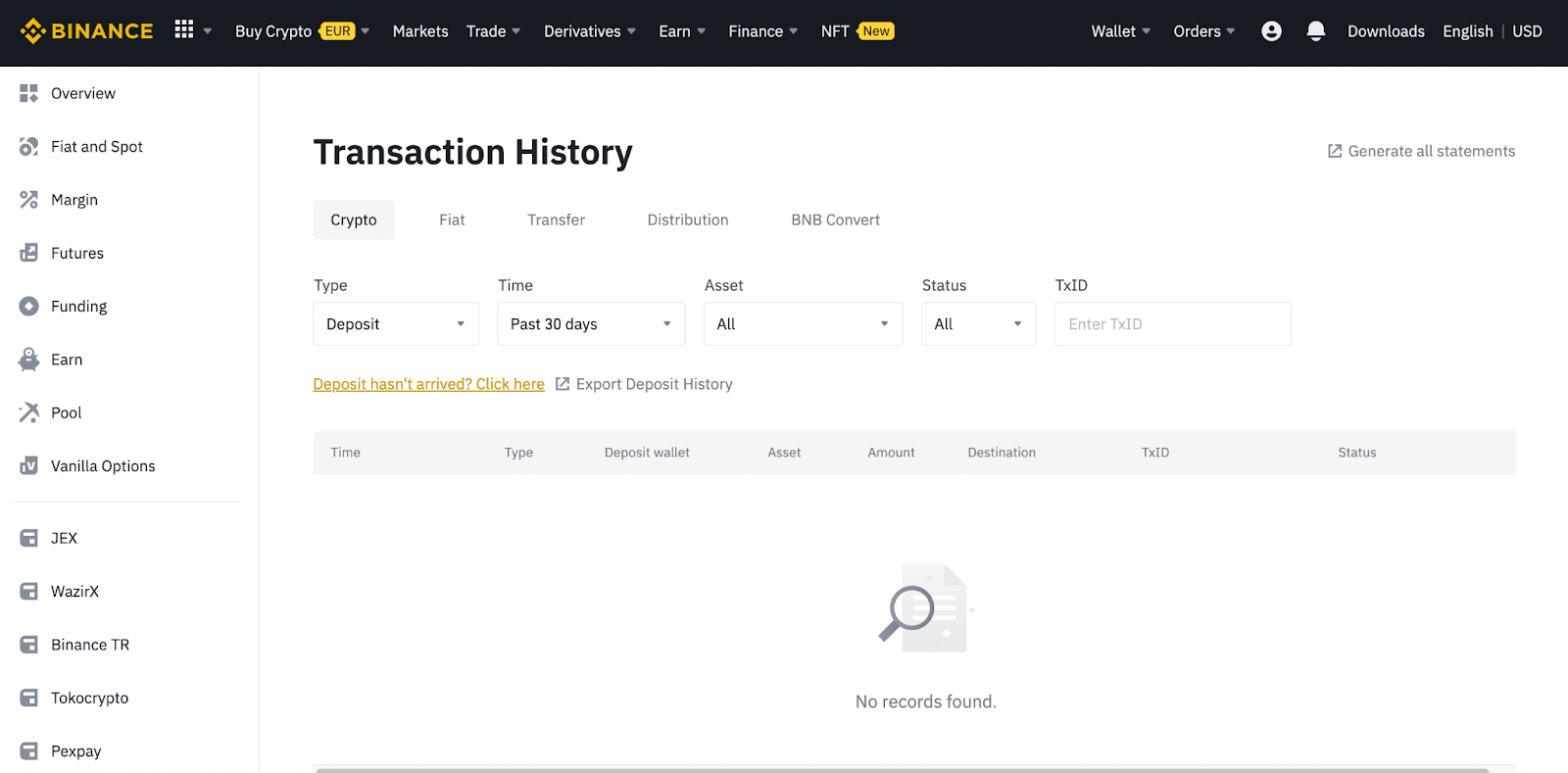
Якщо ви використовуєте програму, перейдіть до [ Wallets ] - [ Overview ] - [ Spot ] і торкніться піктограми [ Transaction History ] праворуч.

Якщо у вас немає жодної криптовалюти, ви можете натиснути [Купити криптовалюту], щоб купити в P2P-трейдингу.
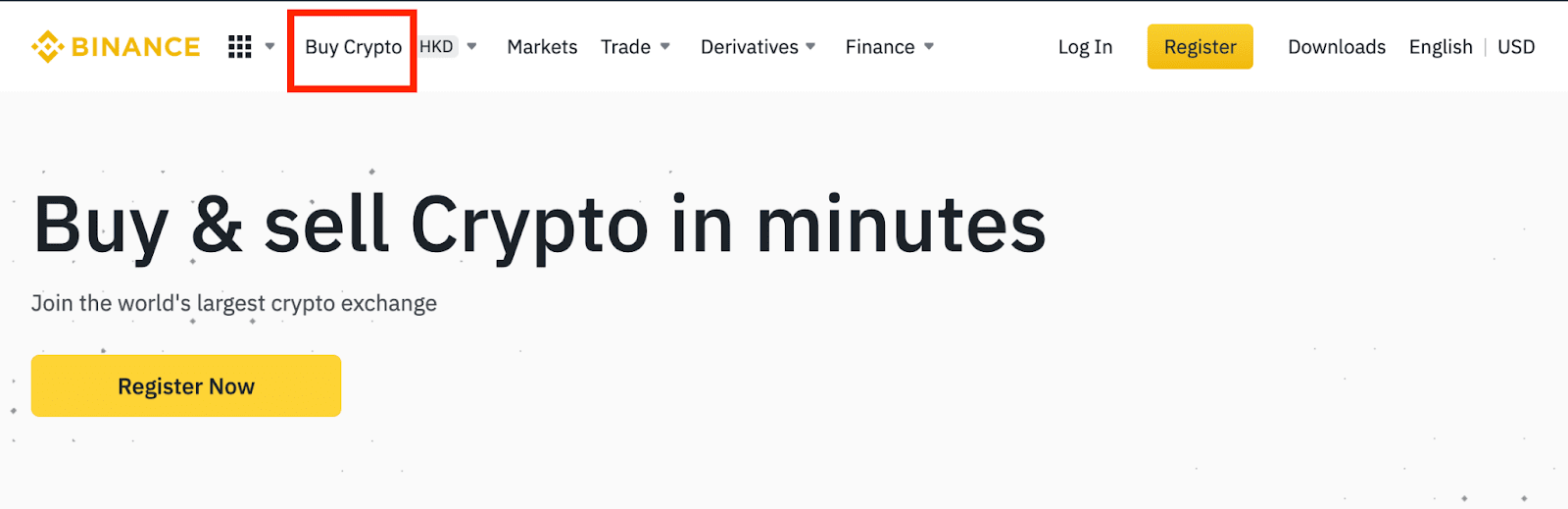
Чому мій депозит не зараховано
1. Чому мій депозит ще не зараховано?
Переказ коштів із зовнішньої платформи на Binance складається з трьох кроків:
- Вихід із зовнішньої платформи
- Підтвердження мережі блокчейн
- Binance зараховує кошти на ваш рахунок
Виведення активів, позначене як «завершено» або «успіх» на платформі, з якої ви вилучаєте свою криптовалюту, означає, що трансакцію було успішно передано в мережу блокчейну. Однак може знадобитися деякий час, щоб ця конкретна транзакція була повністю підтверджена та зарахована на платформу, на якій ви знімаєте свою криптовалюту. Кількість необхідних «підтверджень мережі» відрізняється для різних блокчейнів.
Наприклад:
- Аліса хоче внести 2 BTC у свій гаманець Binance. Перший крок — створити транзакцію, яка переведе кошти з її особистого гаманця на Binance.
- Після створення транзакції Алісі потрібно дочекатися підтвердження мережі. Вона зможе побачити незавершений депозит на своєму обліковому записі Binance.
- Кошти будуть тимчасово недоступні, доки депозит не буде завершено (1 підтвердження мережі).
- Якщо Аліса вирішить зняти ці кошти, їй потрібно дочекатися 2 підтвердження мережі.
Через можливе перевантаження мережі може виникнути значна затримка в обробці вашої транзакції. Ви можете використовувати TxID (ідентифікатор транзакції), щоб переглянути статус передачі ваших активів за допомогою блокчейн-провідника.
- Якщо транзакція ще не була повністю підтверджена мережевими вузлами блокчейну або не досягла мінімальної кількості мережевих підтверджень, визначеної нашою системою, будь ласка, терпляче дочекайтеся її обробки. Після підтвердження транзакції Binance зарахує кошти на ваш рахунок.
- Якщо транзакція підтверджена блокчейном, але не зарахована на ваш обліковий запис Binance, ви можете перевірити статус депозиту в Запиті статусу депозиту. Потім ви можете виконати вказівки на сторінці, щоб перевірити свій обліковий запис або надіслати запит щодо проблеми.
2. Як перевірити статус транзакції в блокчейні?
Увійдіть у свій обліковий запис Binance та клацніть [Wallet] - [Overview] - [Transaction History] , щоб переглянути дані про свій депозит у криптовалюті. Потім натисніть на [TxID], щоб перевірити деталі транзакції.
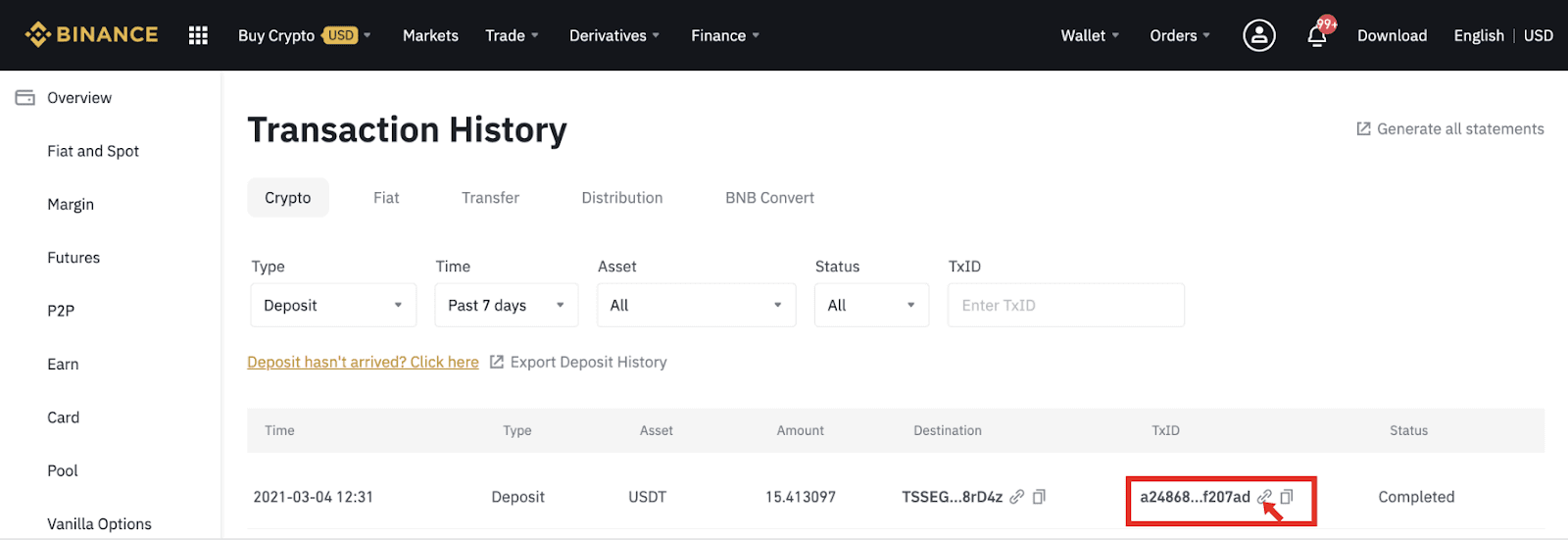
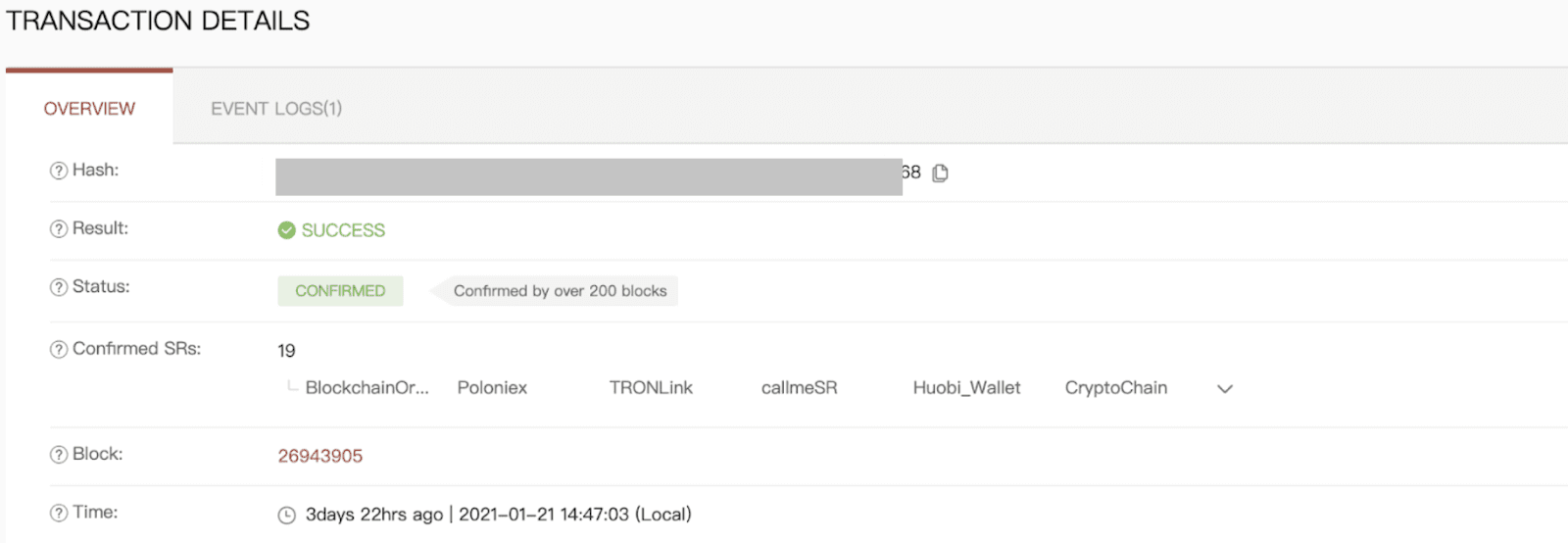
Як торгувати криптовалютою на Binance
Спотова торгівля — це проста угода між покупцем і продавцем для торгівлі за поточним ринковим курсом, відомим як спотова ціна. Торгівля відбувається відразу після виконання замовлення.
Користувачі можуть заздалегідь підготувати спотові угоди для запуску, коли досягнуто певної (кращої) спотової ціни, відомої як лімітне замовлення. Ви можете здійснювати спотові операції на Binance через інтерфейс нашої торгової сторінки.
Як торгувати спот на Binance (веб)
1. Відвідайте наш веб-сайт Binance та натисніть [ Увійти ] у верхньому правому куті сторінки, щоб увійти у свій обліковий запис Binance.
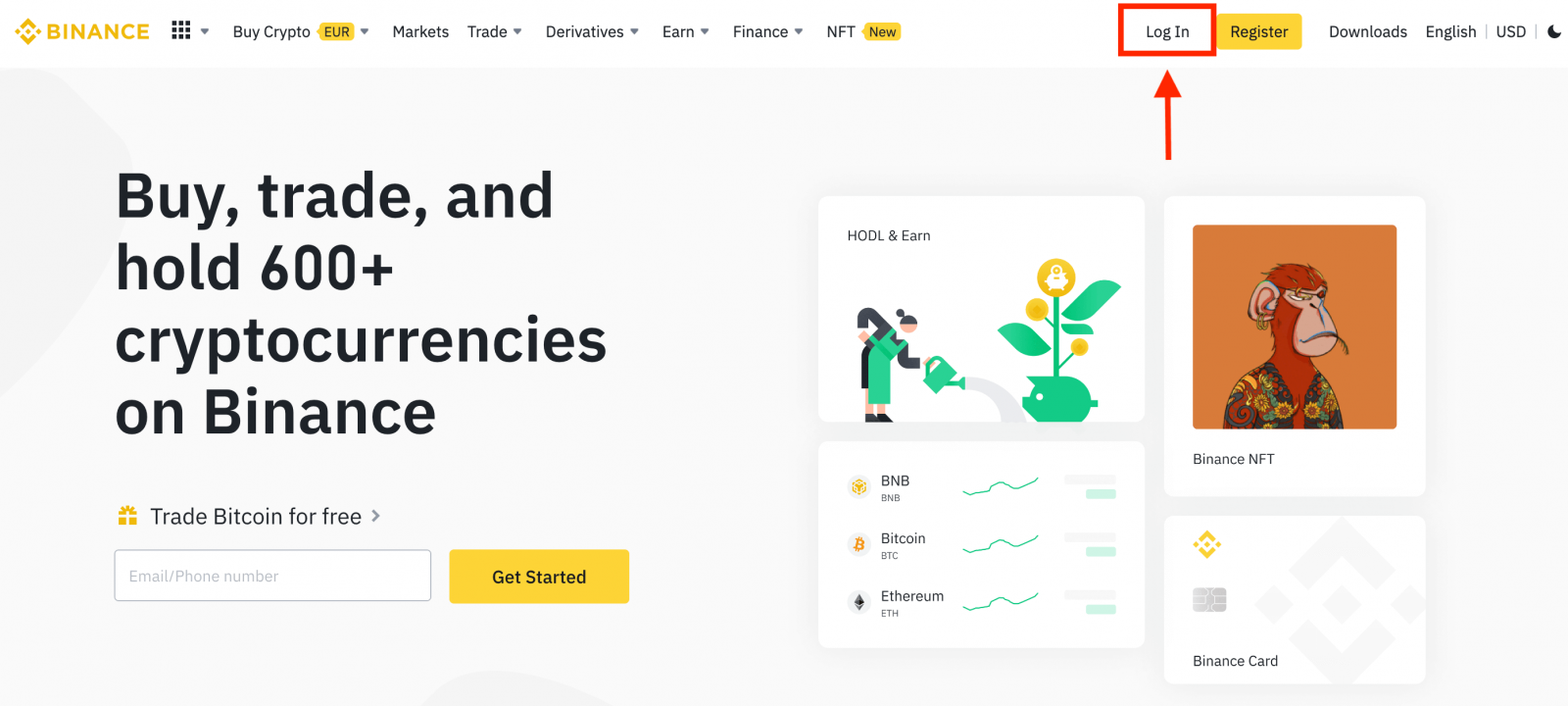
2. Натисніть будь-яку криптовалюту на головній сторінці, щоб перейти безпосередньо на відповідну сторінку спотової торгівлі.
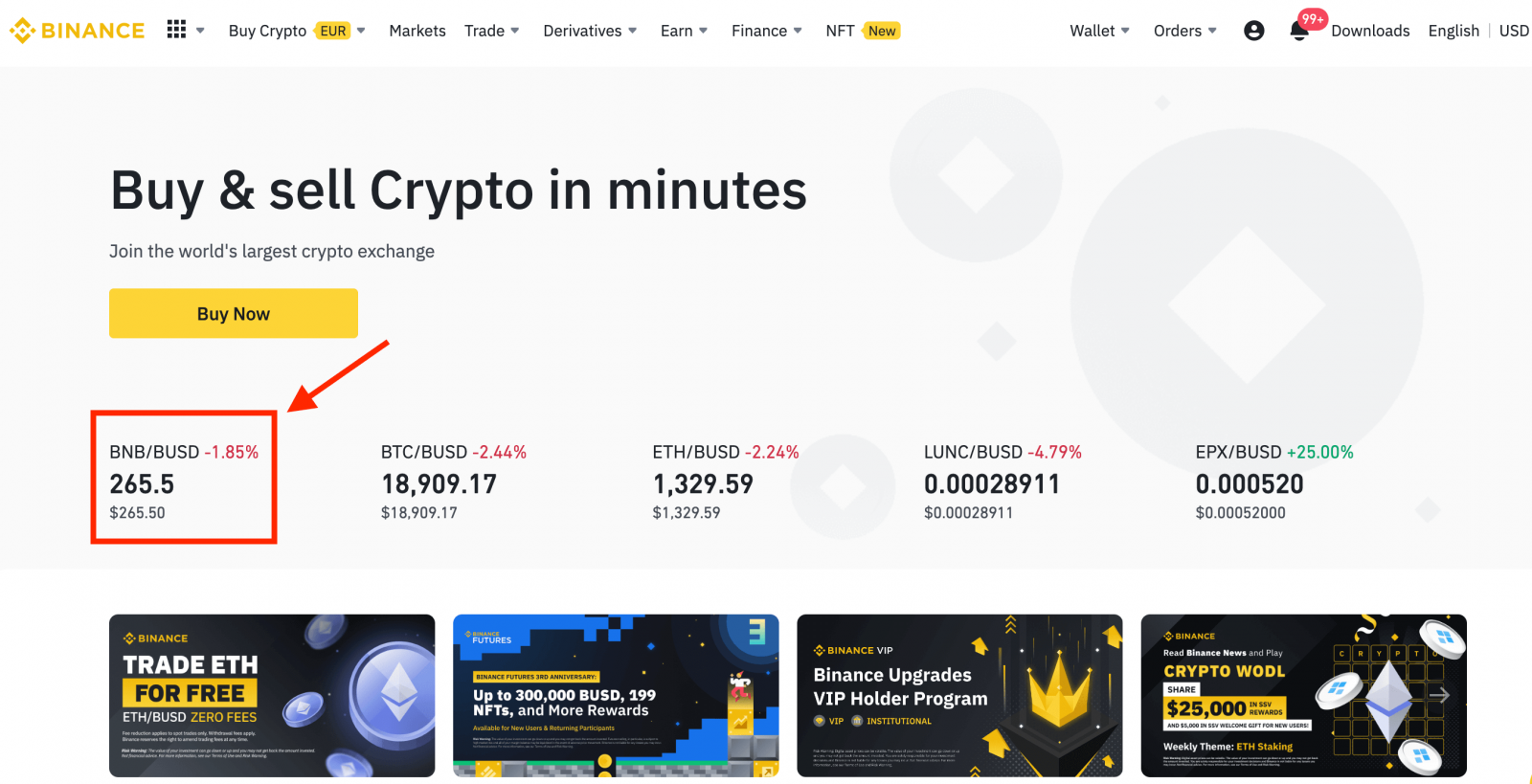
Ви можете знайти більший вибір, натиснувши [ Переглянути інші ринки ] внизу списку.
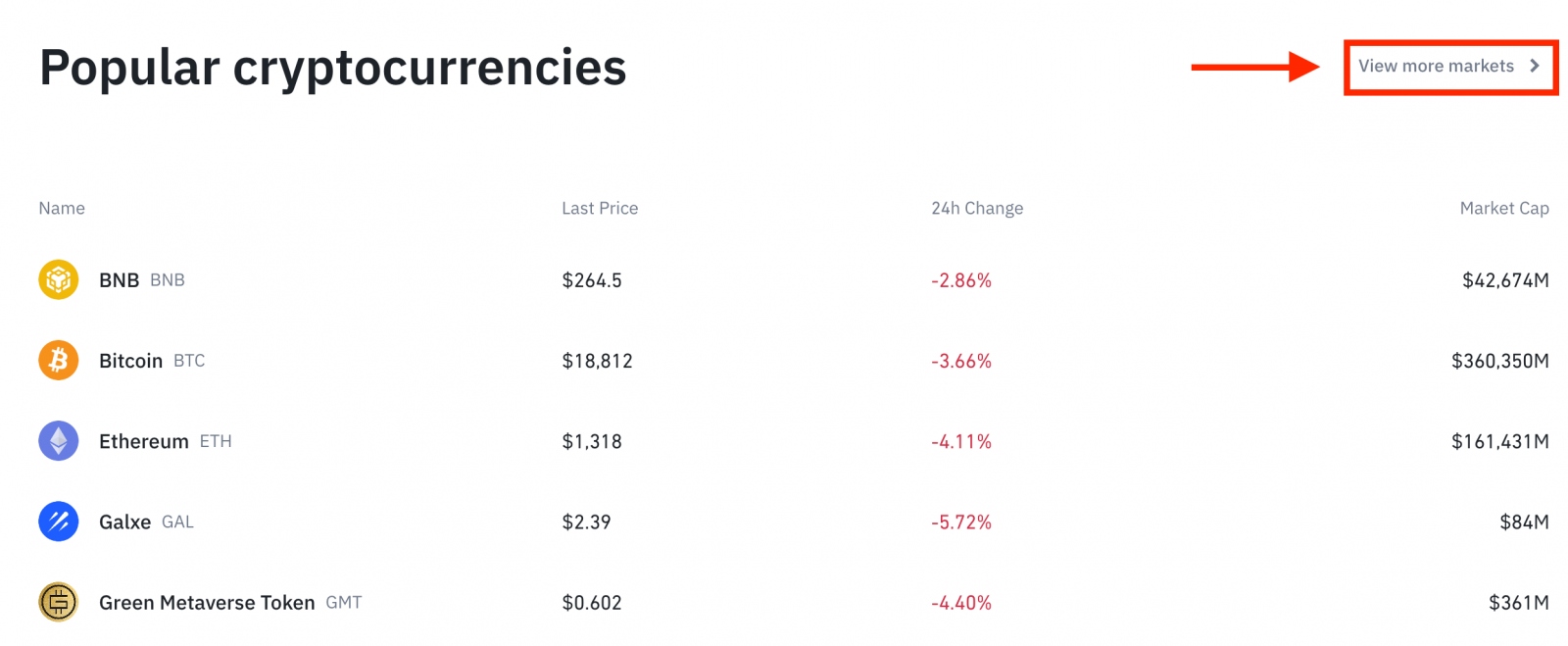
3. Тепер ви опинитеся на інтерфейсі торгової сторінки.
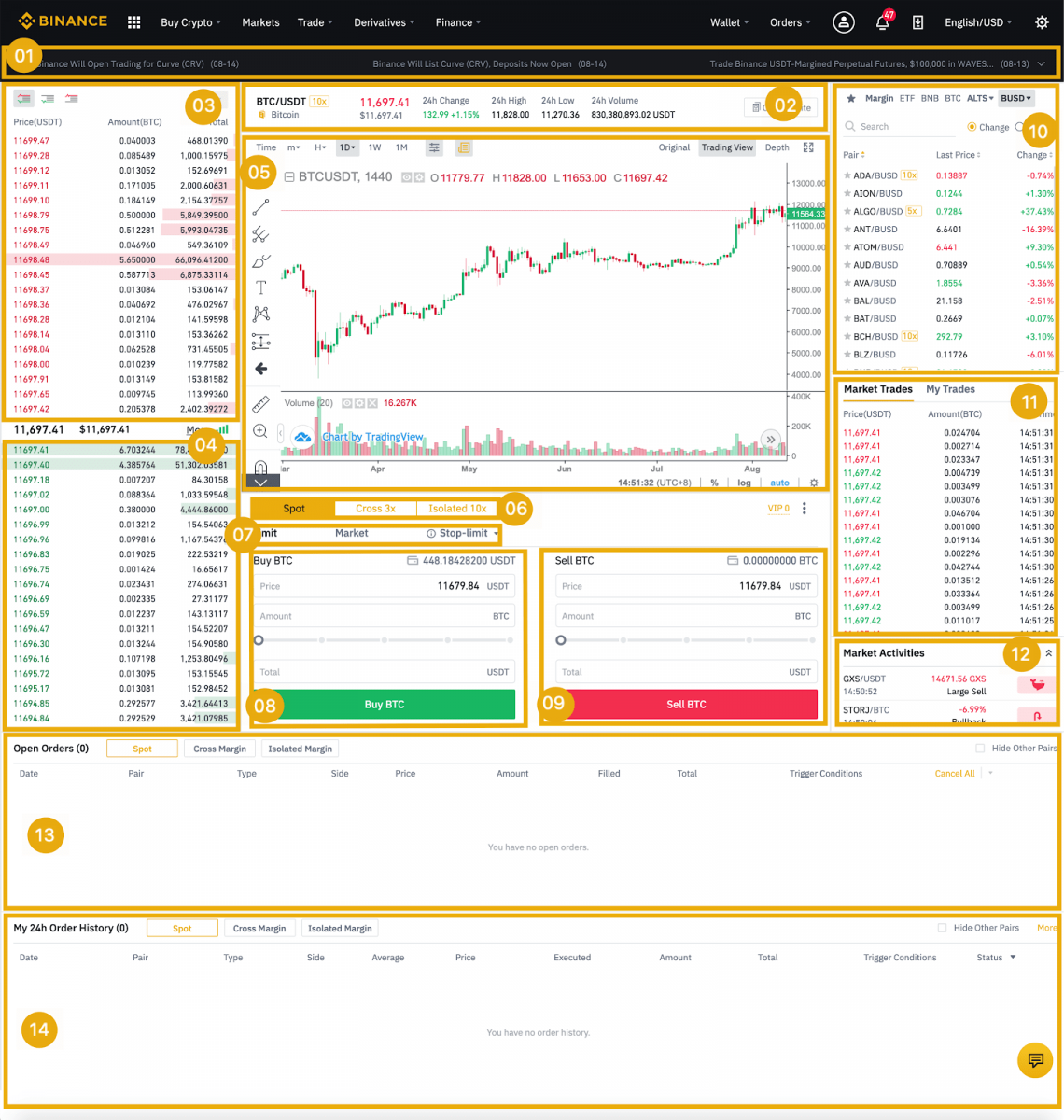
- Оголошення Binance
- Обсяг торгів торгової пари за 24 години
- Книга замовлень на продаж
- Купити книгу замовлень
- Свічкова діаграма та глибина ринку
- Тип торгівлі: спот/перехресна маржа/ізольована маржа
- Тип ордера: Ліміт/Ринковий/Стоп-ліміт/OCO (One-Cancels-the-Other)
- Купуйте криптовалюту
- Продати криптовалюту
- Ринок і торгові пари.
- Ваша остання завершена транзакція
- Діяльність на ринку: значні коливання/діяльність у торгівлі на ринку
- Відкриті замовлення
- Ваша 24-годинна історія замовлень
- Обслуговування клієнтів Binance
4. Давайте розглянемо купівлю BNB. У верхній частині домашньої сторінки Binance натисніть опцію [ Торгівля ] і виберіть [ Класичний ] або [ Розширений ].
Щоб купити BNB, перейдіть у розділ покупки (8) і введіть ціну та суму замовлення. Натисніть [Купити BNB], щоб завершити транзакцію.
Ви можете виконати ті самі дії, щоб продати BNB.
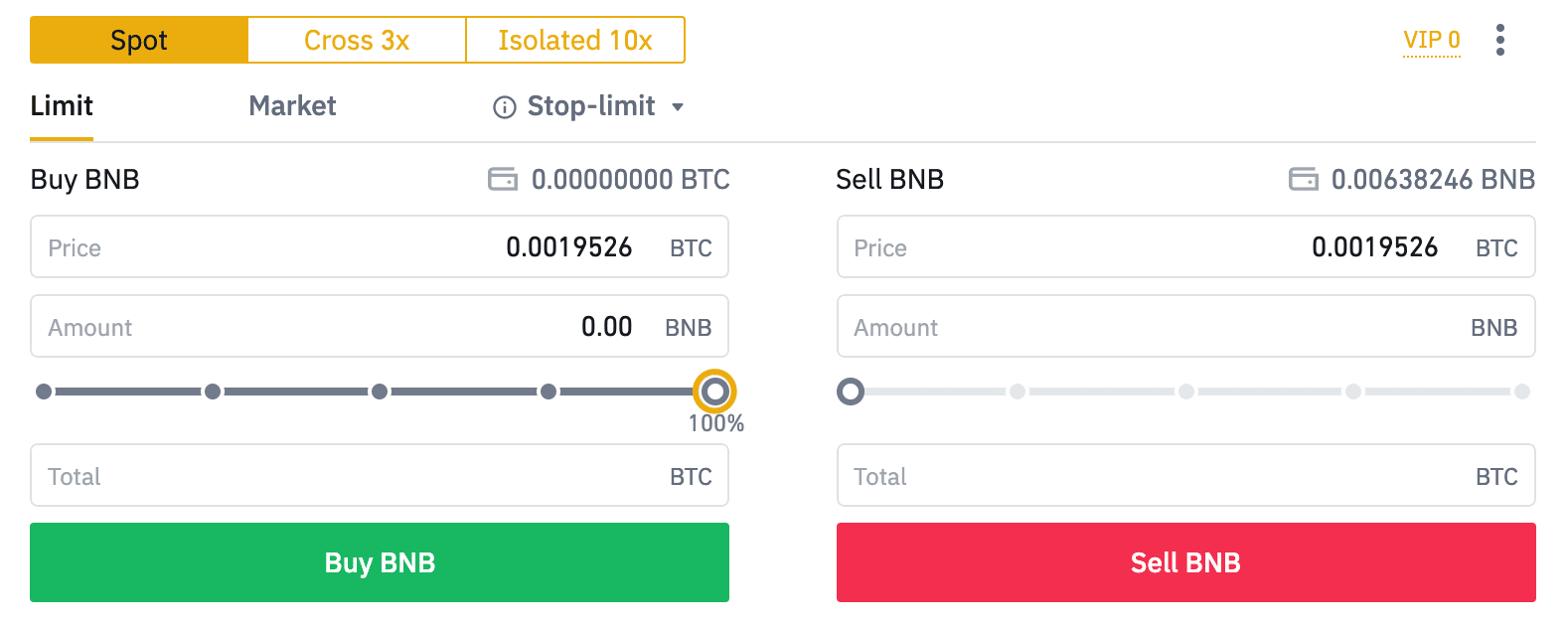
- Тип замовлення за замовчуванням – лімітний. Якщо трейдери хочуть розмістити замовлення якнайшвидше, вони можуть переключитися на [ринкове] замовлення. Вибираючи ринковий ордер, користувачі можуть миттєво торгувати за поточною ринковою ціною.
- Якщо ринкова ціна BNB/BTC становить 0,002, але ви хочете купити за певною ціною, наприклад 0,001, ви можете розмістити замовлення [Limit]. Коли ринкова ціна досягне встановленої вами ціни, ваш розміщений ордер буде виконано.
- Відсотки, показані під полем BNB [Сума], стосуються відсоткової суми ваших BTC, які ви хочете обміняти на BNB. Потягніть повзунок, щоб змінити потрібну кількість.
Як торгувати спот на Binance (додаток)
1. Увійдіть у додаток Binance та натисніть [Торгівля], щоб перейти на сторінку спотової торгівлі.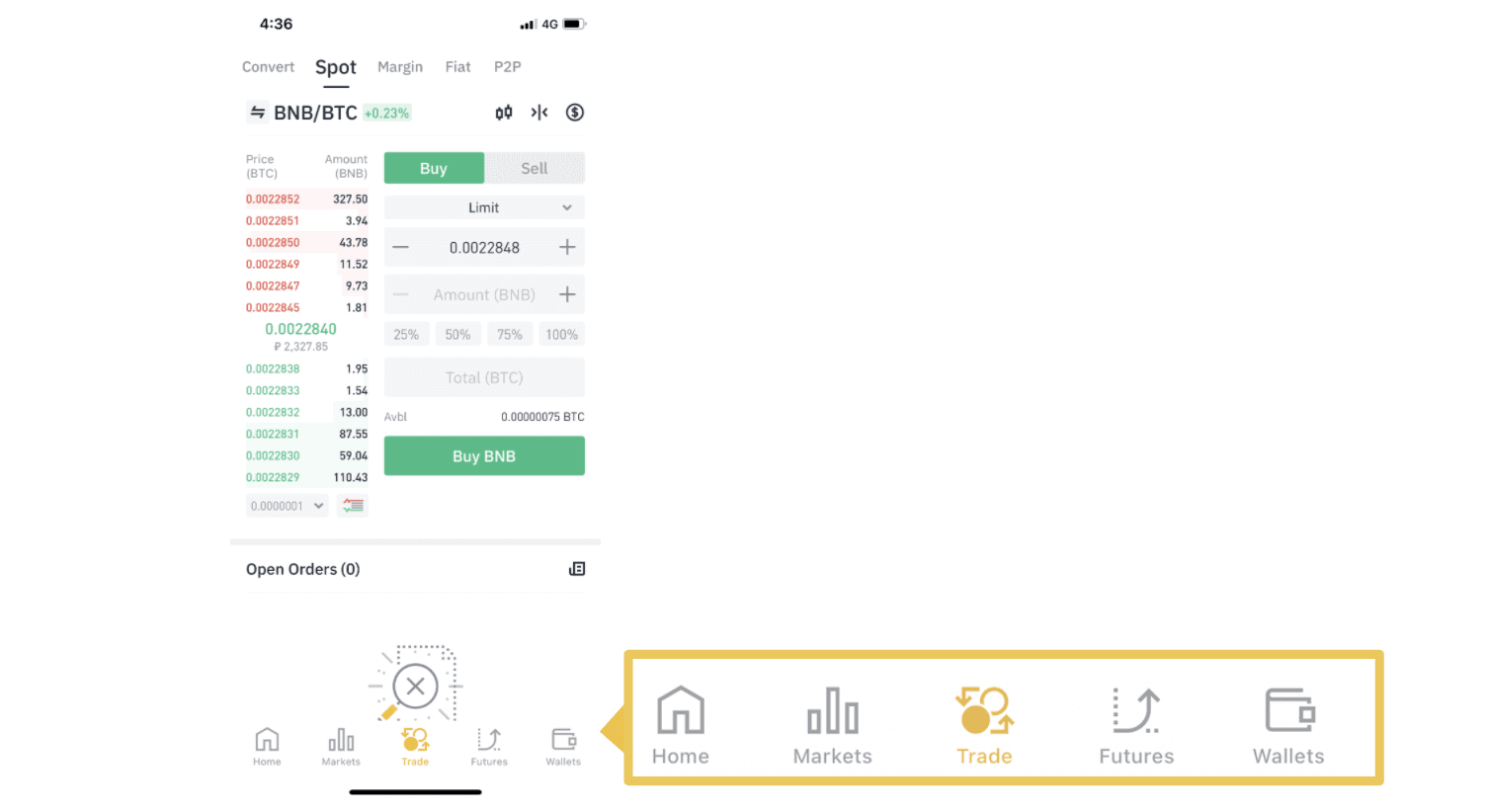
2. Ось інтерфейс торгової сторінки.
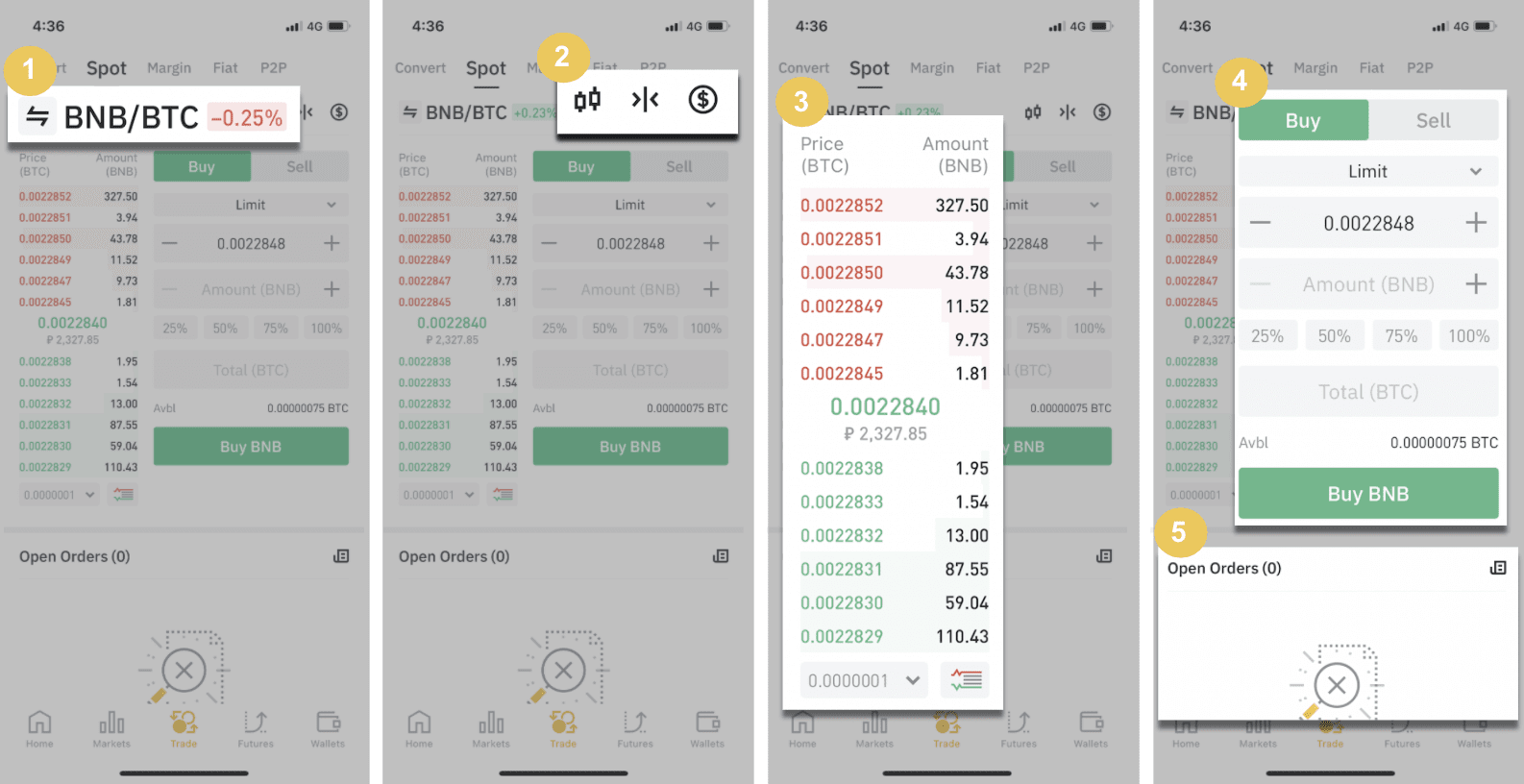
1. Ринок і торгові пари.
2. Свічковий графік ринку в реальному часі, підтримувані торгові пари криптовалюти, розділ «Купити криптовалюту».
3. Книга заявок на продаж/купівлю.
4. Купуйте/продавайте криптовалюту.
5. Відкриті замовлення.
Як приклад, ми зробимо торгівлю «Limit order» для купівлі BNB
(1). Введіть спотову ціну, за яку ви бажаєте придбати ваш BNB, і це запустить лімітне замовлення. Ми встановили це як 0,002 BTC за BNB.
(2). У полі [Сума] введіть суму BNB, яку ви бажаєте придбати. Ви також можете використовувати наведені нижче відсотки, щоб вибрати, яку частину BTC ви хочете використовувати для покупки BNB.
(3). Коли ринкова ціна BNB досягне 0,002 BTC, лімітний ордер спрацює та завершиться. 1 BNB буде надіслано на ваш спот-гаманець.
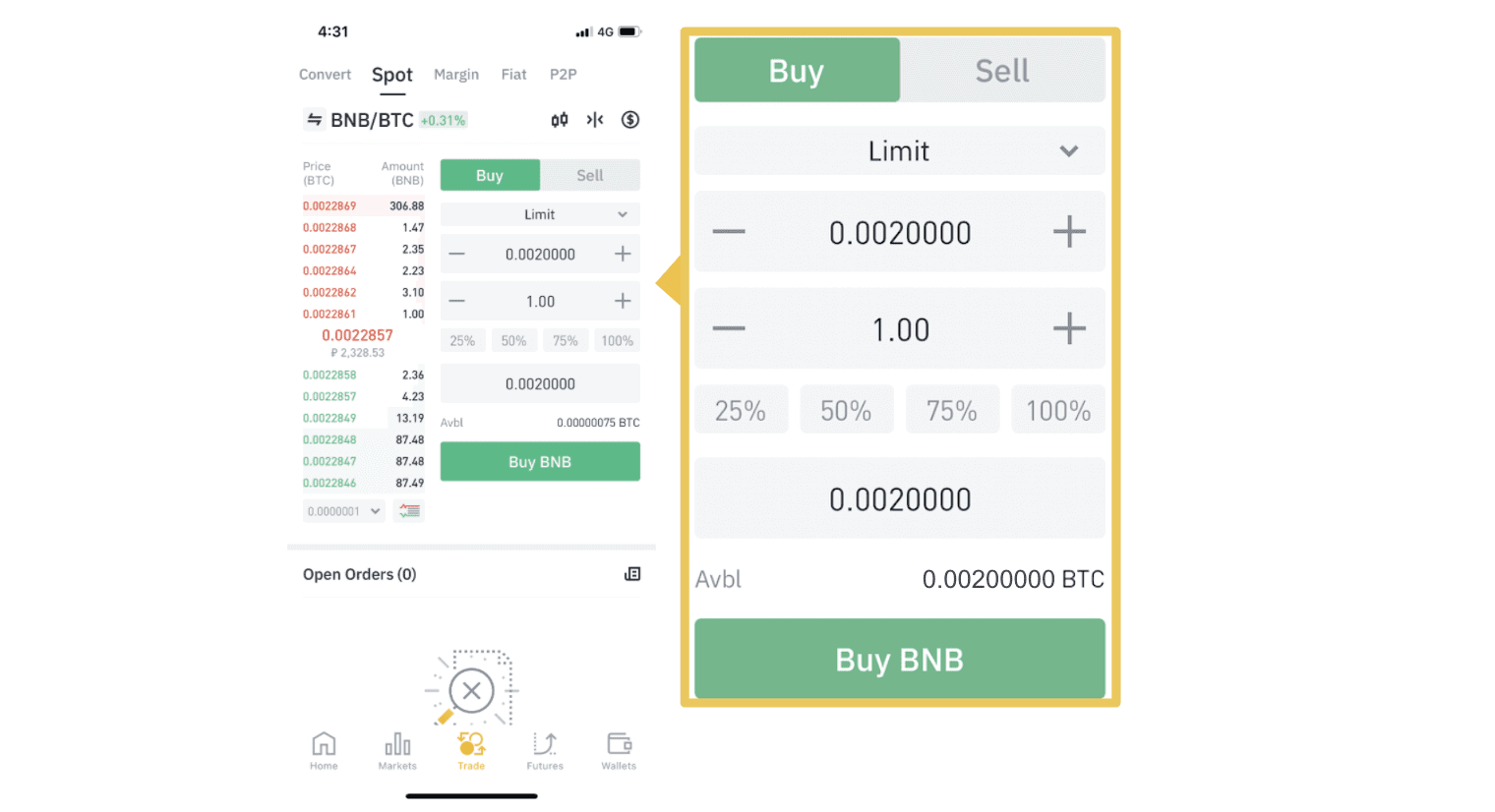 Ви можете виконати ті самі дії, щоб продати BNB або будь-яку іншу вибрану криптовалюту, вибравши вкладку [Продати].
Ви можете виконати ті самі дії, щоб продати BNB або будь-яку іншу вибрану криптовалюту, вибравши вкладку [Продати].
ПРИМІТКА :
- Тип замовлення за замовчуванням – лімітний. Якщо трейдери хочуть розмістити замовлення якнайшвидше, вони можуть переключитися на [ринкове] замовлення. Вибираючи ринковий ордер, користувачі можуть миттєво торгувати за поточною ринковою ціною.
- Якщо ринкова ціна BNB/BTC становить 0,002, але ви хочете купити за певною ціною, наприклад 0,001, ви можете розмістити замовлення [Limit]. Коли ринкова ціна досягне встановленої вами ціни, ваш розміщений ордер буде виконано.
- Відсотки, показані під полем BNB [Сума], стосуються відсоткової суми ваших BTC, які ви хочете обміняти на BNB. Потягніть повзунок, щоб змінити потрібну кількість.
Що таке функція Stop-Limit і як нею користуватися
Що таке стоп-лімітний ордер?
Стоп-лімітний ордер - це лімітний ордер, який має лімітну ціну та стоп-ціну. Коли стоп-ціна буде досягнута, лімітний ордер буде розміщено в книзі ордерів. Після досягнення лімітної ціни лімітний ордер буде виконано.
- Стоп-ціна: коли ціна активу досягає стоп-ціни, виконується стоп-лімітний ордер на купівлю або продаж активу за граничною ціною або кращою.
- Лімітна ціна: вибрана (або потенційно краща) ціна, за якою виконується стоп-лімітний ордер.
Ви можете встановити стоп-ціну та лімітну ціну на одній ціні. Однак рекомендується, щоб стоп-ціна для ордерів на продаж була трохи вищою за лімітну ціну. Ця різниця в ціні дозволить створити безпечний розрив у ціні між часом ініціювання замовлення та моментом його виконання. Ви можете встановити стоп-ціну трохи нижче лімітної ціни для ордерів на покупку. Це також зменшить ризик невиконання вашого замовлення.
Зверніть увагу, що після того, як ринкова ціна досягне вашої лімітної ціни, ваше замовлення буде виконано як лімітне. Якщо ви встановите ліміт стоп-лоссу занадто високим або ліміт тейк-профіту занадто низьким, ваше замовлення може ніколи не бути виконано, оскільки ринкова ціна не може досягти встановленої вами лімітної ціни.
Як створити стоп-лімітний ордер
Як працює стоп-лімітний ордер?
Поточна ціна 2400 (A). Ви можете встановити стоп-ціну вище поточної ціни, наприклад 3000 (B), або нижче поточної ціни, наприклад 1500 (C). Коли ціна підніметься до 3000 (B) або впаде до 1500 (C), буде активовано стоп-лімітний ордер, і лімітний ордер буде автоматично розміщено в книзі ордерів.
Примітка
-
Лімітну ціну можна встановити вище або нижче стоп-ціни як для ордерів на купівлю, так і для продажу. Наприклад, стоп-ціна B може бути розміщена разом із нижньою граничною ціною B1 або вищою граничною ціною B2.
-
Лімітне замовлення є недійсним до того, як спрацює стоп-ціна, включно з тим, коли ліміт досягається раніше стоп-ціни.
-
Коли стоп-ціна досягнута, це вказує лише на те, що лімітне замовлення активовано та буде подано до книги заявок, а не на те, що лімітне замовлення виконується негайно. Лімітний ордер буде виконано за власними правилами.
Як розмістити стоп-лімітний ордер на Binance?
1. Увійдіть у свій обліковий запис Binance та перейдіть до [ Trade ] - [ Spot ]. Виберіть [ Купити ] або [ Продати ], а потім натисніть [ Стоп-ліміт ].

2. Введіть стоп-ціну, лімітну ціну та суму криптовалюти, яку ви бажаєте придбати. Натисніть [Купити BNB], щоб підтвердити деталі транзакції.

Як переглянути мої стоп-лімітні ордери?
Після того як ви подасте ордери, ви зможете переглядати та редагувати свої стоп-лімітні ордери в розділі [ Відкрити замовлення ].

Щоб переглянути виконані або скасовані замовлення, перейдіть навкладку [ Історія замовлень ].
Часті запитання (FAQ)
Що таке лімітний ордер
Лімітне замовлення – це замовлення, яке ви розміщуєте в книзі з певною лімітною ціною. Він не буде виконаний негайно, як ринковий ордер. Натомість лімітне замовлення буде виконано, лише якщо ринкова ціна досягне вашої лімітної ціни (або вище). Тому ви можете використовувати лімітні замовлення, щоб купувати за нижчою ціною або продавати за вищою ціною, ніж поточна ринкова ціна.
Наприклад, ви розміщуєте лімітний ордер на купівлю 1 BTC за 60 000 доларів США, а поточна ціна BTC становить 50 000. Ваше лімітне замовлення буде негайно виконано на 50 000 доларів США, оскільки це краща ціна, ніж встановлена вами (60 000 доларів США).
Подібним чином, якщо ви розмістите лімітний ордер на продаж на 1 BTC за 40 000 доларів США, а поточна ціна BTC становить 50 000 доларів США. Замовлення буде виконано негайно за 50 000 доларів, тому що це краща ціна, ніж 40 000 доларів.
| Ринковий порядок | Лімітне замовлення |
| Купує актив за ринковою ціною | Купує актив за встановленою ціною або кращою |
| Заповнює відразу | Заповнюється лише за ціною лімітного замовлення або кращою |
| Інструкція | Можна встановити заздалегідь |
Що таке ринковий порядок
Ринкове замовлення виконується за поточною ринковою ціною якомога швидше, коли ви розміщуєте замовлення. Ви можете використовувати його для розміщення як купівлі, так і продажу.
Ви можете вибрати [Сума] або [Загальна], щоб розмістити ринкове замовлення на купівлю або продаж. Наприклад, якщо ви хочете купити певну кількість BTC, ви можете ввести суму безпосередньо. Але якщо ви хочете купити BTC на певну суму коштів, наприклад 10 000 USDT, ви можете використовувати [Total], щоб розмістити замовлення на покупку.

Як переглянути мою спотову торгівлю
Ви можете переглядати свою спотову торгівлю на панелі «Замовлення та позиції» внизу торгового інтерфейсу. Просто перемикайтеся між вкладками, щоб перевірити статус відкритого замовлення та попередньо виконані замовлення.
1. Відкриті замовлення
На вкладці [Відкриті замовлення] ви можете переглянути деталі своїх відкритих замовлень, зокрема:- Дата замовлення
- Торгова пара
- Тип замовлення
- Ціна замовлення
- Сума замовлення
- Заповнений %
- Загальна кількість
- Умови запуску (за наявності)

Щоб відобразити лише поточні відкриті ордери, установіть прапорець [Приховати інші пари] .

Щоб скасувати всі відкриті замовлення на поточній вкладці, натисніть [Скасувати всі] та виберіть тип замовлення, які потрібно скасувати.

2. Історія замовлень
В історії замовлень відображається запис виконаних і невиконаних замовлень за певний період. Ви можете переглянути деталі замовлення, зокрема:- Дата замовлення
- Торгова пара
- Тип замовлення
- Ціна замовлення
- Сума заповненого замовлення
- Заповнений %
- Загальна кількість
- Умови запуску (за наявності)

3. Історія торгівлі
Історія торгівлі показує записи ваших виконаних замовлень за певний період. Ви також можете перевірити комісію за транзакцію та свою роль (маркет-мейкер або тейкер).Щоб переглянути історію торгів, використовуйте фільтри, щоб налаштувати дати, і натисніть [Пошук] .
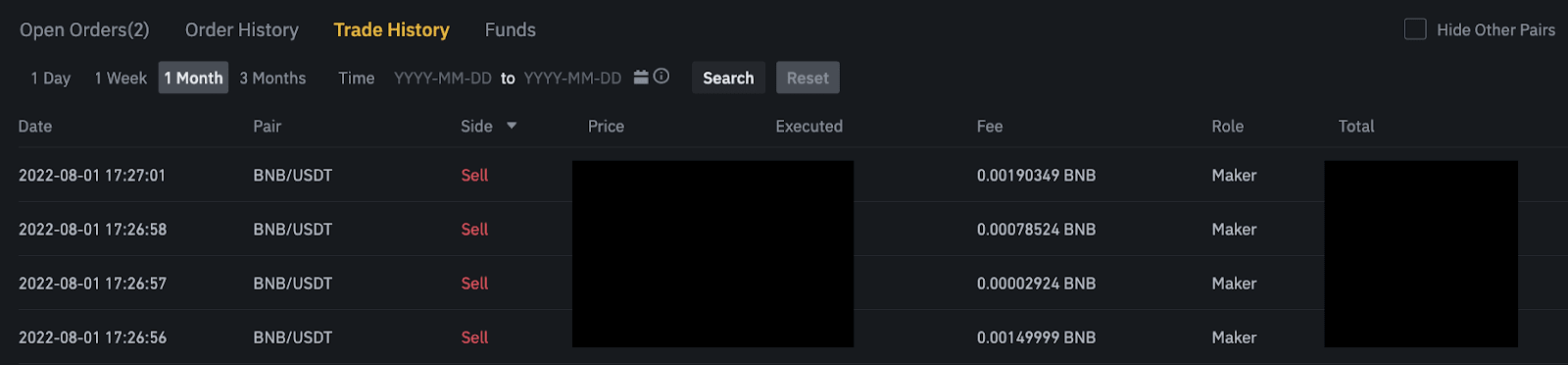
4. Кошти
Ви можете переглядати деталі доступних активів у своєму Spot Wallet, включаючи монети, загальний баланс, доступний баланс, кошти в порядку та приблизну вартість BTC/фіат.
Зверніть увагу, що доступний баланс означає суму коштів, яку ви можете використовувати для розміщення замовлень.




